Page 1

Guida dell'utente
LASERJET ENTERPRISE FLOW MFP M830
M830z
Page 2
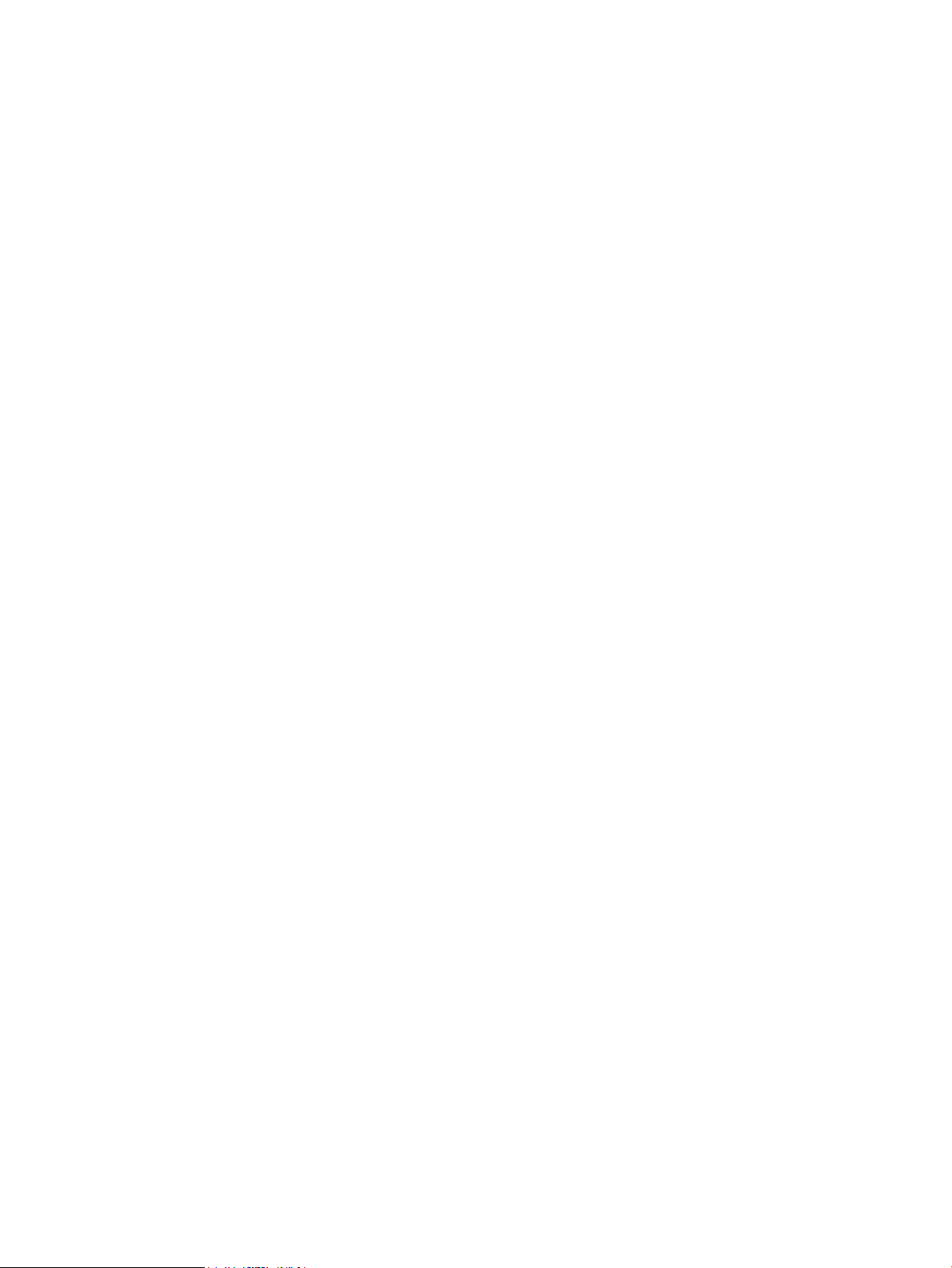
Page 3
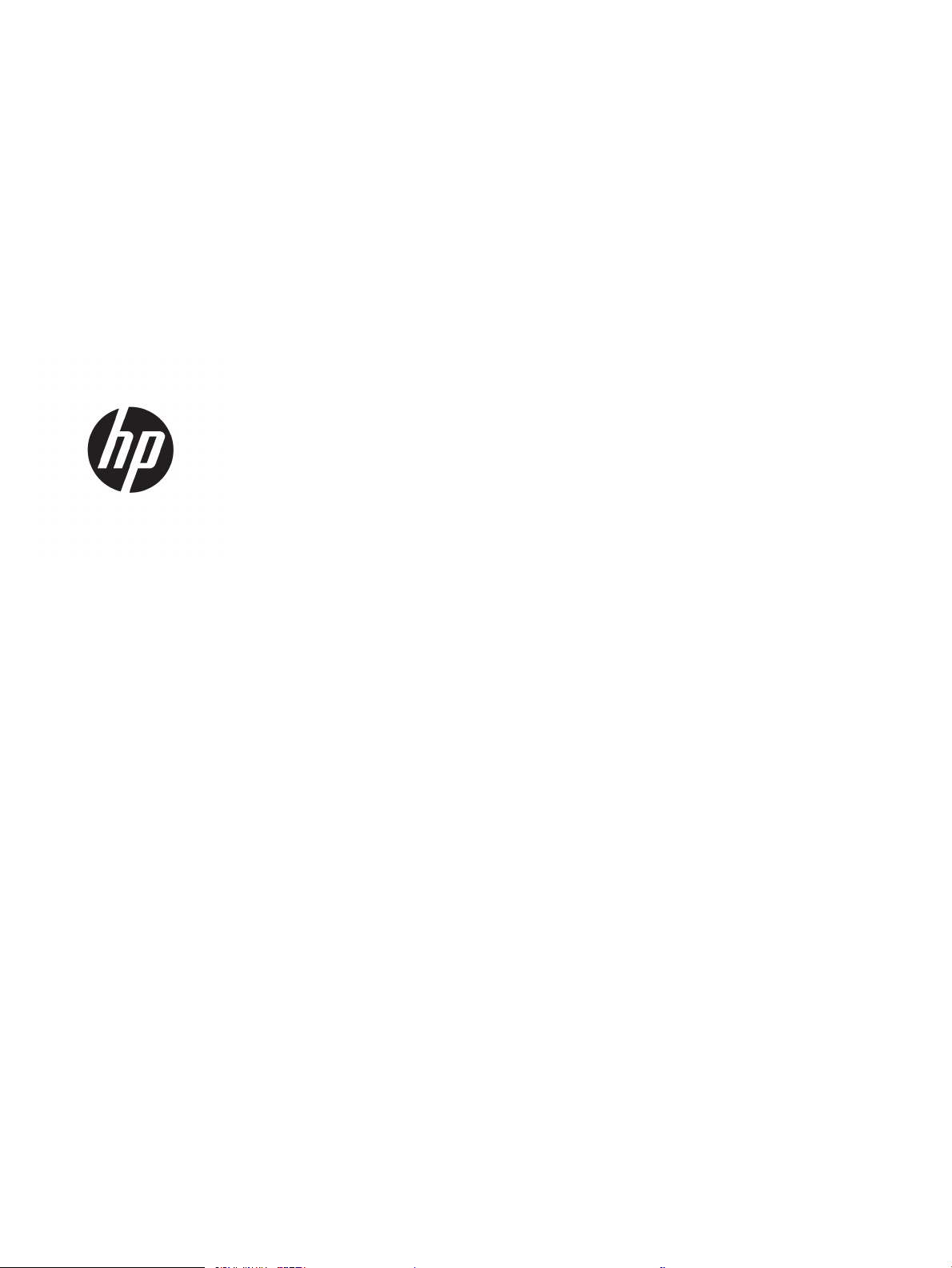
Stampanti multifunzione ow HP LaserJet
Enterprise M830
Guida dell'utente
Page 4

Copyright e licenza
Marchi
© Copyright 2017 HP Development Company,
L.P.
Sono vietati la riproduzione, l'adattamento e la
traduzione senza previo consenso scritto, ad
eccezione dei casi previsti dalle leggi sui diritti
d'autore.
Le informazioni contenute nel presente
documento sono soggette a modica senza
preavviso.
Le uniche garanzie per i prodotti e i servizi HP
sono presentate nelle dichiarazioni esplicite di
garanzia fornite in accompagnamento a tali
prodotti e servizi. Nessuna disposizione del
presente documento dovrà essere interpretata
come garanzia aggiuntiva. HP non sarà
responsabile per omissioni o errori tecnici ed
editoriali contenuti nel presente documento.
Edition 2, 8/2017
Adobe®, Adobe Photoshop®, Acrobat®, e
PostScript
®
sono marchi registrati di Adobe
Systems Incorporated.
Apple e il logo Apple sono marchi registrati di
Apple Computer, Inc., negli Stati Uniti e in altri
paesi/regioni. iPod è un marchio di Apple
Computer, Inc. iPod è solo per la copia di
detentori di diritti legali o autorizzati. Non rubare
la musica.
Microsoft®, Windows®, Windows® XP e Windows
Vista® sono marchi di Microsoft Corporation
registrati negli Stati Uniti.
UNIX® è un marchio registrato di The Open
Group.
Page 5
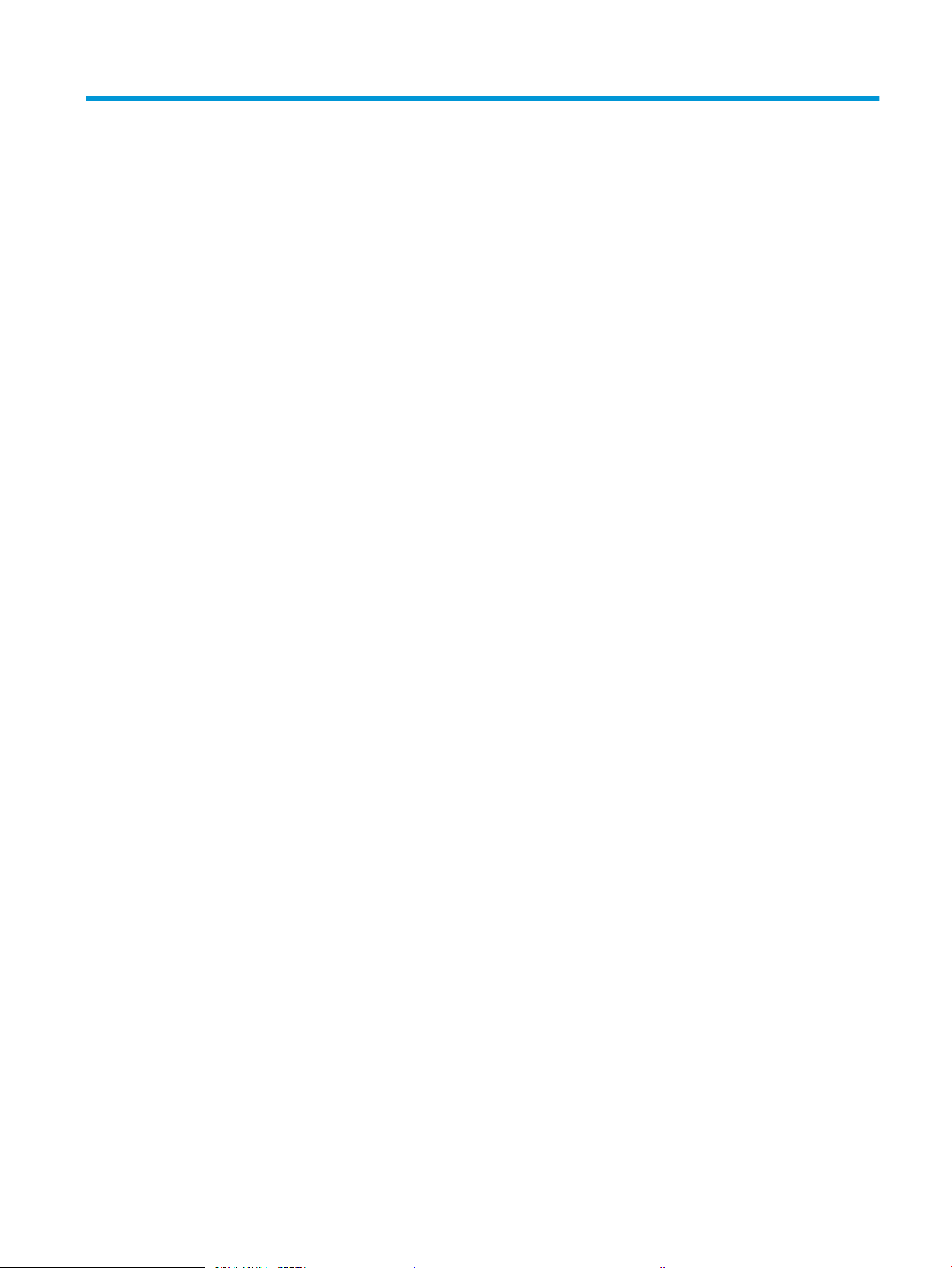
Sommario
1 Introduzione al prodotto .......................................................................................................................................................................... 1
Confronto tra prodotti .............................................................................................................................................................. 2
Viste del prodotto ..................................................................................................................................................................... 4
Vista anteriore del prodotto ............................................................................................................................... 5
Vista posteriore del prodotto ............................................................................................................................. 6
Porte interfaccia ................................................................................................................................................... 7
Vista del pannello di controllo ............................................................................................................................ 7
Viste degli accessori di nitura ............................................................................................................................................. 10
Unità cucitrice/raccoglitore .............................................................................................................................. 10
Cucitrice/raccoglitore con perforatore ........................................................................................................... 11
Accessorio per la creazione di opuscoli .......................................................................................................... 12
Congurazione dell'hardware del prodotto e installazione del software ..................................................................... 13
2 Vassoi carta ............................................................................................................................................................................................. 15
Congurazione dei vassoi per il tipo e il formato di carta ................................................................................................ 16
Congurazione di un vassoio durante il caricamento della carta .............................................................. 16
Congurazione di un vassoio in base alle impostazioni del processo di stampa .................................... 16
Congurazione di un vassoio utilizzando il pannello di controllo .............................................................. 16
Caricamento del vassoio 1 .................................................................................................................................................... 17
Caricamento dei vassoi 2 e 3 ................................................................................................................................................ 21
Caricamento dei vassoi 4 e 5 ................................................................................................................................................ 25
Congurare la posizione predenita dei punti metallici .................................................................................................. 27
Congurazione della posizione predenita per il perforatore ........................................................................................ 27
3 Componenti, materiali di consumo e accessori ................................................................................................................................. 29
Ordinazione di parti, accessori e materiali di consumo .................................................................................................... 30
Ordini ................................................................................................................................................................... 30
Parti di ricambio e materiali di consumo ....................................................................................................... 30
Accessori ............................................................................................................................................................. 32
Sostituire la cartuccia di toner. ............................................................................................................................................. 33
ITWW iii
Page 6
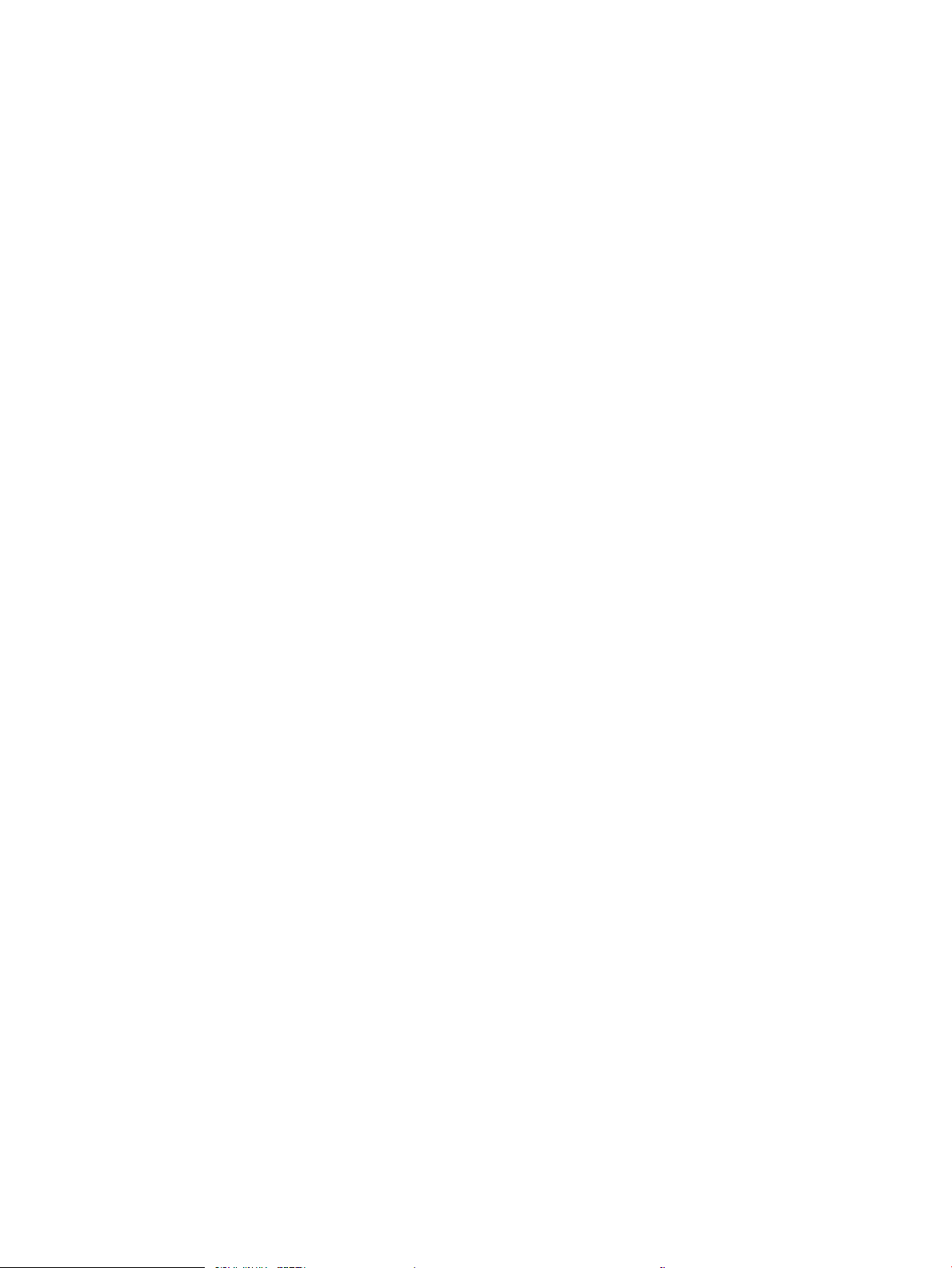
4 Stampa ..................................................................................................................................................................................................... 37
Operazioni di stampa (Windows) ......................................................................................................................................... 38
Come eseguire la stampa (Windows) ............................................................................................................. 38
Stampa automatica su entrambi i lati (Windows) ........................................................................................ 39
Stampa manuale su entrambi i lati (Windows) ............................................................................................. 41
Stampa di più pagine per foglio (Windows) ................................................................................................... 43
Selezione del tipo di carta (Windows) ............................................................................................................ 45
Operazioni di stampa (Mac OS X) ......................................................................................................................................... 48
Modalità di stampa (Mac OS X) ........................................................................................................................ 48
Stampa automatica su entrambi i lati (Mac OS X) ........................................................................................ 48
Stampa manuale su entrambi i lati (Mac OS X) ............................................................................................. 48
Stampa di più pagine per foglio (Mac OS X) .................................................................................................. 48
Selezione del tipo di carta (Mac OS X) ............................................................................................................ 49
Memorizzazione dei processi di stampa sul prodotto ..................................................................................................... 50
Creazione di un processo memorizzato (Windows) ..................................................................................... 50
Creazione di un processo memorizzato (Mac OS X) ..................................................................................... 52
Stampa di un processo memorizzato ............................................................................................................ 53
Eliminazione di un processo memorizzato ................................................................................................... 53
Stampa mobile ....................................................................................................................................................................... 54
HP ePrint ............................................................................................................................................................. 54
Software HP ePrint ............................................................................................................................................ 54
AirPrint ................................................................................................................................................................. 54
Stampa tramite la porta USB ............................................................................................................................................... 56
Abilitazione della porta USB per la stampa ................................................................................................... 56
Stampa di documenti selezionati ................................................................................................................... 56
5 Copia ......................................................................................................................................................................................................... 57
Copia ......................................................................................................................................................................................... 58
Copia su entrambi i lati (fronte/retro) ................................................................................................................................. 60
Copia automatica su entrambi i lati ................................................................................................................ 60
Copia manuale su entrambe le facciate ......................................................................................................... 60
Ottimizzazione della qualità di copia per testo o immagini ............................................................................................ 61
6 Scansione e invio .................................................................................................................................................................................... 63
Impostazione delle funzioni di scansione/invio ................................................................................................................ 64
Creazione di un'impostazione rapida .................................................................................................................................. 66
Invio di un documento acquisito tramite scansione a una cartella di rete .................................................................... 68
Invio di un documento acquisito tramite scansione a uno o più indirizzi e-mail ......................................................... 71
Utilizzo della rubrica per l'invio delle e-mail ...................................................................................................................... 74
Aggiunta di contatti alla rubrica dal pannello di controllo del prodotto ................................................... 74
iv ITWW
Page 7
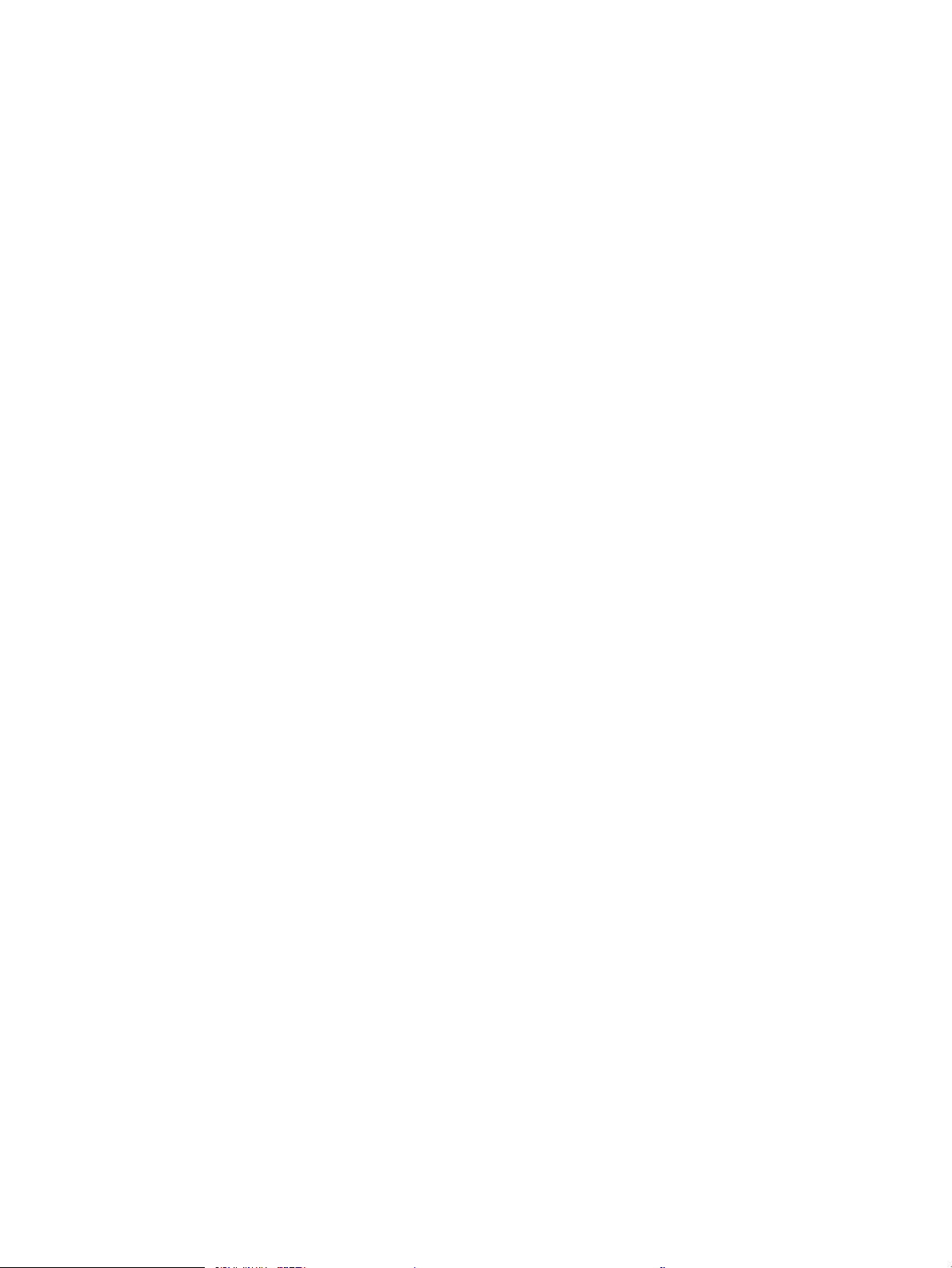
Invio di un documento a posta elettronica utilizzando la rubrica .............................................................. 76
7 Fax ............................................................................................................................................................................................................. 79
Impostazione del fax ............................................................................................................................................................. 80
Prima accensione del prodotto con un accessorio fax installato ............................................................... 80
Dopo la congurazione hardware iniziale del prodotto .............................................................................. 80
Modica delle congurazioni del fax ................................................................................................................................... 81
Impostazioni selezione fax .............................................................................................................................. 81
Impostazioni di invio fax generali ................................................................................................................... 82
Impostazioni di ricezione fax ........................................................................................................................... 83
Inviare un fax ........................................................................................................................................................................... 85
8 Gestione del prodotto ............................................................................................................................................................................ 87
Server Web HP incorporato .................................................................................................................................................. 88
Accesso al server Web HP incorporato (EWS) ............................................................................................... 88
Utility HP per Mac OS X .......................................................................................................................................................... 89
Accesso all'utility HP .......................................................................................................................................... 89
Funzioni dell'utility HP ...................................................................................................................................... 89
Uso del software HP Web Jetadmin .................................................................................................................................... 91
Impostazioni di EconoMode ................................................................................................................................................. 92
Stampa con EconoMode ................................................................................................................................... 92
Impostazione della modalità di pausa ........................................................................................................... 92
Impostazione del Programma pausa ............................................................................................................. 93
Funzioni di sicurezza del prodotto ...................................................................................................................................... 94
Dichiarazioni sulla protezione ......................................................................................................................... 94
Sicurezza IP ........................................................................................................................................................ 94
Accesso al prodotto ........................................................................................................................................... 94
Impostazione di una password di sistema .................................................................................................... 94
Supporto crittograa: disco rigido protetto ad alte prestazioni HP ........................................................... 95
Aggiornamenti software e rmware ................................................................................................................................... 96
9 Risoluzione dei problemi ....................................................................................................................................................................... 97
Ripristino dei valori predeniti ............................................................................................................................................. 98
Guida del pannello di controllo ............................................................................................................................................. 99
Viene visualizzato un messaggio "Cartuccia in esaurimento" o "Cartuccia quasi esaurita" sul pannello di
controllo della stampante .................................................................................................................................................. 100
Modica delle impostazioni "Quasi esaurita" .............................................................................................. 100
Per prodotti con funzionalità fax ............................................................................................. 100
Ord. materiali ................................................................................................................................................... 101
Il prodotto non preleva la carta o si vericano inceppamenti ....................................................................................... 102
ITWW v
Page 8
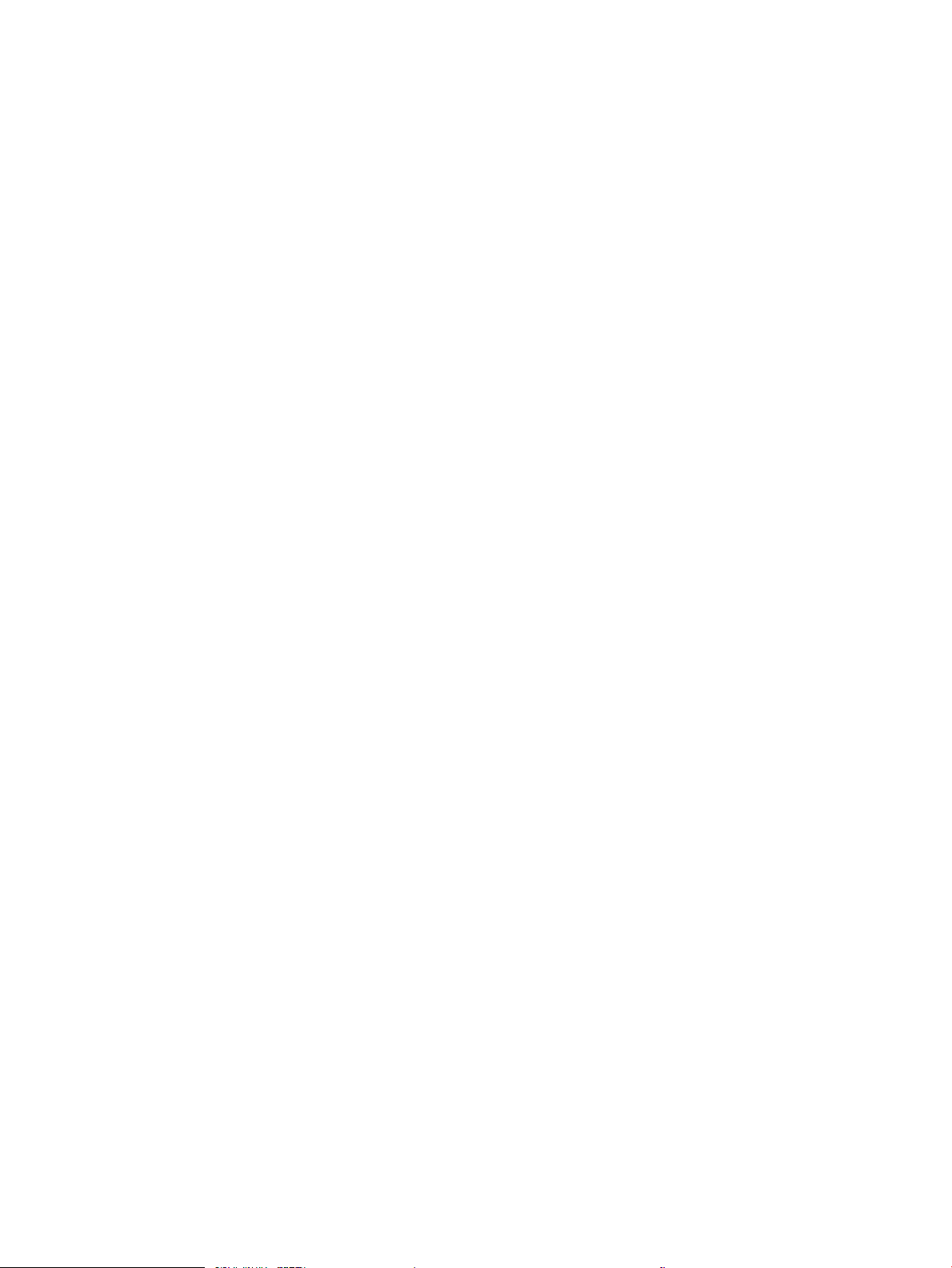
Il prodotto non preleva la carta ..................................................................................................................... 102
Il prodotto preleva più fogli di carta ............................................................................................................. 102
Nell'alimentatore documenti vengono inceppati, inclinati o prelevati più fogli di carta ...................... 102
Eliminazione degli inceppamenti ...................................................................................................................................... 104
Navigazione automatica per la rimozione degli inceppamenti ............................................................... 104
Si vericano inceppamenti della carta frequenti o ricorrenti? ................................................................. 104
Eliminare gli inceppamenti presenti nello sportello anteriore ................................................................. 105
Eliminazione degli inceppamenti nel vassoio 1 ......................................................................................... 108
Eliminazione degli inceppamenti nello sportello destro ........................................................................... 111
Eliminazione degli inceppamenti nel vassoio 2 e nel vassoio 3 .............................................................. 114
Eliminazione degli inceppamenti nel vassoio 4 e nel vassoio 5 .............................................................. 116
Eliminazione degli inceppamenti dall'unità fronte/retro .......................................................................... 120
Eliminazione degli inceppamenti nello sportello sinistro (area dell'unità di fusione) .......................... 125
Eliminazione degli inceppamenti nell'accessorio cucitrice/raccoglitore ................................................. 129
Eliminazione degli inceppamenti nella cucitrice/raccoglitore ............................................. 129
Eliminare eventuali inceppamenti ........................................................................................... 130
Eliminazione degli inceppamenti nella cucitrice 1 ................................................................ 131
Eliminazione degli inceppamenti dal raccoglitore o dalla cucitrice mediante l'accessorio con
perforatore ....................................................................................................................................................... 135
Rimuovere gli inceppamenti presenti nello sportello superiore sinistro nella
cucitrice/raccoglitore con accessorio perforatore ................................................................. 135
Rimuovere l'inceppamento presente nella cucitrice/raccoglitore con perforatore .......... 138
Eliminazione degli inceppamenti nella cucitrice 1 ................................................................ 142
Eliminazione degli inceppamenti nell'accessorio per la creazione di opuscoli ...................................... 146
Eliminare gli inceppamenti nella parte anteriore sinistra dello sportello
dell'accessorio per la creazione di opuscoli ............................................................................ 146
Eliminare eventuali inceppamenti ........................................................................................... 148
Eliminazione degli inceppamenti nella cucitrice 1 ................................................................ 149
Eliminazione degli inceppamenti della cucitrice nell'accessorio per la creazione di
opuscoli ........................................................................................................................................ 152
Eliminazione degli inceppamenti nell'alimentatore documenti .............................................................. 157
Migliorare la qualità di stampa .......................................................................................................................................... 161
Stampa da un programma software dierente ......................................................................................... 161
Controllare l'impostazione relativa al tipo di carta per il processo di stampa ....................................... 161
Modica dell'impostazione del tipo di carta (Windows) ....................................................... 161
Controllo dell'impostazione del tipo di carta (Mac OS X) ...................................................... 162
Controllo dello stato della cartuccia di toner .............................................................................................. 162
Stampa di una pagina di pulizia .................................................................................................................... 163
Ispezione visiva della cartuccia di toner ...................................................................................................... 163
Controllo della carta e dell'ambiente di stampa ......................................................................................... 163
Uso di carta conforme alle speciche consigliate da HP ...................................................... 163
vi ITWW
Page 9
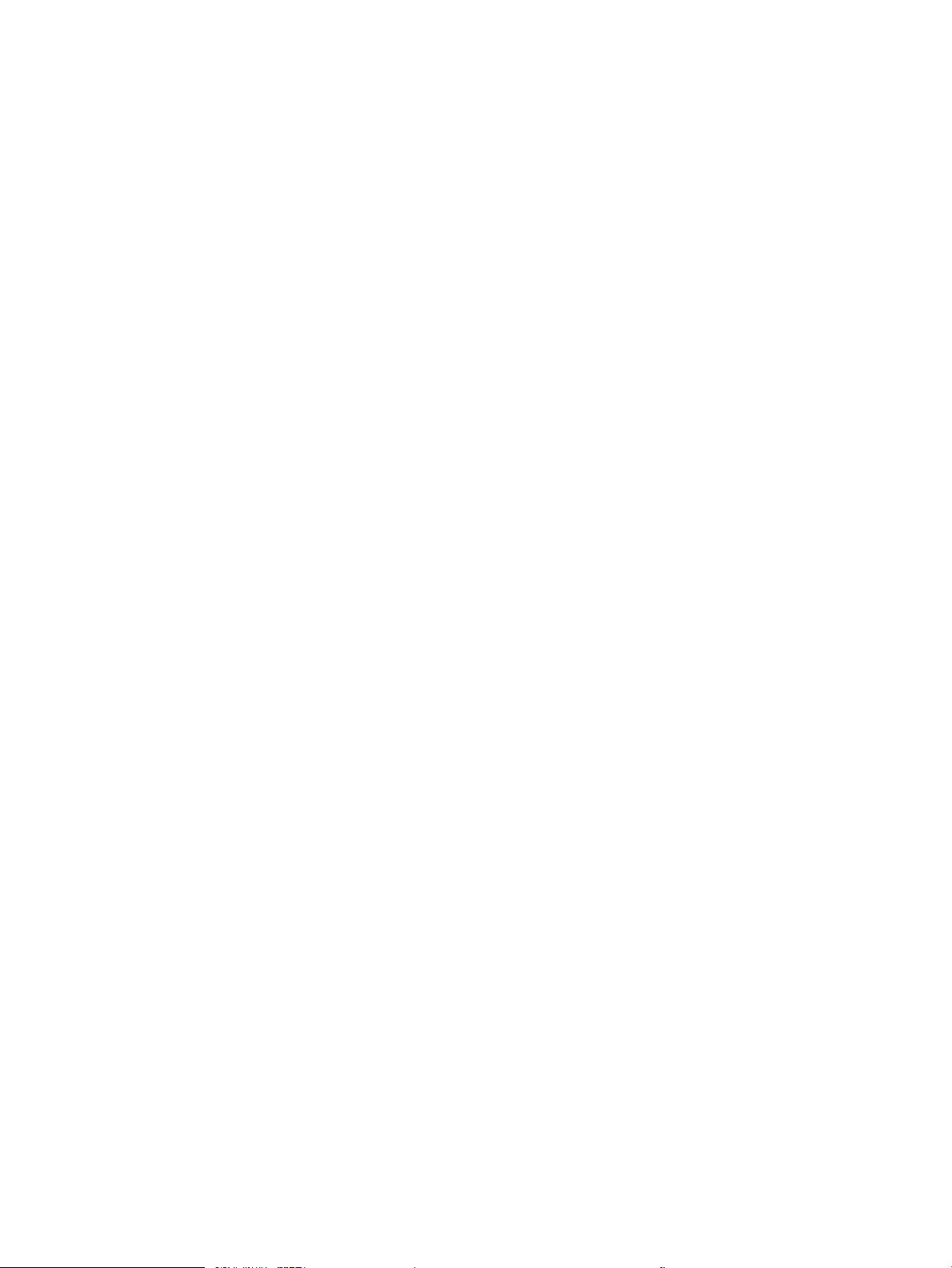
Controllo dell'ambiente .............................................................................................................. 164
Verica delle impostazioni EconoMode ....................................................................................................... 164
Tentativo con un altro driver di stampa ....................................................................................................... 165
Impostazione dell'allineamento del singolo vassoio ................................................................................. 165
Miglioramento della qualità di copia ................................................................................................................................. 167
Controllo della presenza di polvere e sbavature sul vetro dello scanner .............................................. 167
Calibrazione dello scanner ............................................................................................................................. 168
Controllo delle impostazioni della carta ...................................................................................................... 168
Controllo della congurazione del tipo e del formato della carta ...................................... 168
Selezionare il vassoio da utilizzare per la copia .................................................................... 169
Controllo delle impostazioni di regolazione dell'immagine ..................................................................... 169
Ottimizzazione della qualità di copia per testo o immagini ..................................................................... 169
Copia da bordo a bordo .................................................................................................................................. 169
Pulizia dei rulli di prelievo e del tampone di separazione nell'alimentatore documenti ..................... 170
Miglioramento della qualità di scansione ........................................................................................................................ 172
Controllo della presenza di polvere e sbavature sul vetro dello scanner .............................................. 172
Controllo delle impostazioni di risoluzione ................................................................................................. 173
Controllo delle impostazioni di regolazione dell'immagine ..................................................................... 173
Ottimizzazione della qualità di scansione per testo o immagini ............................................................. 174
Controllo delle impostazioni di qualità di stampa ...................................................................................... 174
Pulizia dei rulli di prelievo e del tampone di separazione nell'alimentatore documenti ..................... 175
Miglioramento della qualità di fax ..................................................................................................................................... 176
Controllo della presenza di polvere e sbavature sul vetro dello scanner .............................................. 176
Controllo delle impostazioni di risoluzione di invio del fax ...................................................................... 177
Controllo delle impostazioni di regolazione dell'immagine ..................................................................... 178
Ottimizzazione della qualità del fax per testo o immagini ....................................................................... 178
Controllo delle impostazioni di correzione degli errori ............................................................................. 178
Invio a un fax diverso ...................................................................................................................................... 179
Pulizia dei rulli di prelievo e del tampone di separazione nell'alimentatore documenti ..................... 179
Controllo dell'impostazione di adattamento alla pagina .......................................................................... 180
Verica dell'apparecchiatura fax del mittente ............................................................................................ 180
Risoluzione dei problemi di rete cablata .......................................................................................................................... 181
Problemi di collegamento .............................................................................................................................. 181
Il computer utilizza un indirizzo IP errato per il prodotto ......................................................................... 181
Il computer non è in grado di comunicare con il prodotto ........................................................................ 181
Il prodotto utilizza un collegamento errato e impostazioni duplex non corrette per la rete .............. 182
Nuovi programmi software potrebbero provocare problemi di compatibilità ....................................... 182
Il computer o la workstation potrebbe non essere impostata correttamente ...................................... 182
Il prodotto è disattivato o altre impostazioni di rete non sono corrette ................................................ 182
Risoluzione dei problemi .................................................................................................................................................... 183
Elenco di controllo per la risoluzione dei problemi relativi al fax ............................................................ 183
ITWW vii
Page 10
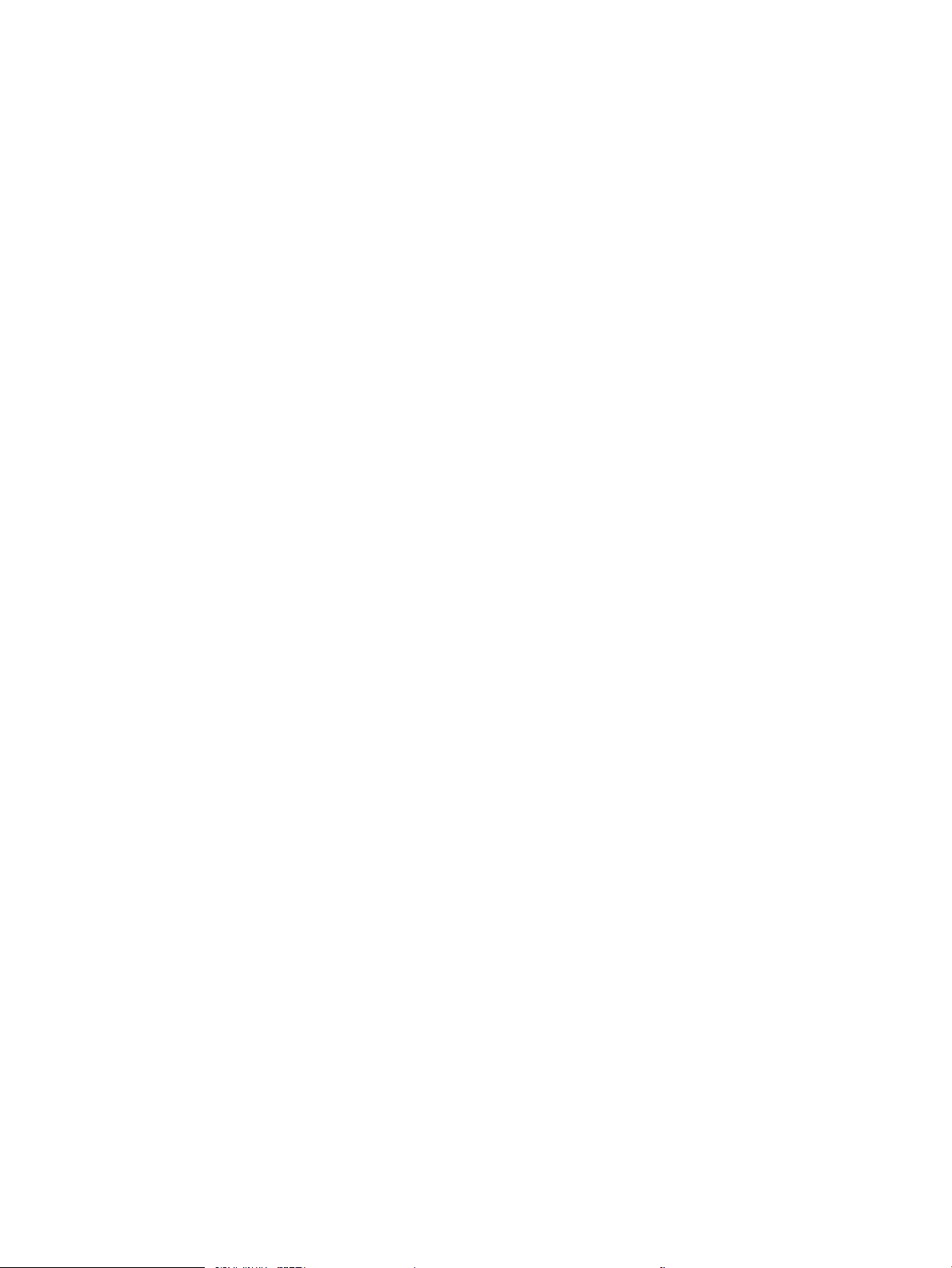
Tipo di linea telefonica utilizzato ............................................................................................. 183
Utilizzo di un dispositivo di protezione da sbalzi di tensione .............................................. 183
Utilizzo di un servizio di casella vocale fornito dalla società telefonica o di una
segreteria telefonica .................................................................................................................. 183
La linea telefonica presenta la funzione di avviso di chiamata? ......................................... 184
Verica dello stato dell'accessorio fax ..................................................................................... 184
Problemi generali di invio e ricezione di fax ................................................................................................ 185
Il fax non è stato inviato ............................................................................................................ 185
Sul pannello di controllo del prodotto viene visualizzato il messaggio di stato
Memoria esaurita. ....................................................................................................................... 185
Le foto vengono stampate con una qualità scadente, oppure viene stampata solo
una casella grigia ........................................................................................................................ 185
È stato premuto il pulsante Stop per annullare un fax, ma il fax è stato comunque
inviato ........................................................................................................................................... 185
Non viene visualizzato alcun pulsante della rubrica fax ...................................................... 185
Non è possibile individuare le impostazioni fax in HP Web Jetadmin ................................ 185
L'intestazione viene collocata nella parte superiore della pagina dopo l'attivazione
dell'opzione della mascherina. ................................................................................................. 185
Nella casella dei destinatari sono riportati sia nomi che numeri ........................................ 185
Un fax di una sola pagina viene stampato su due pagine ................................................... 186
Un documento si blocca nell'alimentatore documenti durante l'invio del fax .................. 186
Il volume dei suoni provenienti dall'accessorio fax è troppo alto o troppo basso ........... 186
Indice analitico .......................................................................................................................................................................................... 187
viii ITWW
Page 11
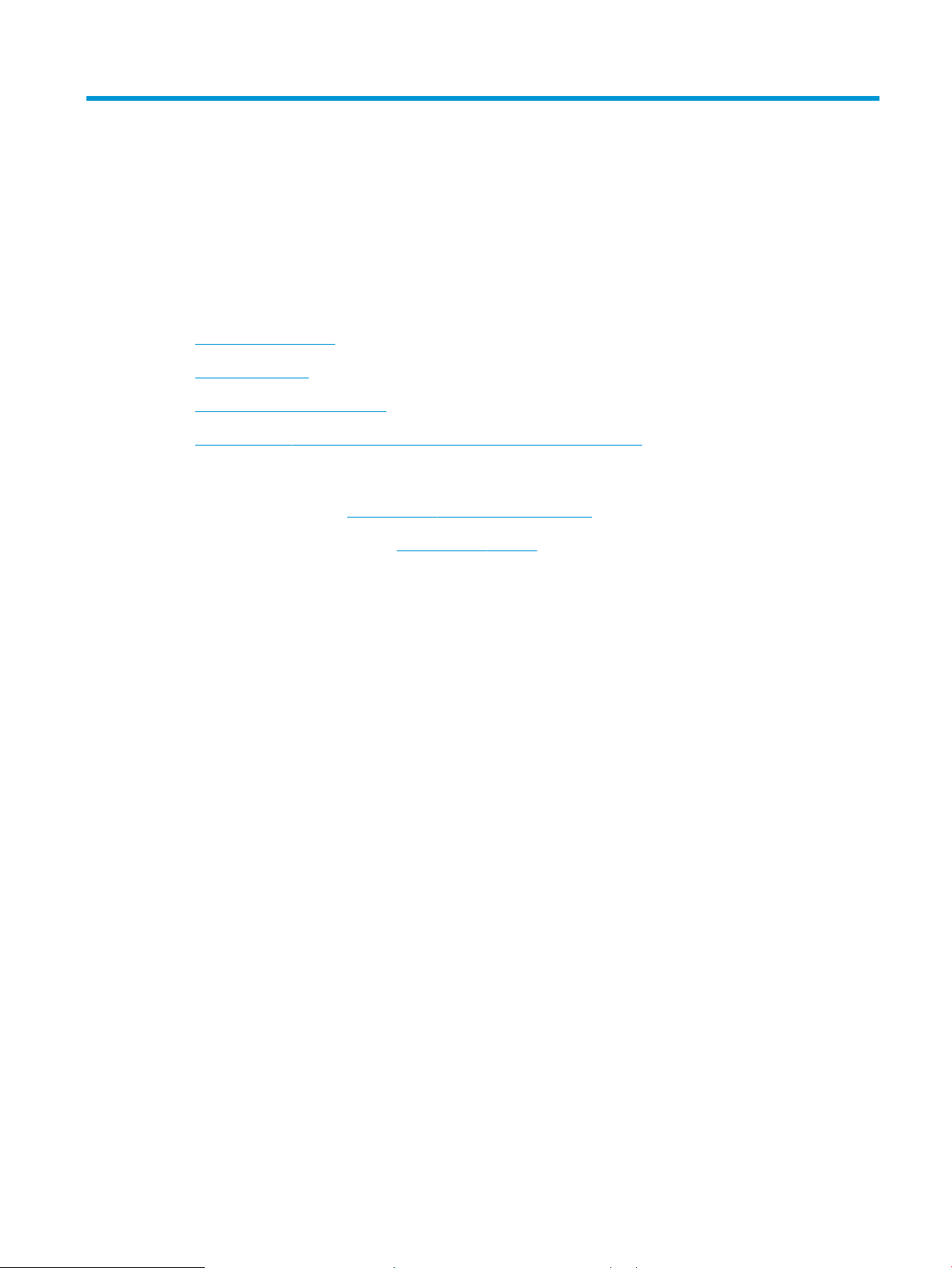
1 Introduzione al prodotto
●
Confronto tra prodotti
●
Viste del prodotto
●
Viste degli accessori di nitura
●
Congurazione dell'hardware del prodotto e installazione del software
Per ulteriori informazioni:
Negli USA, visitare il sito Web www.hp.com/support/ljowMFPM830.
Fuori dagli USA, accedere al sito Web www.hp.com/support. Selezionare il paese/regione di appartenenza. Fare
clic su Assistenza e Risoluzione dei problemi. Immettere il nome del prodotto, quindi selezionare Cerca.
La guida completa HP per il prodotto include le seguenti informazioni:
●
Installazione e congurazione
●
Istruzioni e uso
●
Risoluzione dei problemi
●
Download di aggiornamenti software
●
Registrazione al forum di supporto
●
Ricerca di informazioni sulla garanzia e le normative
ITWW 1
Page 12
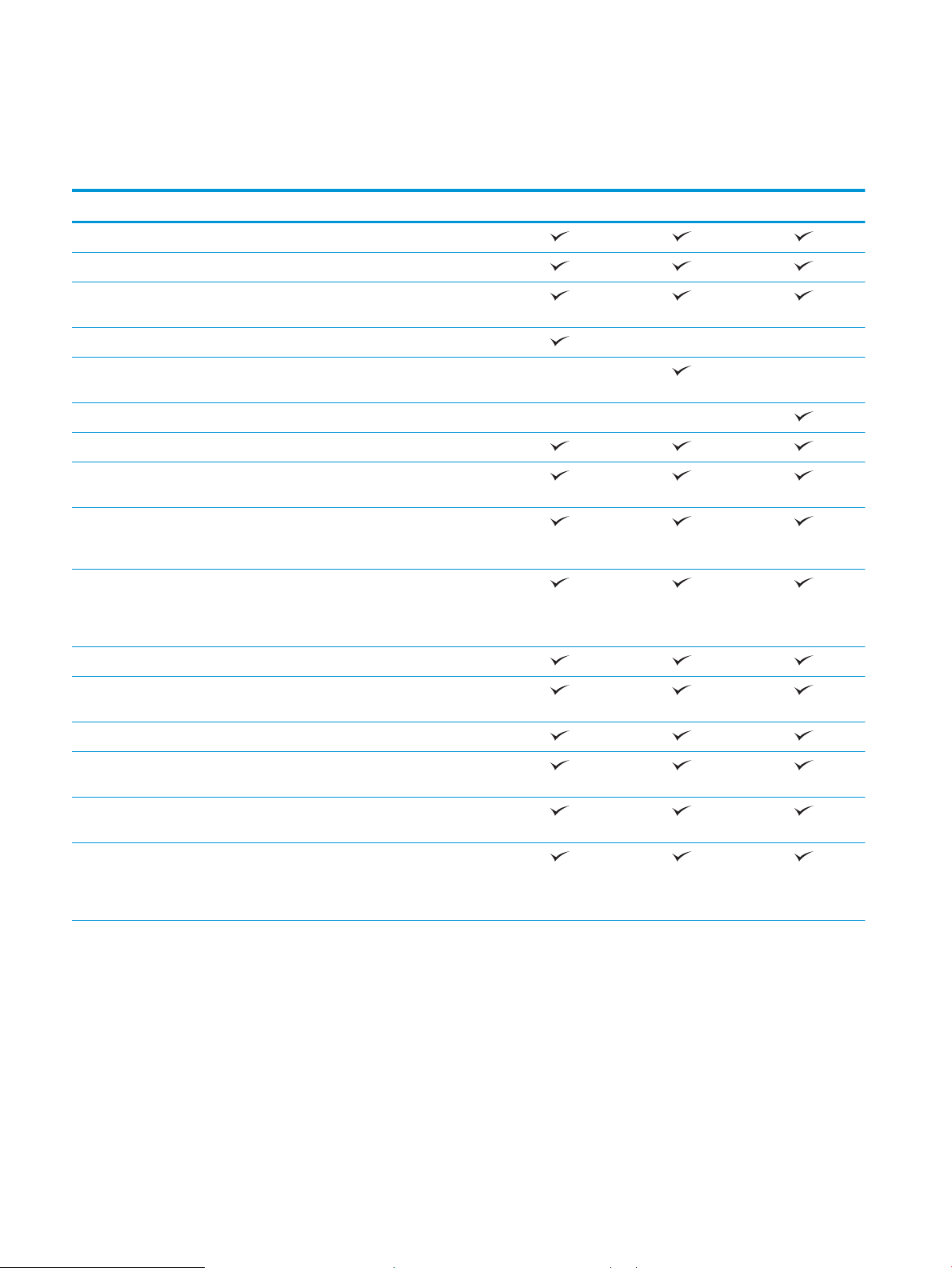
Confronto tra prodotti
Congurazione A Congurazione B Congurazione C
Gestione carta Vassoio 1 (capacità 100 fogli)
Vassoio 2 e vassoio 3 (da 500 fogli ciascuno)
Vassoio 4 e vassoio 5 (capacità combinata
3.500 fogli)
Cucitrice/raccoglitore a due scomparti
Cucitrice/raccoglitore a due scomparti con
perforatore
Accessorio per la creazione di opuscoli
Stampa fronte/retro automatica
Connettività Connessione LAN Ethernet 10/100/1000 con
IPv4 e IPv6
Porta USB diretta per la stampa e la
scansione senza computer e per
l'aggiornamento del rmware
Accessorio per la stampa wireless diretta che
consente di "toccare" la funzione di stampa
da dispositivi mobili (in opzione, solo per
alcune stampanti)
Memorizzazione disco rigido protetto a elevate prestazioni HP
Display pannello di controllo e
alimentazione
Tastiera retrattile
Stampa Stampa di 55 ppm (pagine al minuto) su
Funzione di stampa da USB (non è
Pannello di controllo con schermo a
soramento
carta in formato A4 e Letter
necessario un computer)
Accessorio per la stampa wireless diretta che
consente di "toccare" la funzione di stampa
da dispositivi mobili (in opzione, solo per
alcune stampanti)
2 Capitolo 1 Introduzione al prodotto ITWW
Page 13
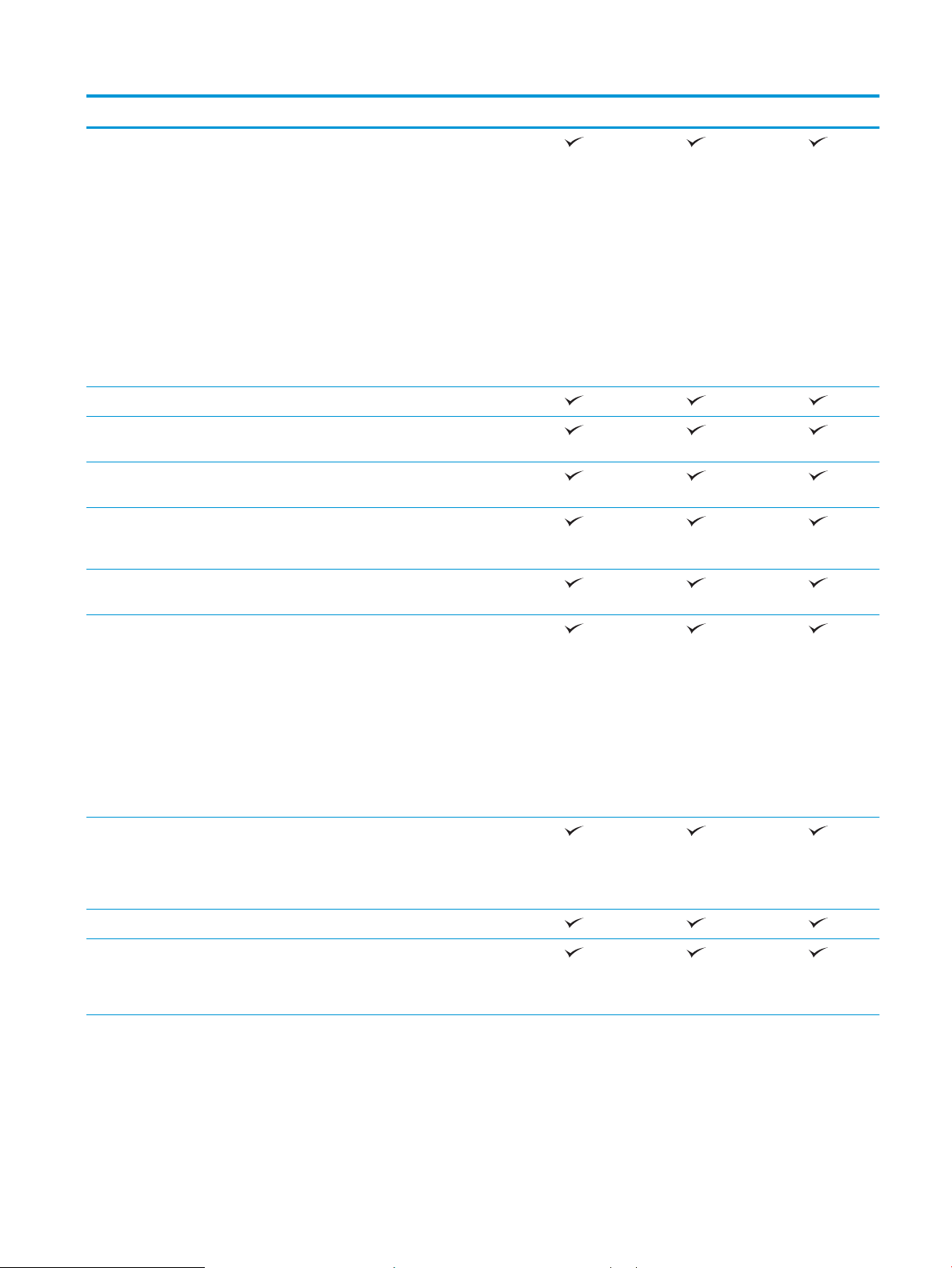
Congurazione A Congurazione B Congurazione C
Per la stampa mediante dispositivo mobile,
scegliere uno dei metodi riportati di seguito:
●
HP ePrint
●
Software HP ePrint
●
HP ePrint Enterprise
●
HP ePrint Home & Biz
●
HP Printer Control
●
Google Cloud Print
●
AirPrint
1
Fax
Copia e scansione Copia e scansione di 55 pagine al minuto su
carta in formato A4 e Letter
Funzione di copia e scansione USB diretta
(non è necessario un computer)
Alimentatore documenti da 200 pagine con
funzione elettronica di copia duplex,
scansione e rilevamento prelievi multipli
Invio digitale Opzioni di invio a E-mail, Salva su USB, Salva
in cartella di rete e Salva su SharePoint®
23
Sistemi operativi supportati
Windows XP SP2 o versione successiva, 32 e
64 bit
NOTA: La versione a 64 bit è supportata dal
driver di stampa ma non dal programma di
installazione software.
NOTA: ad aprile 2009, Microsoft ha ritirato il
tradizionale supporto per Windows XP,
contrariamente ad HP, che ha continuato e
continuerà a fornire tale supporto al
massimo delle sue capacità.
Windows Vista a 32 e 64 bit
NOTA: Windows Vista Starter non è
supportato nel programma di installazione
software o dal driver di stampa.
Windows 7 a 32 e 64 bit
Windows 8 a 32 e 64 bit
NOTA: il protocollo UPD PCL 5 non è
supportato per Windows 8.
ITWW Confronto tra prodotti 3
Page 14
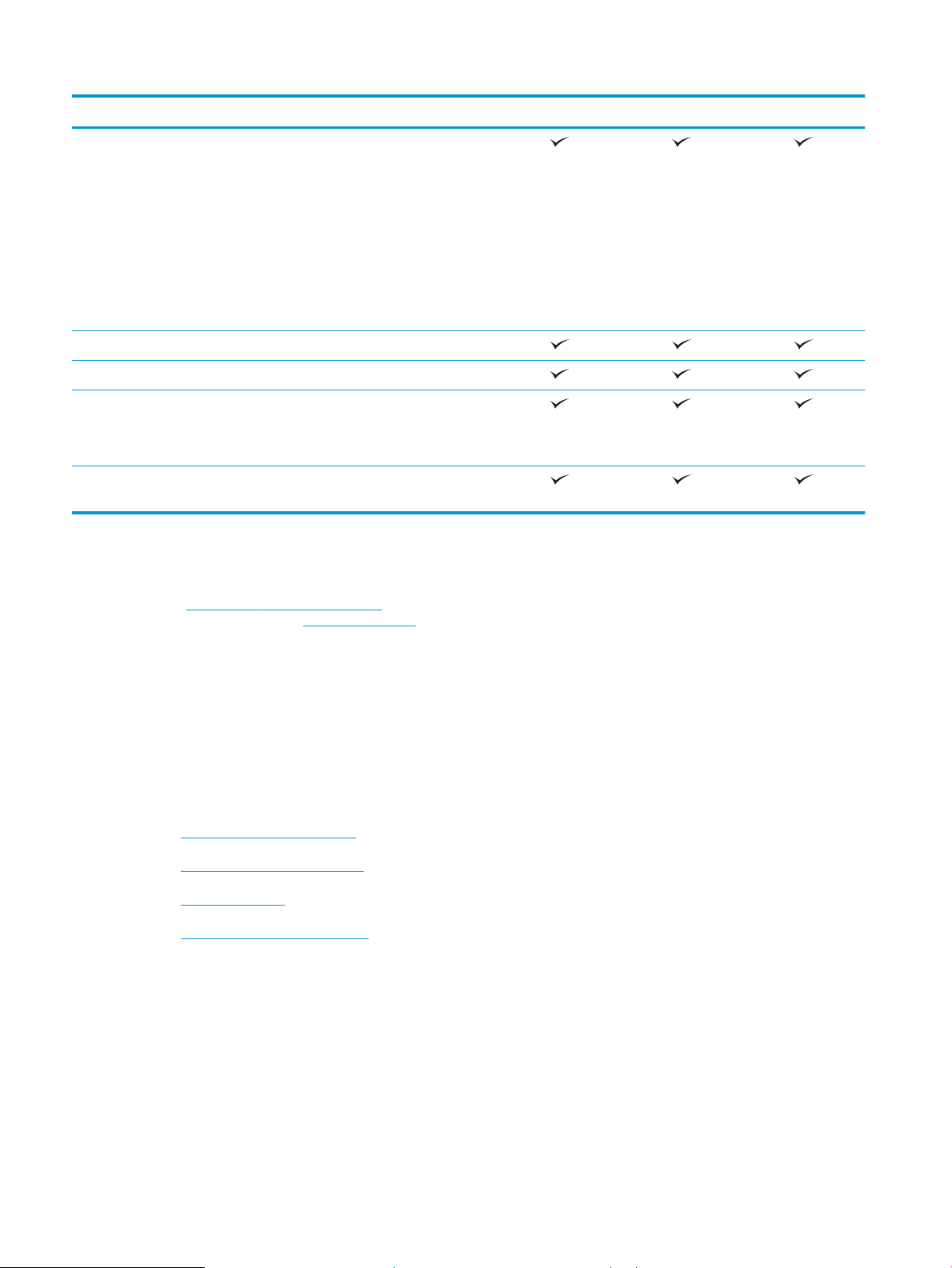
Congurazione A Congurazione B Congurazione C
Windows 2003 Server SP1 o versioni
successive, 32 bit e 64 bit
NOTA: La versione a 64 bit è supportata dal
driver di stampa ma non dal programma di
installazione software.
NOTA: a luglio 2010, Microsoft ha ritirato il
tradizionale supporto per Windows Server
2003, contrariamente ad HP, che ha
continuato e continuerà a fornire tale
supporto al massimo delle sue capacità.
Windows Server 2008, 32 e 64 bit
Windows Server 2008 R2, 64 bit
Windows Server 2012 a 64 bit
NOTA: il protocollo UPD PCL 5 non è
supportato per Windows Server 2012.
Mac OS X 10.6, 10.7 Lion e 10.8 Mountain
Lion
1
Il software HP ePrint supporta i seguenti sistemi operativi: Windows® XP SP2 o versione superiore (32 bit) no alla versione 3 del
software ePrint; Windows Vista® (a 32 e 64 bit); Windows 7 (a 32 e 64 bit); Windows 8 (a 32 e 64 bit) e Mac OS X versioni 10.6, 10.7 Lion e
10.8 Mountain Lion.
2
L'elenco di sistemi operativi supportati è applicabile ai driver di stampa PCL 6, UPD PCL 6, UPD PCL 5, UPD PS per Windows, ai driver di
stampa per Mac e al CD di installazione del software della confezione. Per un elenco aggiornato dei sistemi operativi supportati, visitare il
sito www.hp.com/support/ljowMFPM830 per una guida completa di HP relativa al prodotto in uso. Per gli utenti al di fuori del territorio
statunitense, visitare il sito www.hp.com/support, selezionare un paese/regione, fare clic su Assistenza e Risoluzione dei problemi,
immettere il nome del prodotto, quindi selezionare Cerca.
3
Il CD di installazione del Software HP per Windows e Mac consente di installare il driver discreto HP PCL 6 e .NET 3.5 SP1 per sistemi
operativi Windows, il driver .NET 4.0 per Windows 8 e Windows Server 2012 e il driver Mac e l'utility Mac per sistemi operativi Mac. Nel CD
di installazione è incluso anche ulteriore software opzionale.
Viste del prodotto
●
Vista anteriore del prodotto
●
Vista posteriore del prodotto
●
Porte interfaccia
●
Vista del pannello di controllo
4 Capitolo 1 Introduzione al prodotto ITWW
Page 15
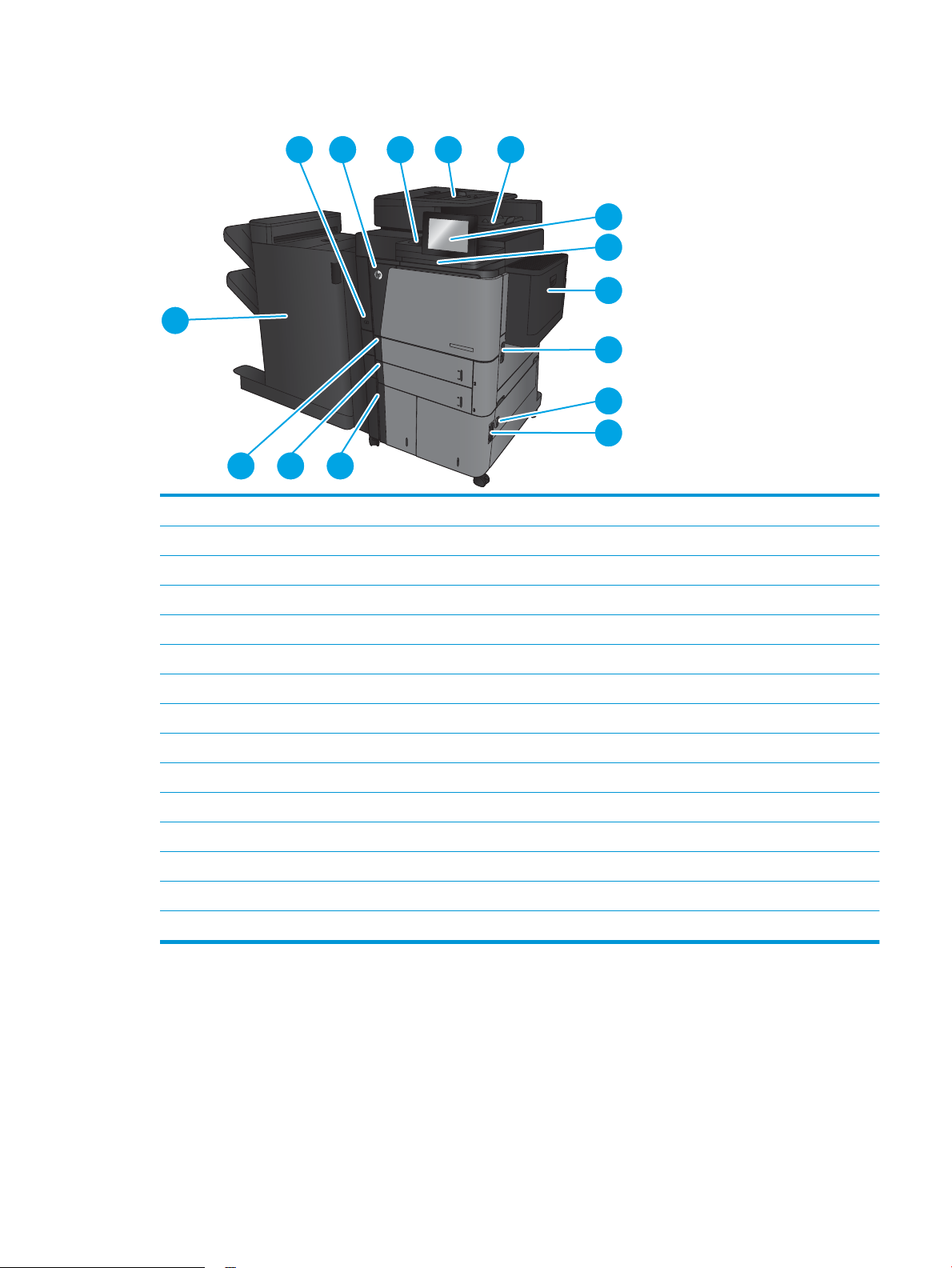
Vista anteriore del prodotto
1
2 43 5
6
7
8
9
10
15
11
12
13
14
1 Pulsante di accensione/spegnimento
2 Sportello anteriore (accesso alle cartucce di toner)
3 Hardware integration pocket (per il collegamento di accessori e dispositivi di terze parti)
4 Alimentatore documenti
5 Scomparto di uscita dell'alimentatore documenti
6 Pannello di controllo con schermo a soramento a colori (si inclina per una più facile visualizzazione)
7 Tastiera (estrarre completamente la tastiera per l'uso)
8 Vassoio 1
9 Sportello destro (accesso per l'eliminazione degli inceppamenti)
10 Sportello inferiore destro (accesso per l'eliminazione degli inceppamenti)
11 Vassoio 4
12 Vassoio 5
13 Vassoio 3
14 Vassoio 2
15 Accessorio di nitura (varia a seconda congurazione del prodotto)
ITWW Viste del prodotto 5
Page 16
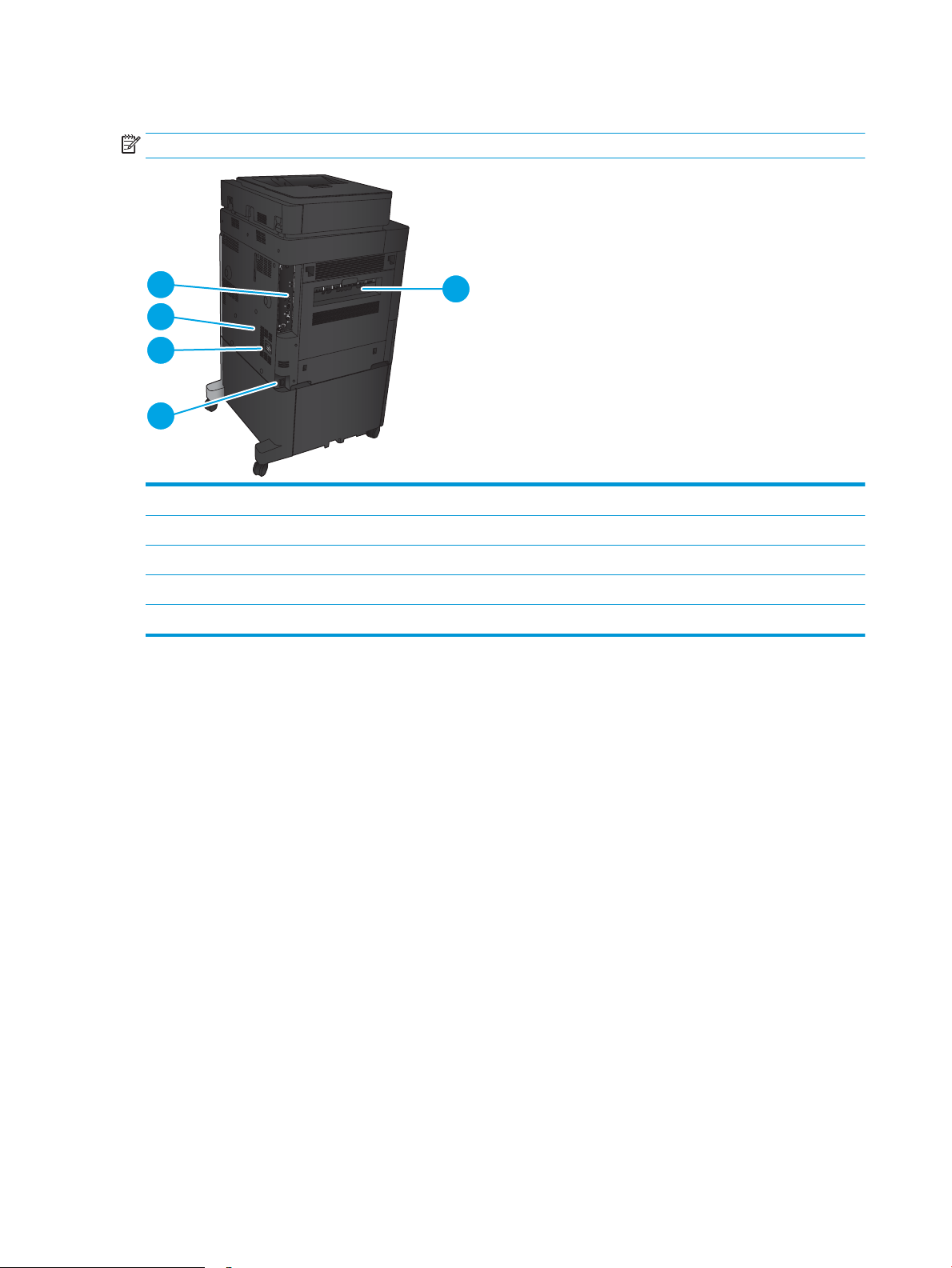
Vista posteriore del prodotto
1
2
3
4
5
NOTA: il prodotto è rappresentato senza un accessorio per la nitura collegato.
1 Sportello sinistro (accesso al fusore e all'unità duplex)
2 Presa di alimentazione
3 Collegamento di un accessorio di nitura
4 Etichetta con numero del modello e di serie
5 Formatter (contiene le porte di interfaccia)
6 Capitolo 1 Introduzione al prodotto ITWW
Page 17
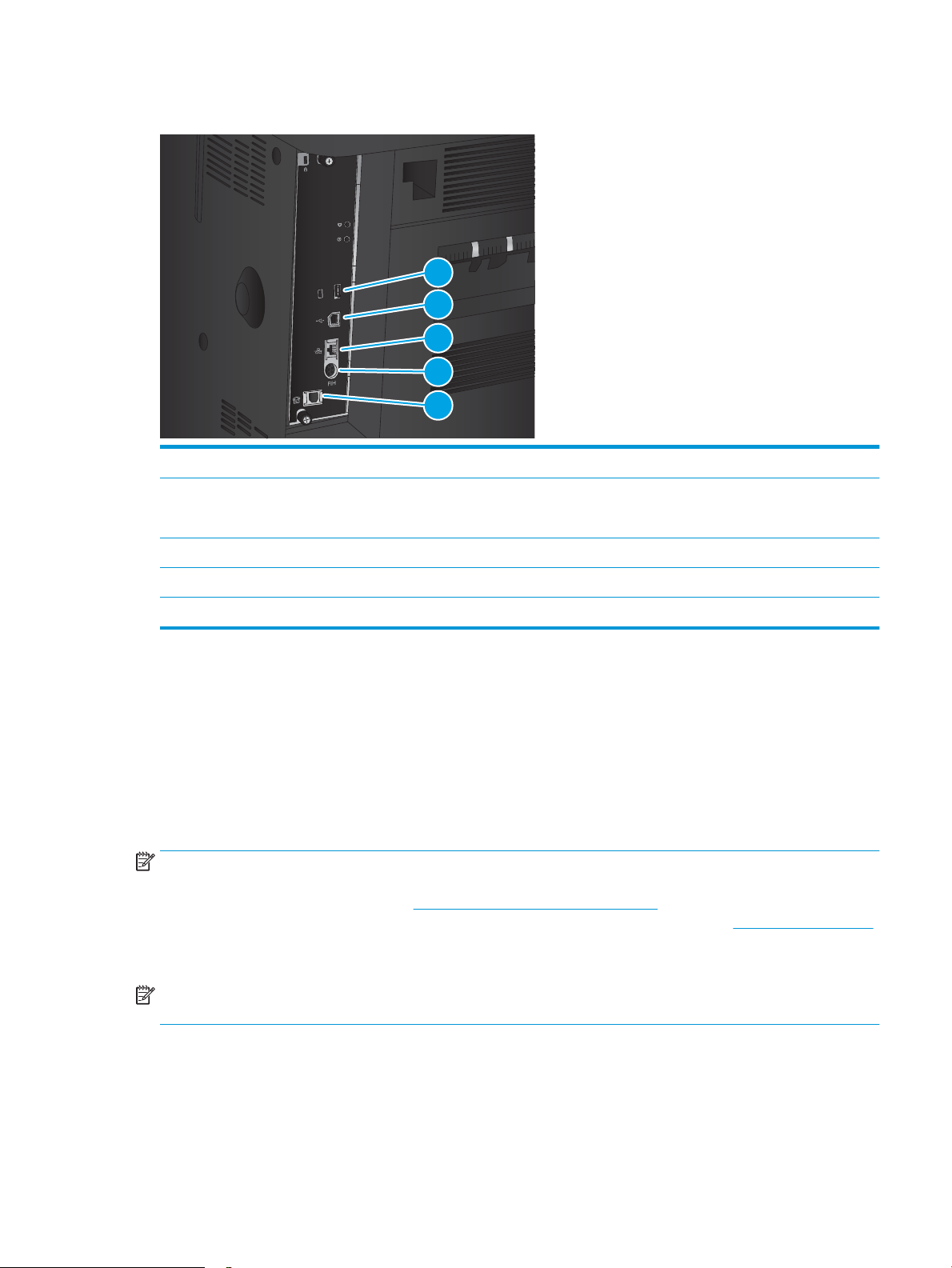
Porte interfaccia
1
2
3
4
5
1 Porta USB per il collegamento di dispositivi USB esterni (questa porta può essere chiusa)
2 Porta di stampa USB 2.0 Hi-speed
3 Porta di rete (RJ-45) Ethernet LAN (Local area network)
NOTA: per la stampa USB diretta, utilizzare la porta USB accanto al pannello di controllo.
4 Cablaggio interfaccia esterno (per la connessione di periferiche di terze parti)
5 Porta fax
Vista del pannello di controllo
La schermata iniziale consente di accedere alle funzioni del prodotto e indica lo stato attuale del prodotto.
È possibile tornare alla schermata iniziale in qualsiasi momento premendo il pulsante Home sul lato sinistro del
pannello di controllo del prodotto. È anche possibile toccare il pulsante Inizio nell'angolo superiore sinistro della
maggior parte delle schermate.
NOTA: HP aggiorna periodicamente le funzionalità disponibili per il rmware del prodotto. Per sfruttare le
funzioni più recenti, aggiornare il rmware del prodotto. Per scaricare l'elenco più recente dei le sistemi di
aggiornamento rmware, visitare il sito www.hp.com/support/ljowMFPM830 per una guida completa di HP
relativa al prodotto in uso. Per gli utenti al di fuori del territorio statunitense, visitare il sito www.hp.com/support,
selezionare un paese/regione, fare clic su Assistenza e Risoluzione dei problemi, immettere il nome del prodotto,
quindi selezionare Cerca.
NOTA: Le funzioni visualizzate sulla schermata iniziale possono variare a seconda della congurazione del
prodotto.
ITWW Viste del prodotto 7
Page 18
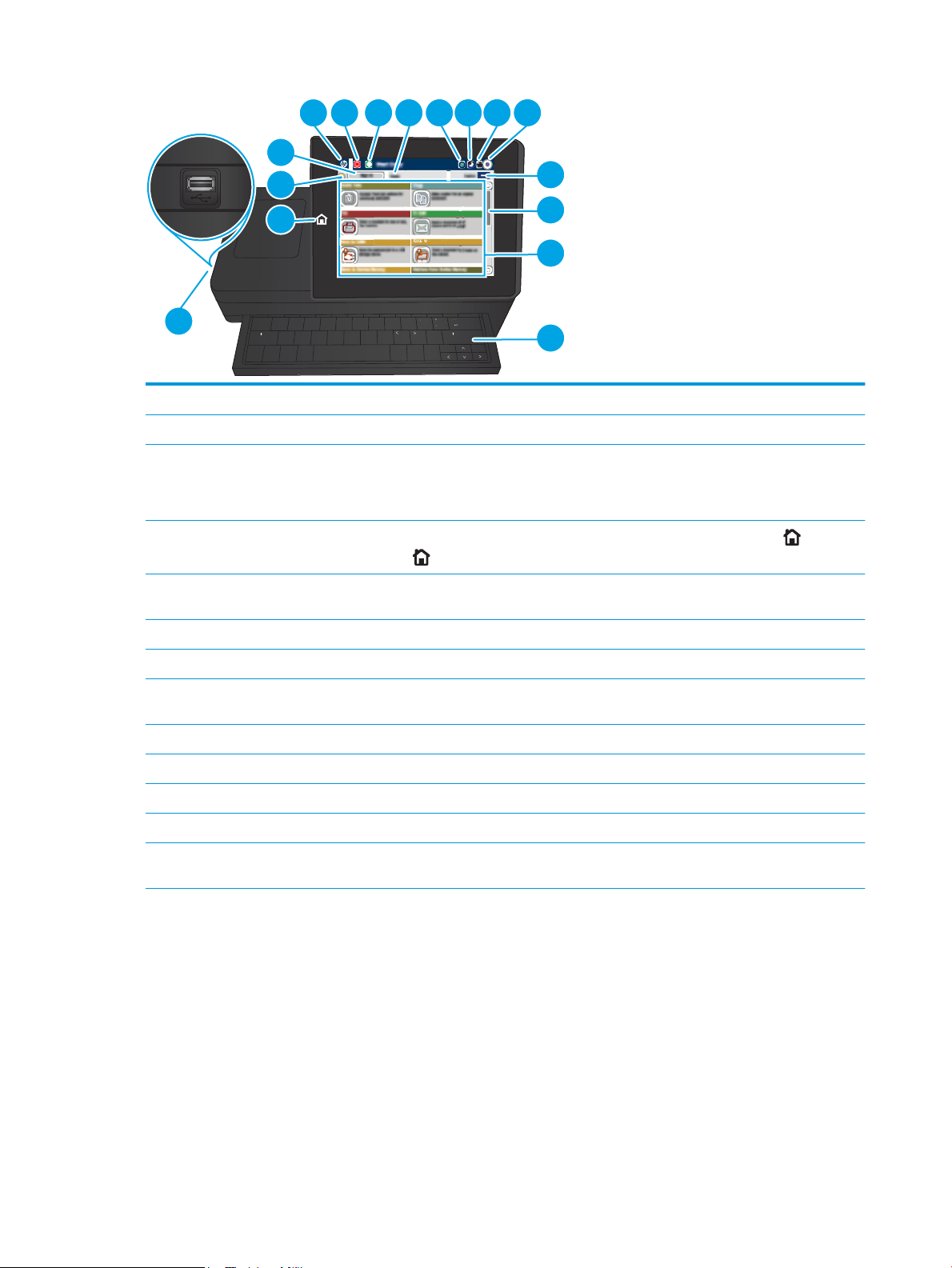
c
a
p
s
l
o
ck
s
h
i
f
t
A S D
F
G H
J
K
L
Z X C
V
B
N M
@
al
t
alt
s
hi
ft
e
n
te
r
,
.
?
/
:
;
“
‘
Netwo
rk Fol
de
r
S D
F
G
e
n
te
r
k
Fol
de
r
K
L
H
J
:
;
Netwo
rk
12
13
14
15
3
2
1
16
4
6 7 8 9 10 11
5
1 Pulsante Inizio Toccare il pulsante Home per tornare alla schermata iniziale del prodotto in qualsiasi momento.
2 Pulsante Aggiorna Toccare il pulsante Aggiorna per annullare le modiche e ripristinare le impostazioni predenite.
3 Pulsante Registrazione o
Toccare il pulsante Registrazione per accedere alle funzionalità protette.
Deregistrazione
Toccare il pulsante di Deregistrazione per deregistrare il prodotto se è stata eettuata la registrazione
per l'accesso alle funzioni protette. Una volta deregistrati, il prodotto ripristina le opzioni predenite.
4 Logo HP o pulsante Inizio
Nelle schermate diverse dalla schermata Home, il logo HP logo diventa il pulsante Home . Toccare il
pulsante Home per tornare alla schermata Home.
5 Pulsante Interrompi Toccare il pulsante Stop per sospendere il processo corrente. Viene visualizzata la schermata Stato del
job, quindi è possibile annullare o continuare il job.
6 Pulsante Avvia Toccare il pulsante di avvio per avviare il processo di copia.
7 Stato del prodotto. La riga sullo stato fornisce informazioni sullo stato generale del prodotto.
8 Pulsante Selezione
Toccare il pulsante Selezione lingua per selezionare la lingua per il display del pannello di controllo.
lingua
9 Pulsante Sleep Toccare il pulsante Sleep per mettere il prodotto in modalità Pausa.
10 Pulsante Rete Toccare il pulsante Rete per cercare informazioni sulla connessione di rete.
11 Pulsante Guida Per accedere alla Guida incorporata, toccare il pulsante Guida.
12 Campo Copie Il campo Copie indica l'impostazione del numero di copie che il prodotto deve eseguire.
13 Barra di scorrimento Toccare la freccia su o giù sulla barra di scorrimento per vedere l'elenco completo delle funzioni
disponibili.
8 Capitolo 1 Introduzione al prodotto ITWW
Page 19
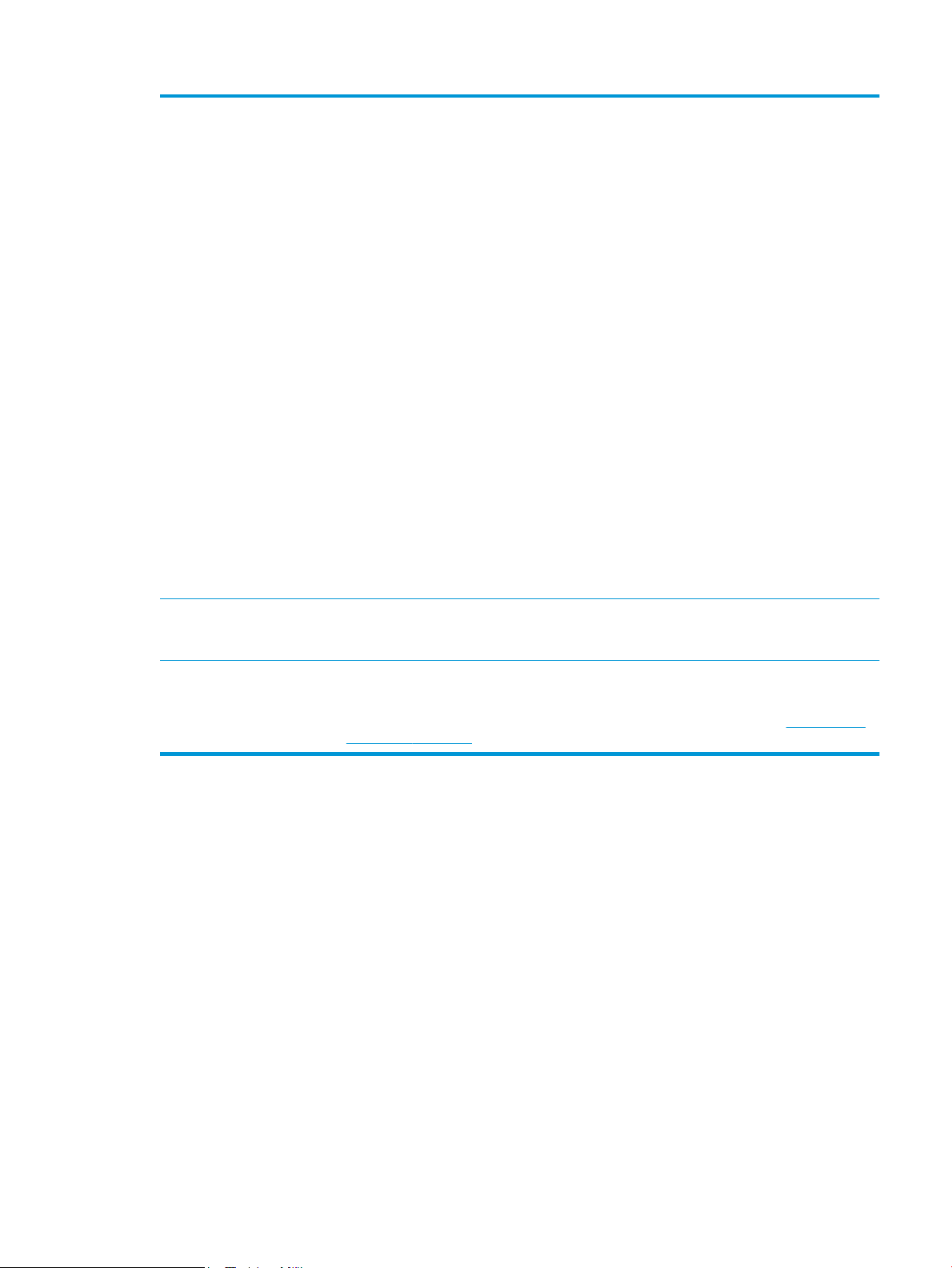
14 Caratteristiche A seconda della congurazione del prodotto, le funzioni visualizzate in quest'area possono includere i
seguenti elementi:
●
Impostazioni rapide
●
Copia
●
E-mail
●
Fax
●
Salva in USB
●
Salva in cartella di rete
●
Salva in memoria periferica
●
Recupera da USB
●
Recupero processo da memoria periferica
●
Salva su SharePoint®
●
Stato lavoro
●
Materiali di consumo
●
Vassoi
●
Amministrazione
●
Manutenzione della periferica
15 Tastiera Il prodotto include una tastiera sica. I tasti vengono mappati per la propria lingua analogamente alla
tastiera virtuale sul pannello di controllo del prodotto. Se si seleziona un layout della tastiera dierente
per la tastiera virtuale, i tasti sulla tastiera sica vengono riassociati in base alle nuove impostazioni.
16 Porta per stampa USB
diretta
Inserire un'unità ash USB per la stampa e la scansione senza l'utilizzo di un computer o per aggiornare
il rmware del prodotto.
NOTA: è necessario che un amministratore attivi questa porta prima dell'uso. Vedere Stampa tramite
la porta USB a pagina 56.
ITWW Viste del prodotto 9
Page 20
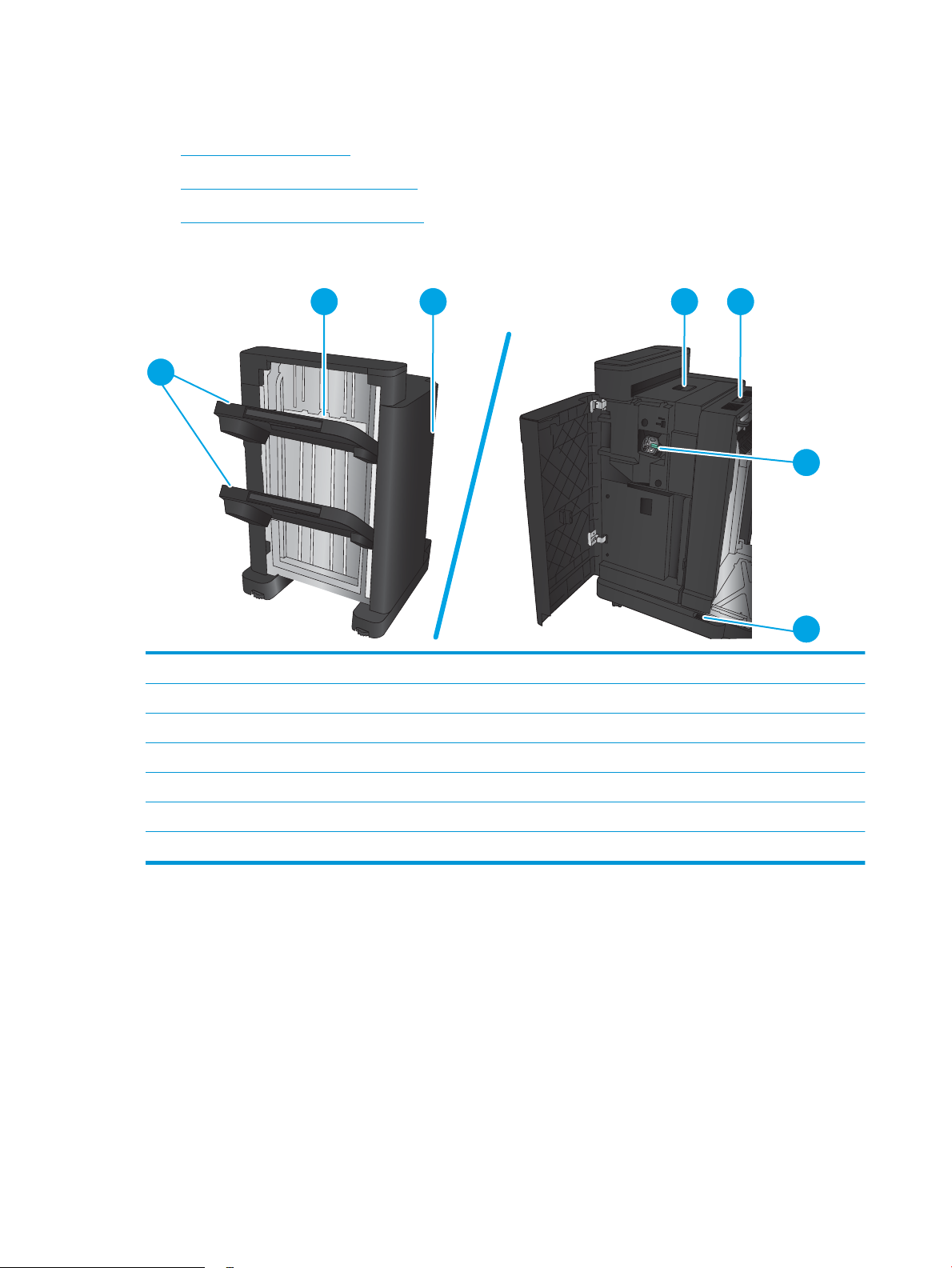
Viste degli accessori di nitura
2 3 4 5
1
6
7
●
Unità cucitrice/raccoglitore
●
Cucitrice/raccoglitore con perforatore
●
Accessorio per la creazione di opuscoli
Unità cucitrice/raccoglitore
1 Scomparti di uscita cucitrice/raccoglitore
2 Alloggiamento di uscita cucitrice/raccoglitore
3 Sportello anteriore
4 Coperchio superiore
5 Fermo di rilascio superiore
6 Cucitrice 1
7 Fermo di rilascio inferiore
10 Capitolo 1 Introduzione al prodotto ITWW
Page 21
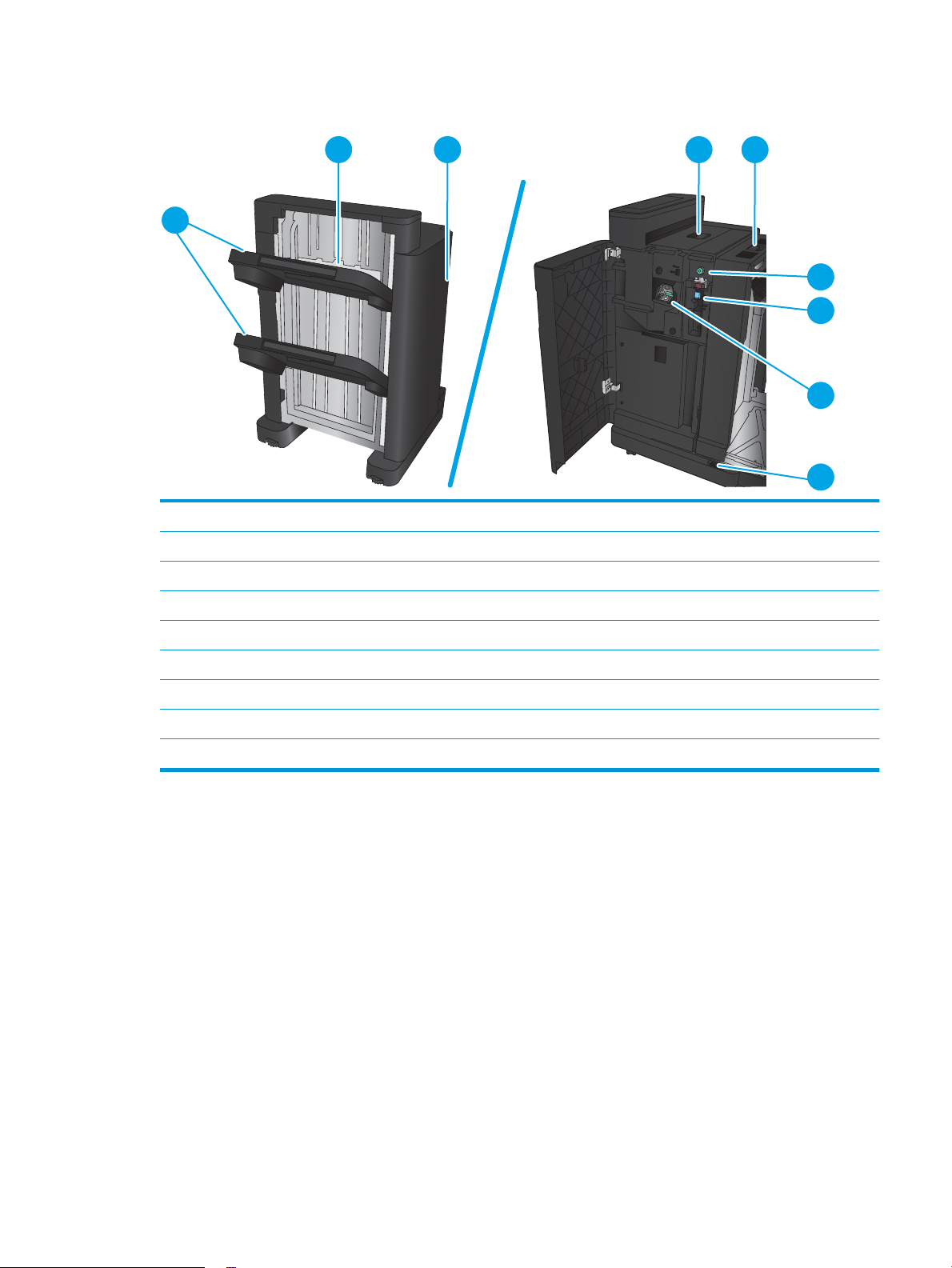
Cucitrice/raccoglitore con perforatore
2 3 4 5
1
7
6
8
9
1 Scomparti di uscita cucitrice/raccoglitore
2 Alloggiamento di uscita cucitrice/raccoglitore
3 Sportello anteriore
4 Coperchio superiore
5 Fermo di rilascio superiore
6 Perforatore
7 Collettore Ciad
8 Cucitrice 1
9 Fermo di rilascio inferiore
ITWW Viste degli accessori di nitura 11
Page 22
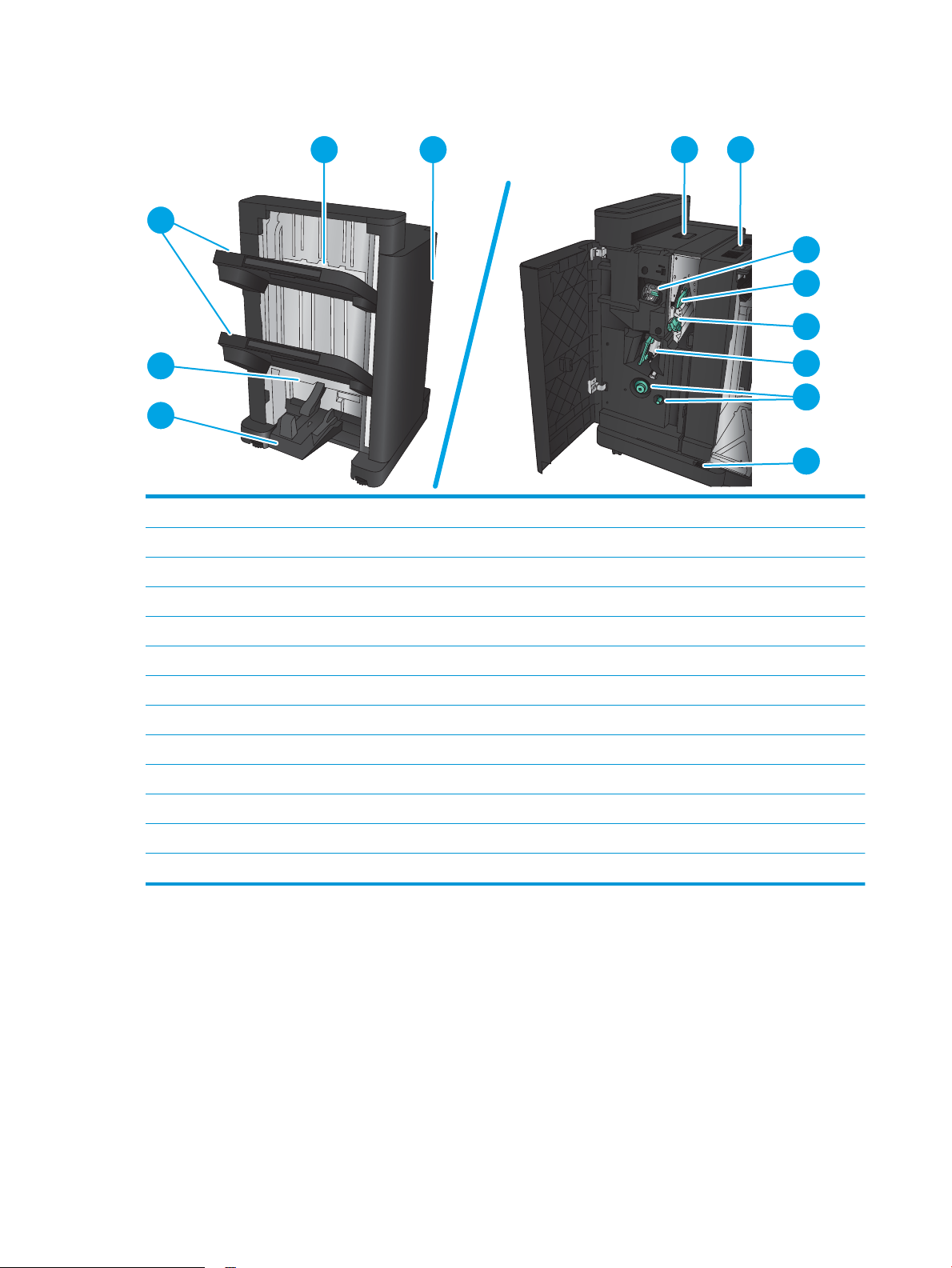
Accessorio per la creazione di opuscoli
1
2
4 5 6 7
3
9
8
10
11
12
13
1 Scomparto di uscita opuscoli
2 Alloggiamento di uscita opuscoli
3 Scomparti di uscita cucitrice/raccoglitore
4 Alloggiamento di uscita cucitrice/raccoglitore
5 Sportello anteriore
6 Coperchio superiore
7 Fermo di rilascio superiore
8 Cucitrice 1
9 Guida di trasporto carta superiore
10 Guida di trasporto carta inferiore
11 Carrello pinzatura, accesso alle cucitrici 2 e 3
12 Manopola avanzamento carta per l'eliminazione degli inceppamenti
13 Fermo di rilascio inferiore
12 Capitolo 1 Introduzione al prodotto ITWW
Page 23
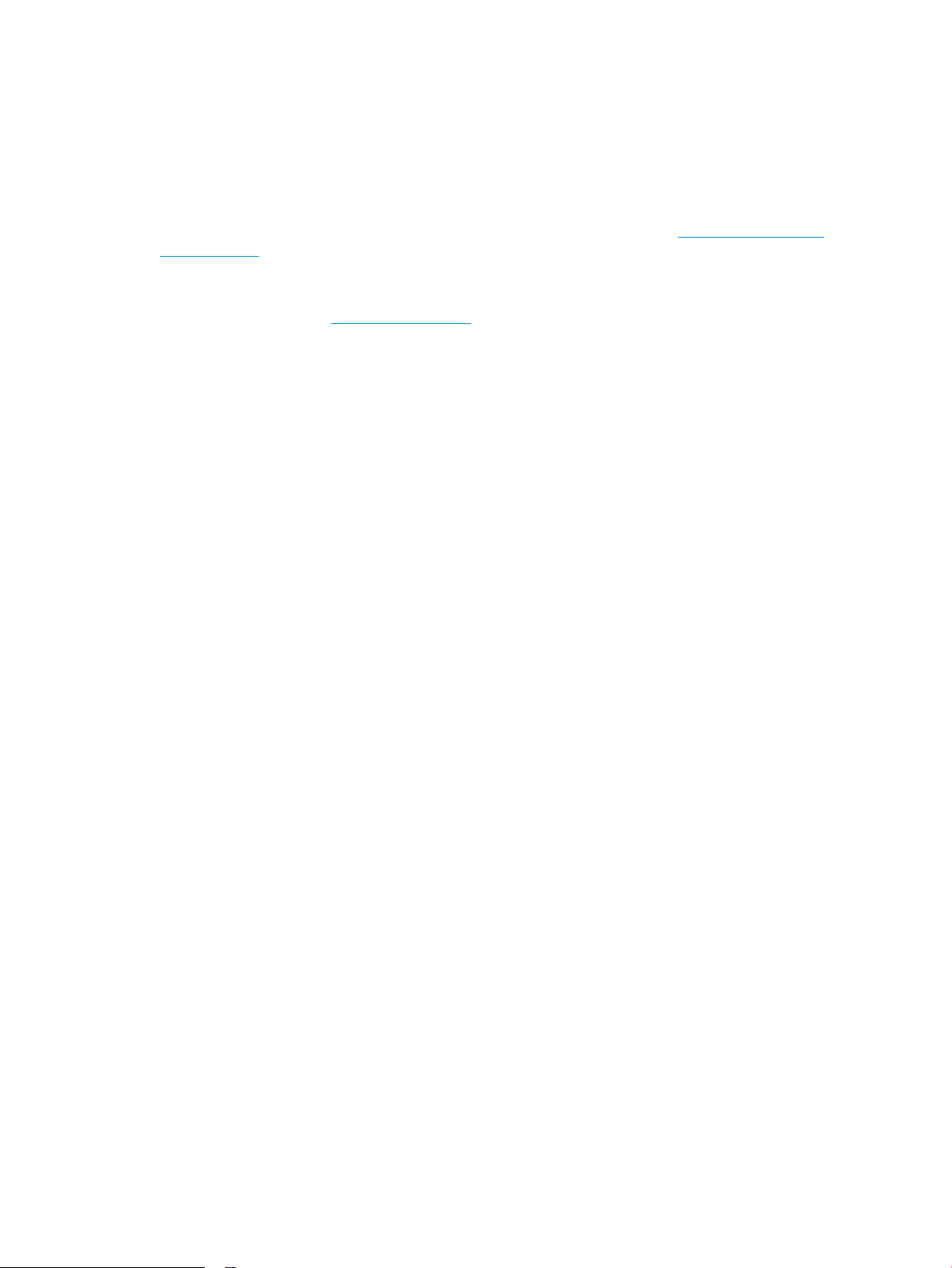
Congurazione dell'hardware del prodotto e installazione del
software
Per istruzioni di base sulla congurazione, consultare la Guida all'installazione dell'hardware in dotazione con il
prodotto. Per ulteriori istruzioni, visitare il sito Web dell'assistenza HP.
Negli USA, per consultare la guida completa HP per il prodotto, visitare il sito Web www.hp.com/support/
ljowMFPM830.
Fuori dagli USA, attenersi alla seguente procedura:
1. Accedere all'indirizzo www.hp.com/support.
2. Selezionare il paese/regione di appartenenza.
3. Fare clic su Assistenza e Risoluzione dei problemi.
4. Immettere il nome del prodotto, quindi selezionare Cerca.
Selezionare il prodotto per trovare il seguente supporto:
●
Installazione e congurazione
●
Istruzioni e uso
●
Risoluzione dei problemi
●
Download di aggiornamenti software
●
Registrazione al forum di supporto
●
Ricerca di informazioni sulla garanzia e le normative
ITWW Congurazione dell'hardware del prodotto e installazione del software 13
Page 24
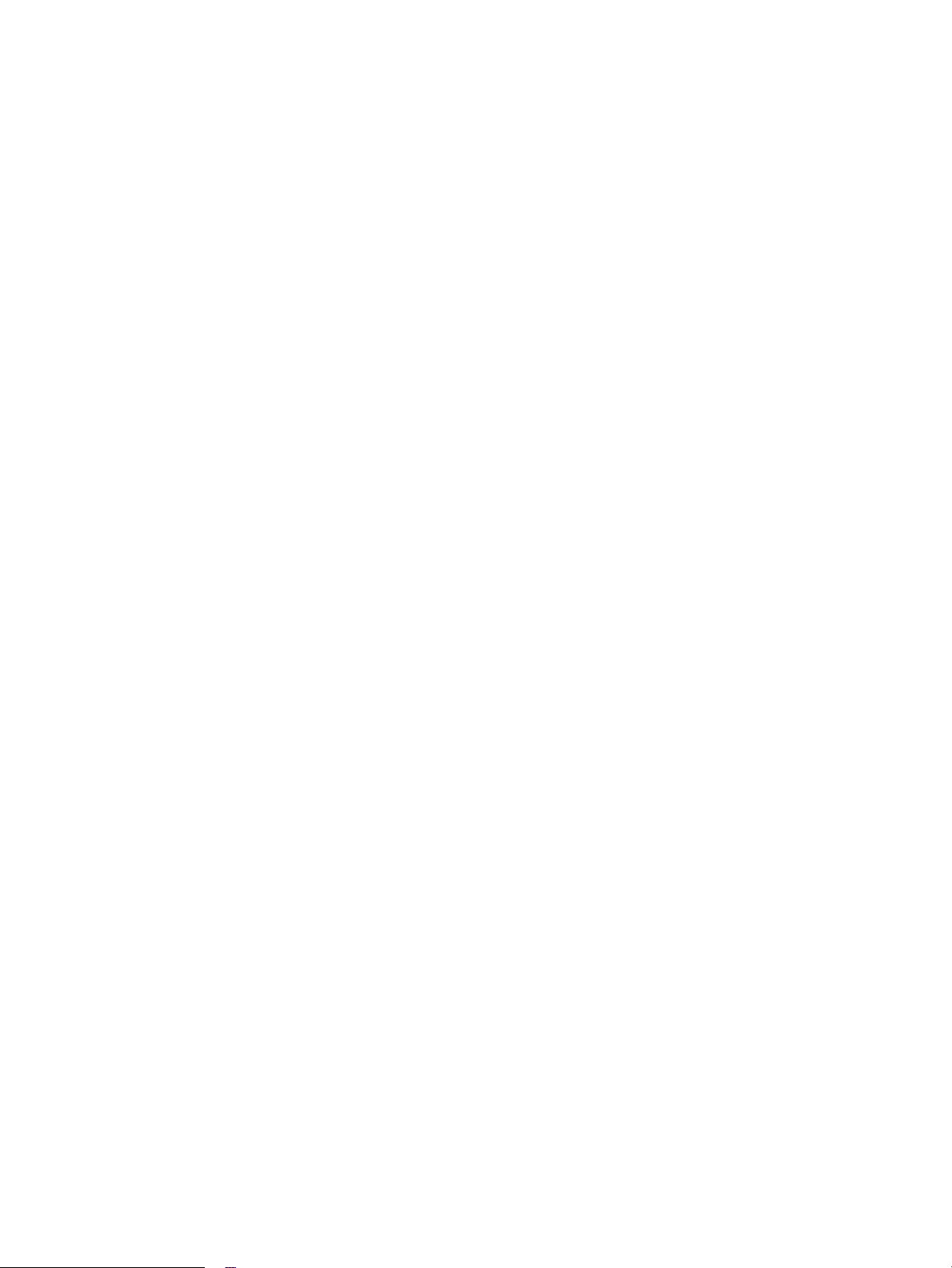
14 Capitolo 1 Introduzione al prodotto ITWW
Page 25
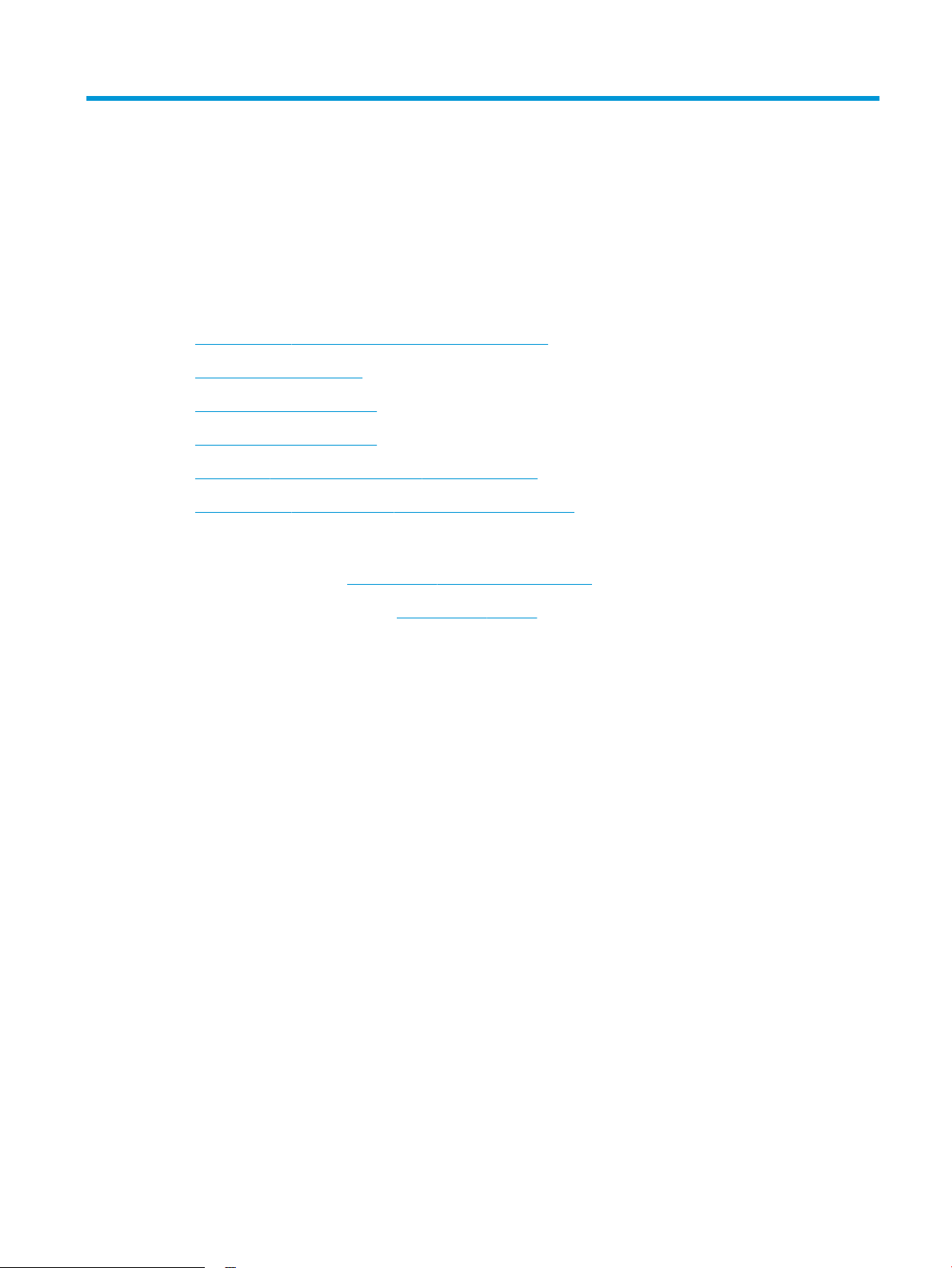
2 Vassoi carta
●
Congurazione dei vassoi per il tipo e il formato di carta
●
Caricamento del vassoio 1
●
Caricamento dei vassoi 2 e 3
●
Caricamento dei vassoi 4 e 5
●
Congurare la posizione predenita dei punti metallici
●
Congurazione della posizione predenita per il perforatore
Per ulteriori informazioni:
Negli USA, visitare il sito Web www.hp.com/support/ljowMFPM830.
Fuori dagli USA, accedere al sito Web www.hp.com/support. Selezionare il paese/regione di appartenenza. Fare
clic su Assistenza e Risoluzione dei problemi. Immettere il nome del prodotto, quindi selezionare Cerca.
La guida completa HP per il prodotto include le seguenti informazioni:
●
Installazione e congurazione
●
Istruzioni e uso
●
Risoluzione dei problemi
●
Download di aggiornamenti software
●
Registrazione al forum di supporto
●
Ricerca di informazioni sulla garanzia e le normative
ITWW 15
Page 26
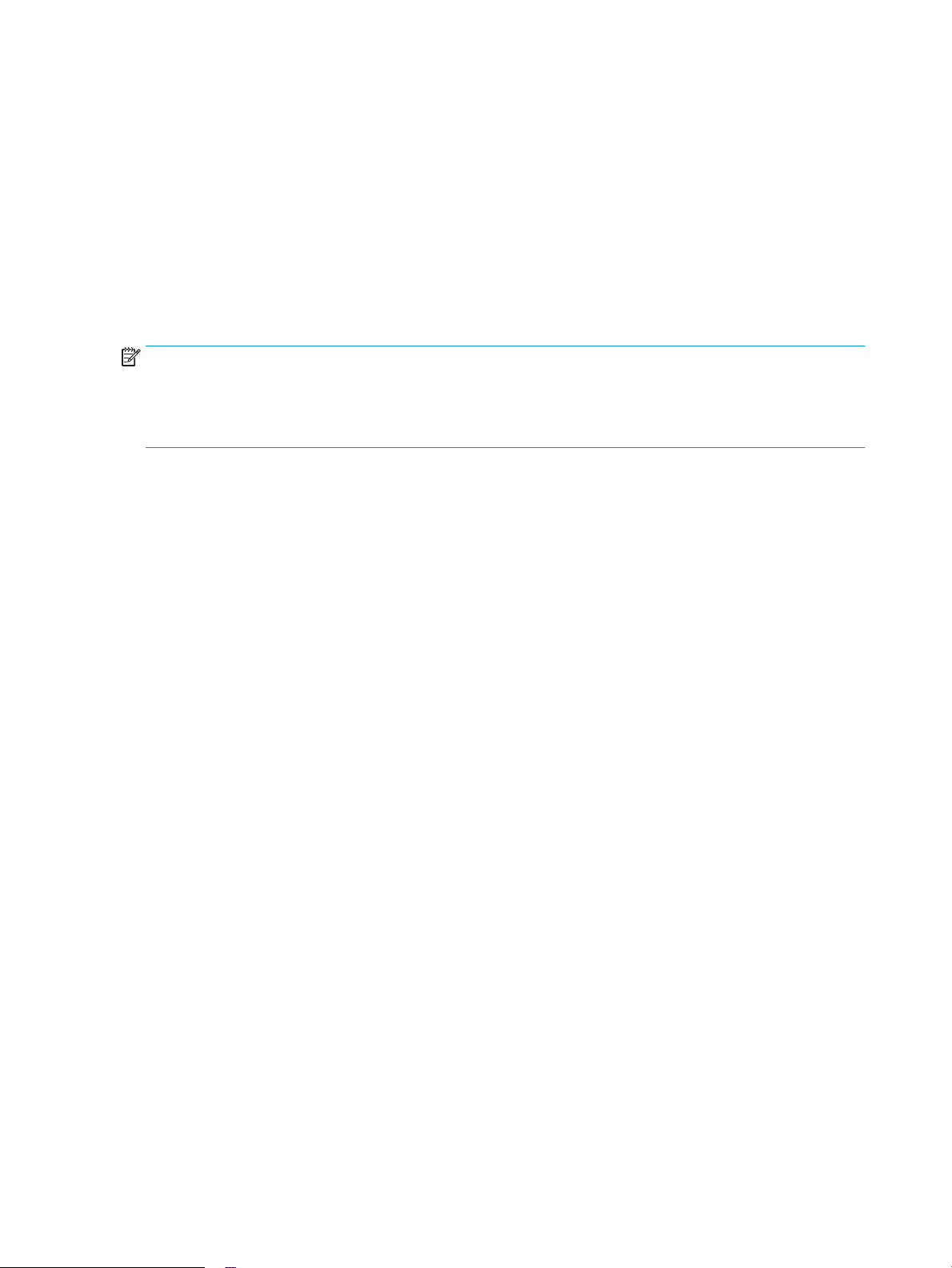
Congurazione dei vassoi per il tipo e il formato di carta
Il prodotto visualizza automaticamente un prompt per la congurazione del tipo e del formato del vassoio nelle
seguenti circostanze:
●
Quando la carta viene caricata nel vassoio
●
Quando si specica un determinato vassoio o tipo di carta per un processo di stampa attraverso il driver di
stampa o un programma software e il vassoio non è
processo di stampa
NOTA: la richiesta non viene visualizzata se si stampa dal vassoio 1 e se per questo vassoio sono congurate le
impostazioni di formato carta Qualsiasi formato e tipo di carta Qualsiasi tipo. In questa situazione, se per il
processo di stampa non è specicato alcun vassoio, la carta viene prelevata dal Vassoio 1, anche se le
impostazioni del tipo e del formato di carta nel processo di stampa non corrispondono alla carta caricata nel
Vassoio 1.
Congurazione di un vassoio durante il caricamento della carta
1. Caricare carta nel vassoio.
2. Sul pannello di controllo del prodotto viene visualizzato un messaggio di congurazione del vassoio.
3. Toccare il pulsante OK per accettare il tipo e il formato rilevati oppure toccare il pulsante Modica per
scegliere un tipo o un formato di carta diverso.
congurato in modo appropriato alle impostazioni del
4. Selezionare il formato e il tipo corretti, quindi toccare il pulsante OK.
Congurazione di un vassoio in base alle impostazioni del processo di stampa
1. Nel programma software specicare il vassoio di alimentazione, il formato e il tipo di carta.
2. Inviare il processo di stampa al prodotto.
Se è necessario congurare il vassoio, viene visualizzato un messaggio di congurazione del vassoio sul
pannello di controllo del prodotto.
3. Caricare il vassoio con il tipo e il formato di carta specicati, quindi chiudere il vassoio.
4. Toccare il pulsante OK per accettare il tipo e il formato rilevati oppure toccare il pulsante Modica per
scegliere un tipo o un formato di carta diverso.
5. Selezionare il formato e il tipo corretti, quindi toccare il pulsante OK.
Congurazione di un vassoio utilizzando il pannello di controllo
È anche possibile congurare il tipo e il formato dei vassoi senza che venga visualizzato un prompt sul prodotto.
1. Nella schermata iniziale del pannello di controllo del prodotto, scorrere e toccare il pulsante Vassoi.
2. Toccare la riga corrispondente al vassoio da congurare, quindi toccare il pulsante Modica.
3. Selezionare il tipo e il formato della carta dagli elenchi di opzioni.
4. Toccare il pulsante OK per salvare la selezione.
16 Capitolo 2 Vassoi carta ITWW
Page 27
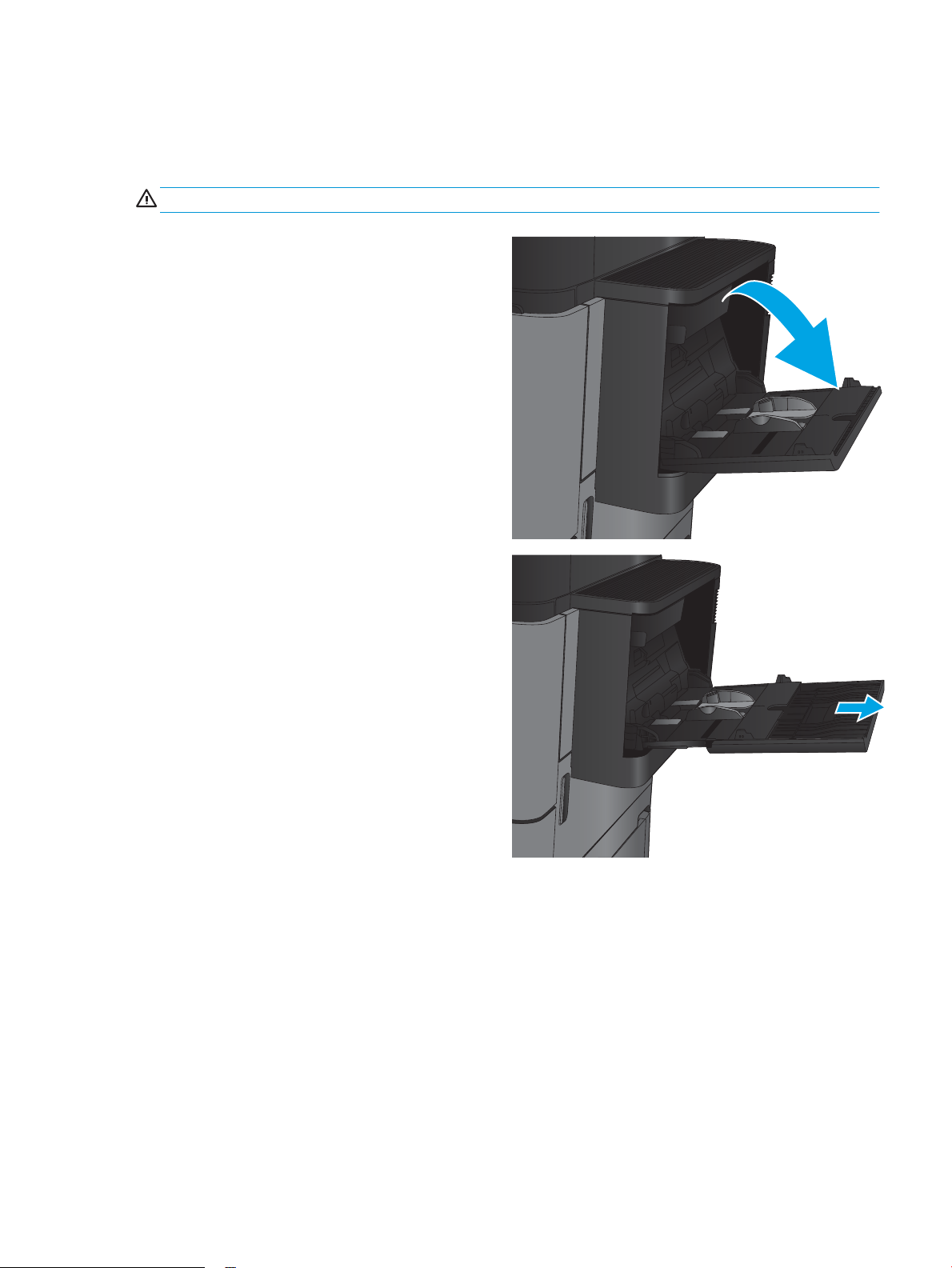
Caricamento del vassoio 1
ATTENZIONE: per evitare inceppamenti, non aggiungere o estrarre carta dal vassoio 1 durante la stampa.
1. Aprire il vassoio 1.
2. Estrarre l'estensione del vassoio per supportare la
carta.
ITWW Caricamento del vassoio 1 17
Page 28
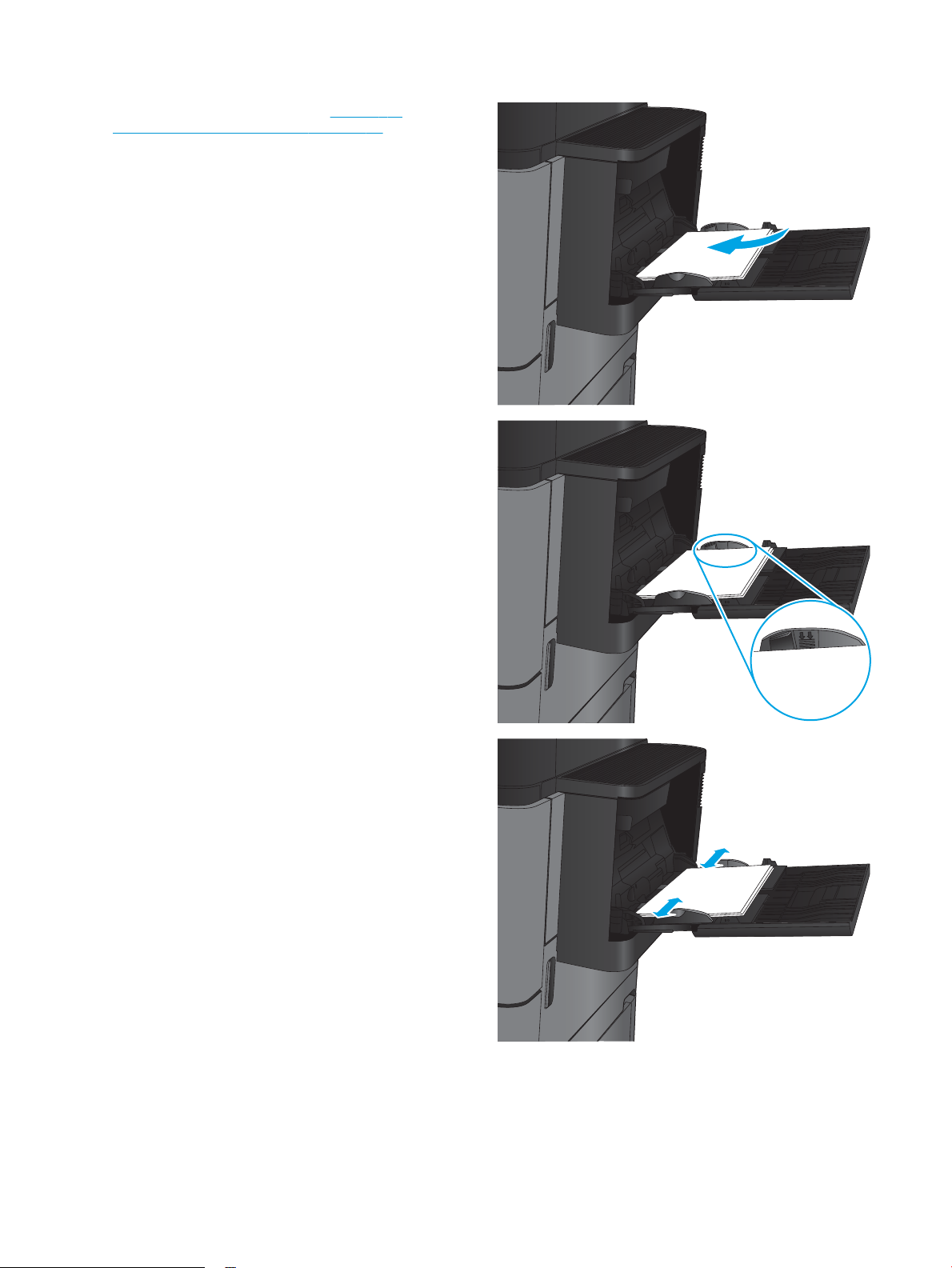
3. Caricare carta nel vassoio. Vedere Tabella 2-1
Vassoio 1, orientamento carta a pagina 19.
SUGGERIMENTO: per ottenere la qualità di
stampa più elevata, HP consiglia di caricare la carta
inserendo prima il lato lungo.
4. Accertarsi che la carta si trovi sotto la riga di
riempimento sulle guide della carta.
5. Regolare le guide laterali in modo che siano a
contatto con la risma di carta, ma senza piegare i
fogli.
18 Capitolo 2 Vassoi carta ITWW
Page 29
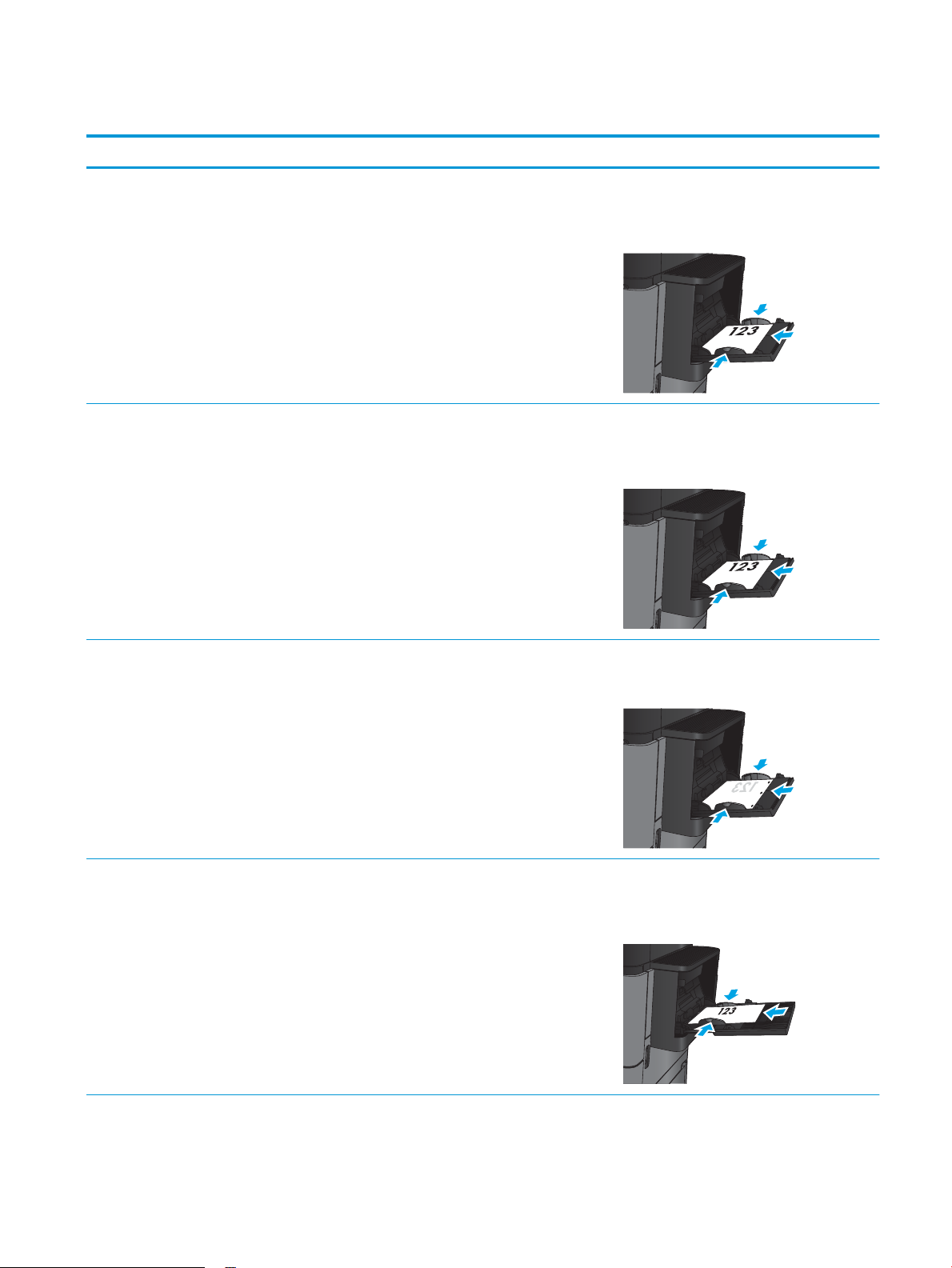
Tabella 2-1 Vassoio 1, orientamento carta
Tipo di carta Orientamento dell'immagine Modalità fronte/retro Modalità di caricamento della carta
Carta prestampata, intestata o
etichette
Stampa su 2 facciate
Verticale Stampa su 1 facciata Verso l'alto
automatica
Bordo superiore verso la parte posteriore del
prodotto
Verso l'alto
Bordo superiore verso la parte posteriore del
prodotto
Preforata Verticale Stampa su 1 facciata Verso il basso
Fori verso la parte destra del vassoio
Prestampata o intestata Orizzontale Stampa su 1 facciata Verso l'alto
Bordo superiore verso la parte posteriore del
prodotto
ITWW Caricamento del vassoio 1 19
Page 30
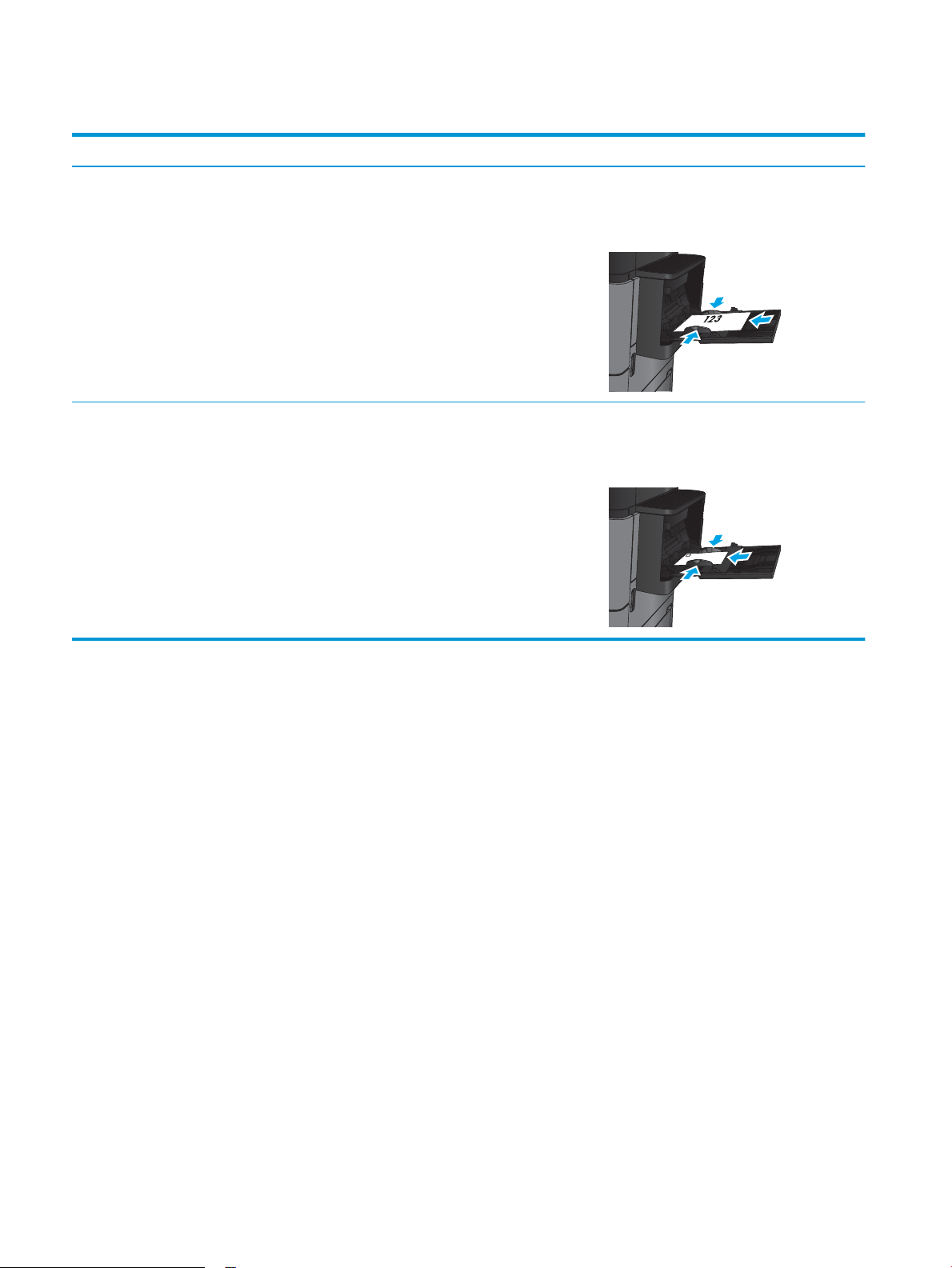
Tabella 2-1 Vassoio 1, orientamento carta (continuazione)
Tipo di carta Orientamento dell'immagine Modalità fronte/retro Modalità di caricamento della carta
Stampa su 2 facciate
automatica
Buste Lato corto della busta nel
prodotto
Stampa su 1 facciata Verso l'alto
Verso l'alto
Bordo superiore verso la parte posteriore del
prodotto
Bordo superiore verso la parte posteriore del
prodotto
20 Capitolo 2 Vassoi carta ITWW
Page 31

Caricamento dei vassoi 2 e 3
NOTA: la procedura per caricare la carta nel vassoio 3 è la stessa valida per il vassoio 2. Qui è mostrato solo il
vassoio 2.
1. Aprire il vassoio.
NOTA: non aprire il vassoio mentre è in uso.
2. Regolare la guida della lunghezza e quella della
larghezza della carta stringendo il meccanismo di
rilascio e facendo scorrere le guide no alle
dimensioni desiderate.
ITWW Caricamento dei vassoi 2 e 3 21
Page 32

3. Caricare la carta nel vassoio. Controllare la carta
Y
X
per vericare che le guide tocchino leggermente la
risma, ma senza piegarla.
NOTA: per evitare possibili inceppamenti, non
riempire eccessivamente il vassoio. Controllare che
la parte superiore della risma sia sotto l'indicatore
di vassoio pieno.
NOTA: se il vassoio non è regolato correttamente,
potrebbe essere visualizzato un messaggio di
errore durante la stampa o potrebbe vericarsi un
inceppamento della carta.
4. Chiudere il vassoio.
5. Il pannello di controllo indica il tipo e il formato
carta caricato nel vassoio. Se la congurazione non
è corretta, attenersi alle istruzioni visualizzate sul
pannello di controllo per modicare il tipo o il
formato.
6. Per la carta di formato personalizzato, è necessario
specicare le dimensioni X e Y della carta alla
richiesta visualizzata sul pannello di controllo del
prodotto.
22 Capitolo 2 Vassoi carta ITWW
Page 33
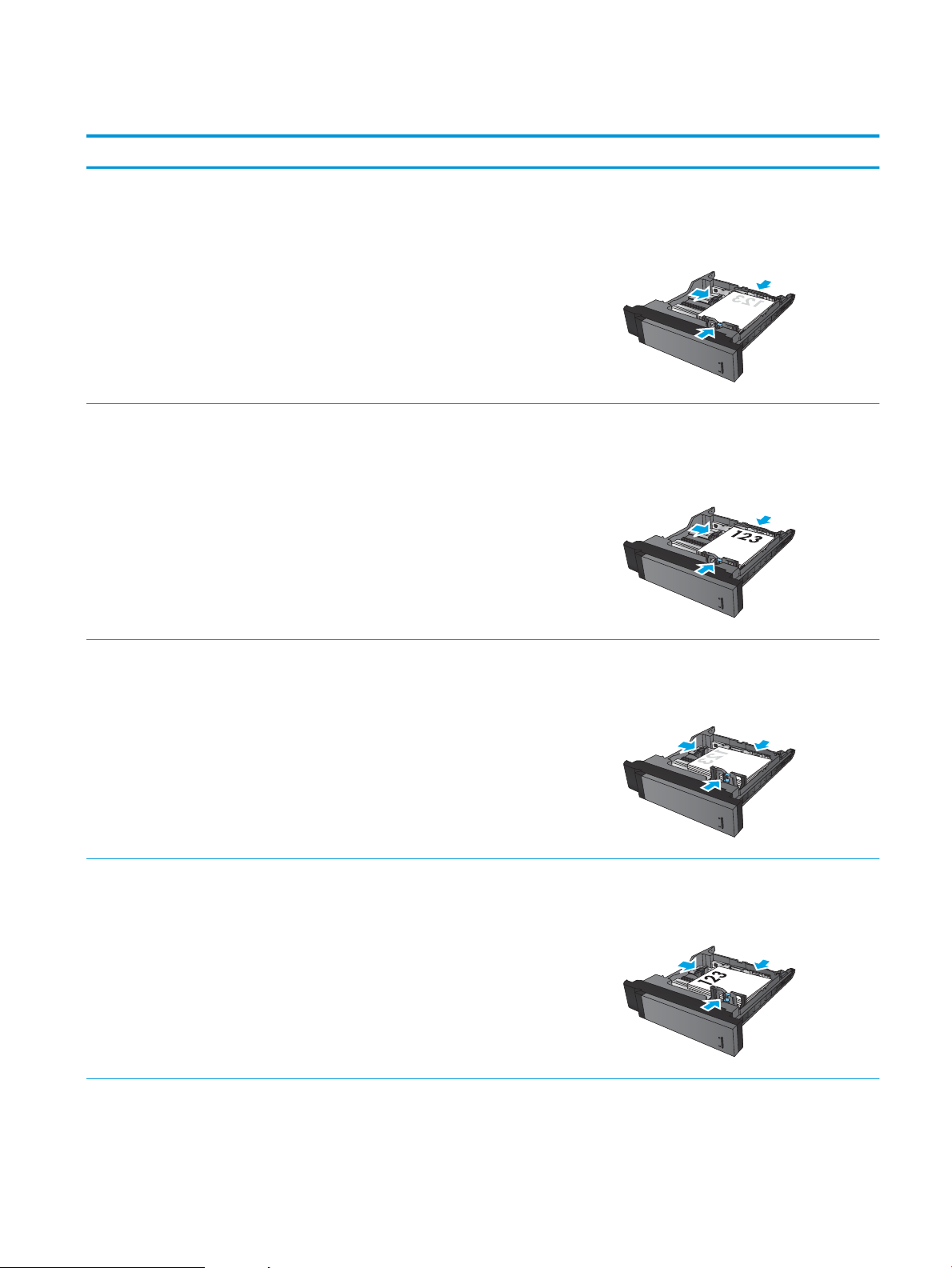
Tabella 2-2 Orientamento carta dei vassoi 2 e 3
Tipo di carta Orientamento dell'immagine Modalità fronte/retro Modalità di caricamento della carta
Prestampata o intestata Verticale Stampa su 1 facciata Verso il basso
Bordo superiore nella parte posteriore del
vassoio
Stampa su 2 facciate
automatica
Orizzontale Stampa su 1 facciata Verso il basso
Stampa su 2 facciate
automatica
Verso l'alto
Bordo superiore nella parte posteriore del
vassoio
Bordo inferiore verso il lato destro del vassoio
Verso l'alto
Bordo inferiore verso il lato destro del vassoio
ITWW Caricamento dei vassoi 2 e 3 23
Page 34
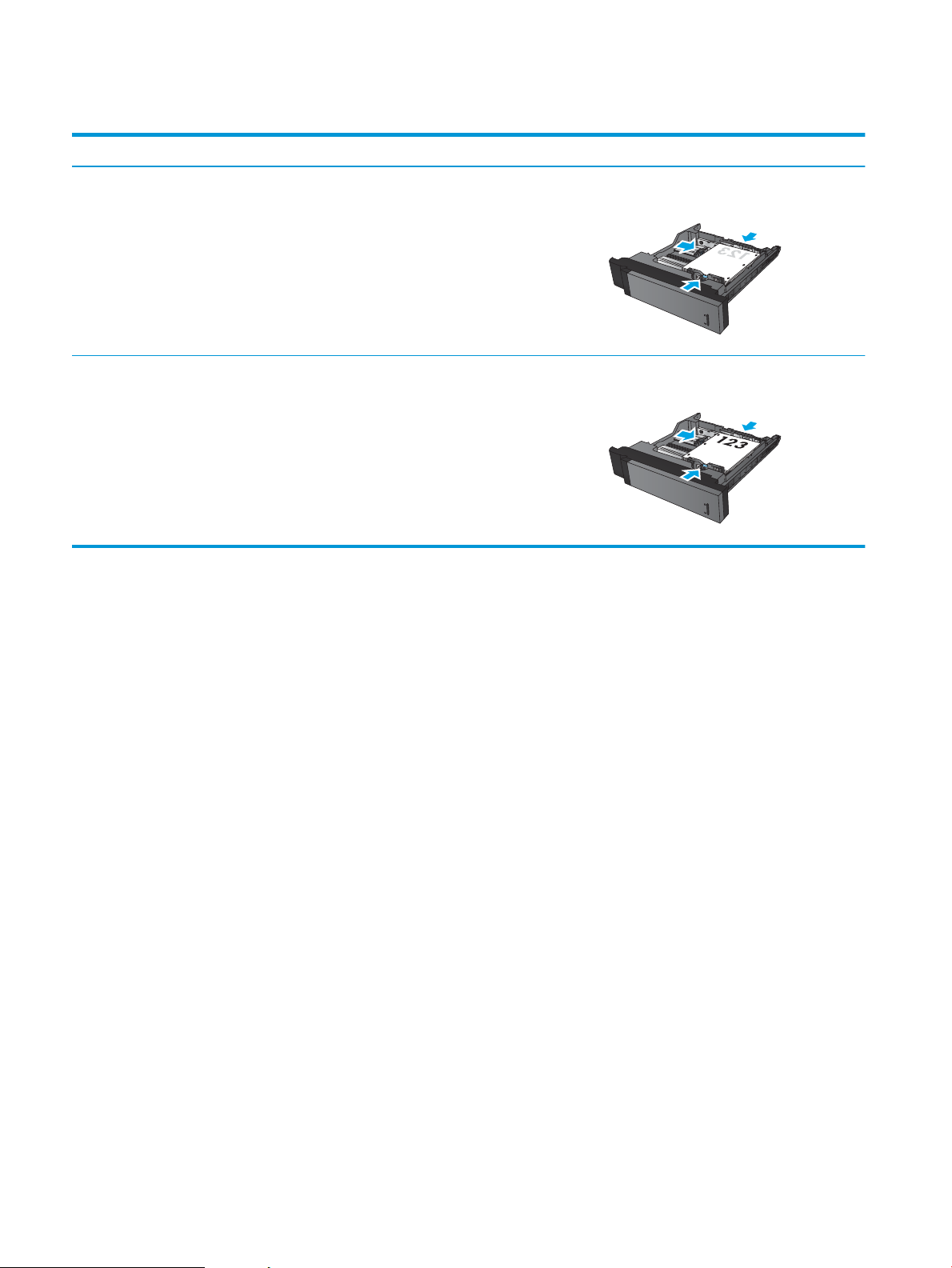
Tabella 2-2 Orientamento carta dei vassoi 2 e 3 (continuazione)
Tipo di carta Orientamento dell'immagine Modalità fronte/retro Modalità di caricamento della carta
Perforata Verticale Stampa su 1 facciata Fori verso la parte destra del vassoio
Stampa su 2 facciate
automatica
Fori verso la parte sinistra del vassoio
24 Capitolo 2 Vassoi carta ITWW
Page 35

Caricamento dei vassoi 4 e 5
I vassoi 4 e 5 supportano solo formati di carta A4 e Letter.
1. Aprire il lato destro e sinistro del vassoio.
2. Da ciascun lato, regolare la leva del formato carta
nella posizione corretta per la carta utilizzata.
ITWW Caricamento dei vassoi 4 e 5 25
Page 36
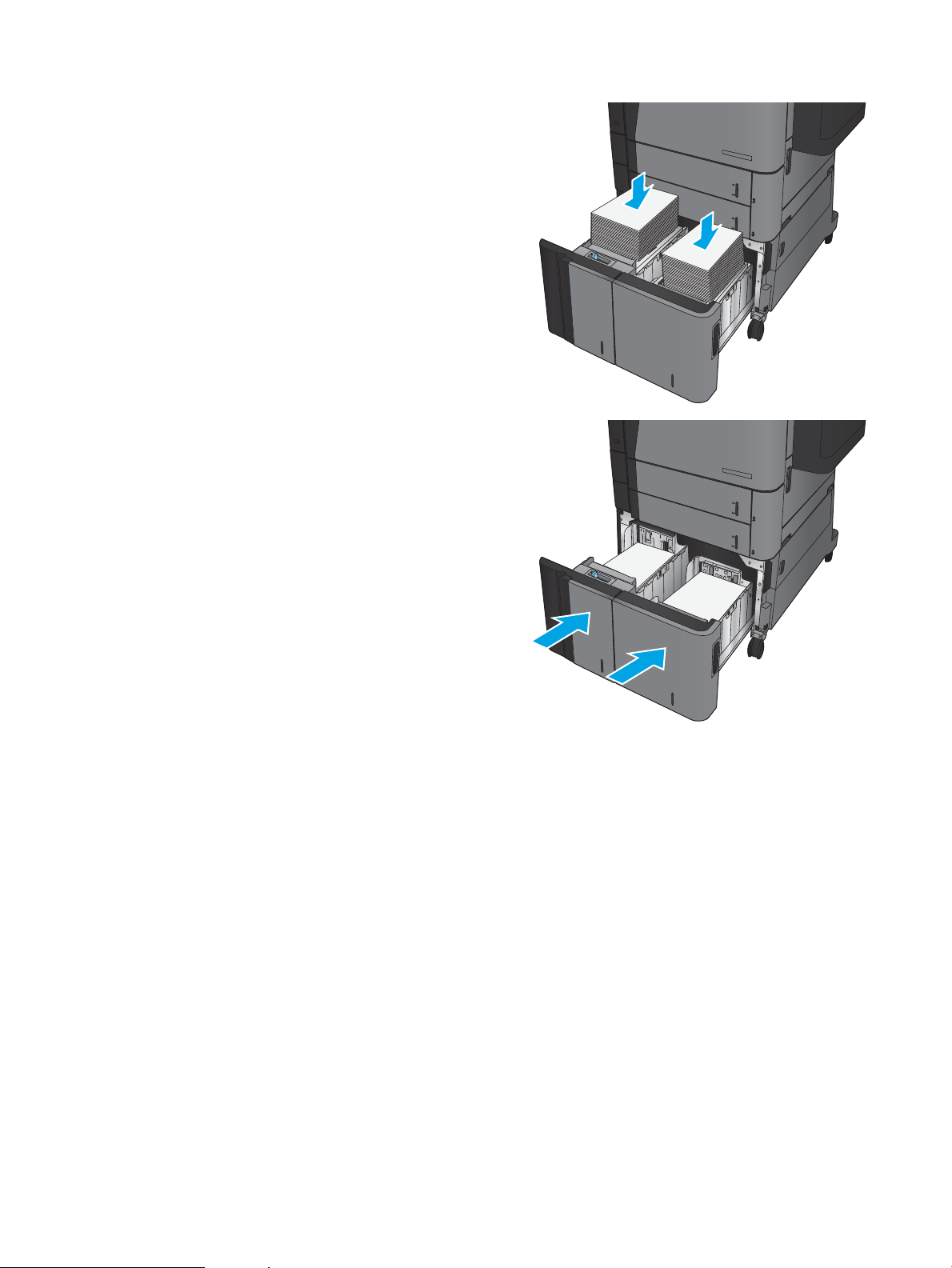
3. Caricare risme complete di carta in ciascun lato del
vassoio. Il lato destro contiene 1.500 fogli. Il lato
sinistro contiene 2,000 fogli.
NOTA: Per ottenere i migliori risultati, caricare
risme di carta complete. Non suddividere le risme
in sezioni più piccole.
4. Chiudere il lato destro e sinistro del vassoio.
26 Capitolo 2 Vassoi carta ITWW
Page 37
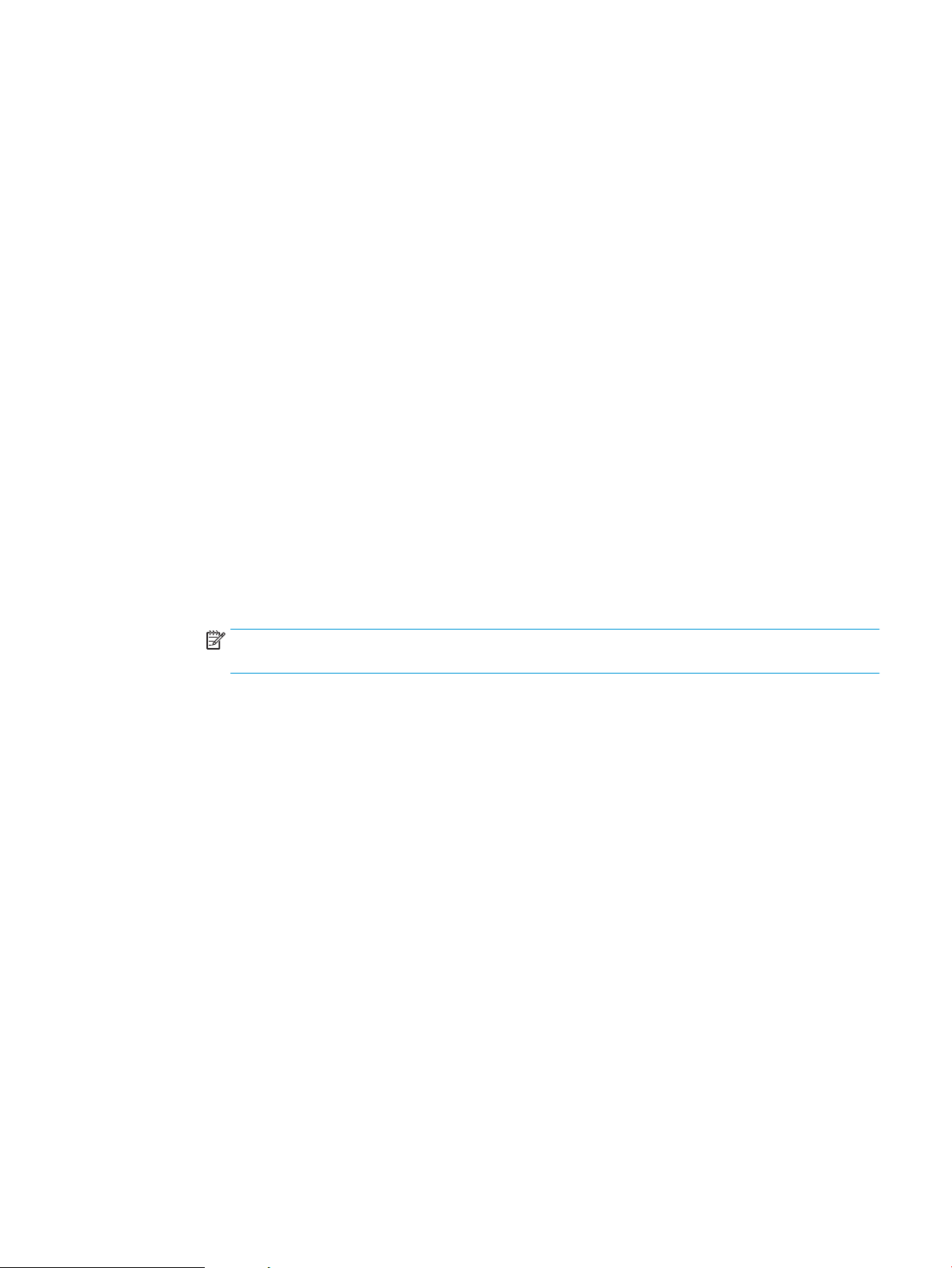
Congurare la posizione predenita dei punti metallici
1. Nella schermata iniziale del pannello di controllo del prodotto, scorrere e toccare il pulsante
Amministrazione.
2. Aprire i seguenti menu:
●
Impostazioni cucitrice/raccoglitore
●
Cucitura
3. Selezionare una posizione per i punti metallici dall'elenco di opzioni, quindi toccare il pulsante Salva. Sono
disponibili le seguenti opzioni:
●
Nessuno
●
In alto a sinistra
●
In alto a destra
●
Due a sinistra
●
Due a destra
●
Due in alto
●
Due in alto o a sinistra
NOTA: per i documenti con orientamento verticale, i punti metallici si trovano a sinistra. Per i
documenti con orientamento orizzontale, i punti metallici si trovano in alto.
Congurazione della posizione predenita per il perforatore
1. Nella schermata iniziale del pannello di controllo del prodotto, scorrere e toccare il pulsante
Amministrazione.
2. Aprire i seguenti menu:
●
Impostazioni cucitrice/raccoglitore
●
Perforatura
3. Selezionare una posizione per il perforatore dall'elenco di opzioni, quindi toccare il pulsante Salva. Sono
disponibili le seguenti opzioni:
●
Nessuno
●
Due a sinistra o in alto
●
Due a sinistra
●
In alto a destra
●
Due in alto
ITWW Congurare la posizione predenita dei punti metallici 27
Page 38

●
Due in basso
●
Tre a sinistra
●
Tre a destra
●
Tre in alto
●
Tre in basso
NOTA: per i documenti con orientamento verticale, i fori si trovano a sinistra. Per i documenti con
orientamento orizzontale, i fori si trovano in alto.
28 Capitolo 2 Vassoi carta ITWW
Page 39

3 Componenti, materiali di consumo e accessori
●
Ordinazione di parti, accessori e materiali di consumo
●
Sostituire la cartuccia di toner.
Per ulteriori informazioni:
Negli USA, visitare il sito Web www.hp.com/support/ljowMFPM830.
Fuori dagli USA, accedere al sito Web www.hp.com/support. Selezionare il paese/regione di appartenenza. Fare
clic su Assistenza e Risoluzione dei problemi. Immettere il nome del prodotto, quindi selezionare Cerca.
La guida completa HP per il prodotto include le seguenti informazioni:
●
Installazione e congurazione
●
Istruzioni e uso
●
Risoluzione dei problemi
●
Download di aggiornamenti software
●
Registrazione al forum di supporto
●
Ricerca di informazioni sulla garanzia e le normative
ITWW 29
Page 40
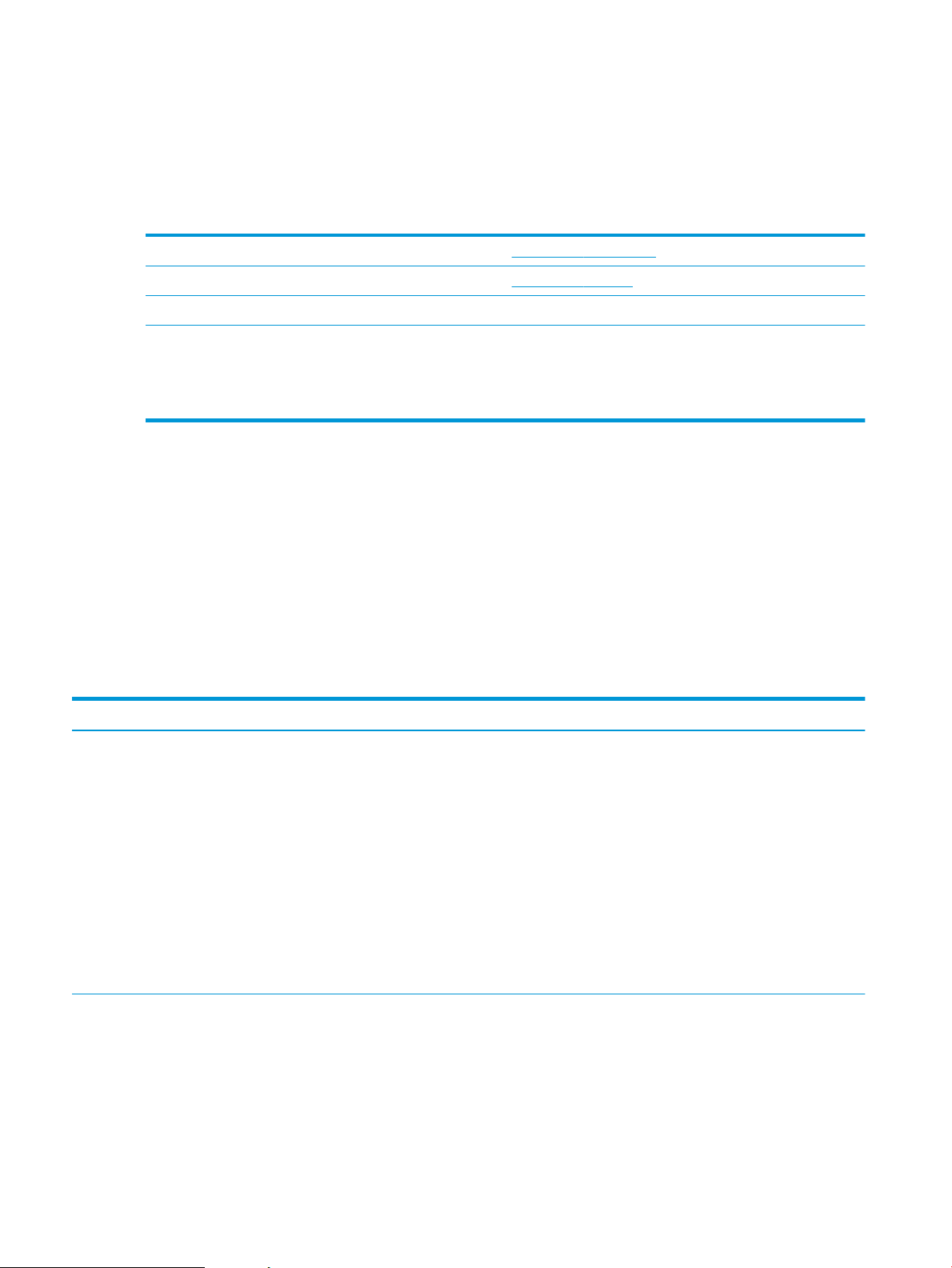
Ordinazione di parti, accessori e materiali di consumo
Ordini
Ordinazione di carta e materiali di consumo www.hp.com/go/suresupply
Ordinazione di componenti e accessori HP originali www.hp.com/buy/parts
Ordinazione tramite centri di assistenza In tal caso, rivolgersi a un centro di assistenza HP autorizzato.
Eettuare un ordine utilizzando il server Web HP incorporato Per eettuare l'accesso, immettere l'indirizzo IP o il nome host del
prodotto nel campo dell'indirizzo/URL del browser Web sul
computer. Il server Web HP incorporato include un collegamento al
sito Web HP SureSupply, in cui vengono riportate le opzioni per
l'acquisto dei materiali di consumo originali HP.
Parti di ricambio e materiali di consumo
Le parti riportate di seguito sono disponibili per il prodotto.
●
Le parti CSR elencate come Obbligatorie devono essere installate dai clienti, a meno che questi non
desiderino richiedere la riparazione a pagamento dell'assistenza tecnica HP. Per queste parti, la garanzia
del prodotto HP non include le opzioni di assistenza in loco o reso al deposito.
●
Le parti CSR elencate come Facoltative possono essere installate dal personale dell'assistenza tecnica HP
su richiesta dei clienti senza costi aggiuntivi durante il periodo di copertura della garanzia.
Componente Descrizione Opzioni di auto-riparazione Numero di catalogo
Kit di manutenzione 110 V Kit di manutenzione preventiva che
include i seguenti elementi:
●
Fusore da 110 V sostitutivo
●
Rullo di trasferimento
sostitutivo
●
Rulli di prelievo, alimentazione e
separazione sostitutivi per i
vassoi 2 e 3
●
Rulli di prelievo e di
alimentazione sostitutivi per
l'alimentatore ad alta capacità
(vassoi 4 e 5)
Obbligatorio C2H67A
30 Capitolo 3 Componenti, materiali di consumo e accessori ITWW
Page 41

Componente Descrizione Opzioni di auto-riparazione Numero di catalogo
Kit di manutenzione 220 V Kit di manutenzione preventiva che
include i seguenti elementi:
●
Fusore da 220 V sostitutivo
●
Rullo di trasferimento
sostitutivo
●
Rulli di prelievo, alimentazione e
separazione sostitutivi per i
vassoi 2 e 3
●
Rulli di prelievo e di
alimentazione sostitutivi per
l'alimentatore ad alta capacità
(vassoi 4 e 5)
Kit del rullo dei vassoi 2 e 5 Rulli di prelievo e alimentazione
sostitutivi, compatibili con i vassoi 2,
3, 4 e 5 (ordinare un kit per ciascun
vassoio).
Kit rullo Vassoio 1 Rulli di prelievo e di alimentazione
sostitutivi del vassoio 1
Kit del fusore 110 V Fusore da 110 V sostitutivo Obbligatorio CF367-67905
Kit del fusore 220 V Fusore da 220 V sostitutivo Obbligatorio CF367-67906
Kit rullo di trasferimento Rullo di trasferimento sostitutivo Obbligatorio CF367-67907
Obbligatorio C2H57A
Obbligatorio CF367-67903
Obbligatorio CF367-67904
Kit HCI Alimentatore carta e carrello ad alta
capacità sostitutivo
Kit cucitrice/raccoglitore Accessorio di nitura cucitrice/
raccoglitore sostitutivo
Kit cucitrice/raccoglitore con
perforatore a 2/3 fori
Kit cucitrice/raccoglitore con
perforatore a 2/4 fori
Kit unità per la creazione di opuscoli Accessorio di nitura per la creazione
Kit coppia di serraggio, limitatore Limitatore coppia di serraggio del
Kit di ricarica cartuccia cucitrice Cartuccia della cucitrice sostitutiva
Kit cartuccia cucitrice da 2.000 punti
metallici (confezione da 2)
Accessorio di nitura cucitrice/
raccoglitore con perforatore, versione
a 2 o 3 fori per paesi/regioni che
utilizzano unità di misura imperiali
Accessorio di nitura cucitrice/
raccoglitore con perforatore, versione
a 2 o 4 fori per paesi/regioni che
utilizzano unità di misura metriche
di opuscoli sostitutivo
rullo separatore sostitutivo per il
vassoio 2 o 3 (ordinare un kit per
ciascun vassoio).
per cucitrice 1 in cucitrice/
raccoglitore, cucitrice/raccoglitore con
perforatore o accessorio per la
creazione di opuscoli
Set sostitutivo di cartucce della
cucitrice per cucitrice 2 e 3
nell'accessorio per la creazione di
opuscoli
Obbligatorio C3F79-37901
Obbligatorio CZ994-67901
Obbligatorio CZ995-67901
Obbligatorio CZ996-67901
Obbligatorio CZ285-67901
Obbligatorio CF367-67908
Obbligatorio C8091A
Obbligatorio CC383A
ITWW Ordinazione di parti, accessori e materiali di consumo 31
Page 42

Componente Descrizione Opzioni di auto-riparazione Numero di catalogo
Cartuccia di toner nero Sostituzione cartuccia del toner ad
alta capacità
Kit server di stampa wireless USB Sostituzione server di stampa
wireless USB HP Jetdirect ew2500
Kit di manutenzione del rullo
dell'alimentatore documenti
Kit DIMM da 512 MB Sostituzione DIMM da 512 MB Obbligatorio CF306-67901
Kit gruppo del pannello di controllo Sostituzione gruppo pannello di
Kit formatter Formatter sostitutivo Obbligatorio CF367-67912
Kit sostitutivo unità disco rigido Unità disco rigido sostitutiva Opzionale CF367-67913
Rullo di ricambio per l'alimentatore
documenti
controllo
Obbligatorio CF325X
Obbligatorio J8026-67901
Obbligatorio C1P70-67901
Obbligatorio CF367-67910
Accessori
Problema Descrizione Numero di catalogo
Cucitrice/raccoglitore HP LaserJet Accessorio di nitura cucitrice/raccoglitore CZ994A
Cucitrice/raccoglitore con perforatore a 2/3 fori HP LaserJet Accessorio di nitura cucitrice/raccoglitore con perforatore,
per paesi/regioni che utilizzano unità di misura imperiali
CZ995A
Cucitrice/raccoglitore con perforatore a 2/4 fori HP LaserJet Accessorio di nitura cucitrice/raccoglitore con perforatore,
per paesi/regioni che utilizzano unità di misura metriche
Accessorio per la creazione di opuscoli/unità di nitura HP
LaserJet
Server di stampa wireless HP Jetdirect ew2500 Server di stampa USB wireless J8026A
HP Jetdirect 2800w NFC & Accessorio per la stampa
wireless diretta
Accessorio di nitura per la creazione opuscoli CZ285A
Accessorio per la stampa wireless diretta che consente di
"toccare" la funzione di stampa da dispositivi mobili
CZ996A
J8029A
32 Capitolo 3 Componenti, materiali di consumo e accessori ITWW
Page 43

Sostituire la cartuccia di toner.
1
2
Continuare a stampare con la cartuccia attualmente installata no a quando la ridistribuzione del toner fornisce
una qualità di stampa soddisfacente. Per ridistribuire il toner, rimuovere la cartuccia di toner dalla stampante e
agitarla delicatamente avanti e indietro nel suo asse orizzontale. Per una rappresentazione graca, vedere le
istruzioni di sostituzione cartuccia. Reinserire la cartuccia di toner nella stampante e chiudere il coperchio.
Nell'illustrazione di seguito sono riportati i componenti della cartuccia del toner.
Figura 3-1 Componenti della cartuccia del toner, vista posteriore
1 Tamburo fotosensibile
ATTENZIONE: non toccare il rullo verde. Ciò potrebbe danneggiare la cartuccia.
2 Chip di memoria
ATTENZIONE: se gli indumenti si macchiano di toner, rimuoverlo con un panno asciutto e lavare gli indumenti in
acqua fredda. L'acqua calda ssa il toner nelle bre.
NOTA: le informazioni sul riciclaggio delle cartucce del toner usate sono disponibili sulla confezione della
cartuccia.
ITWW Sostituire la cartuccia di toner. 33
Page 44

1. Aprire lo sportello anteriore. Vericare che lo
sportello sia completamente aperto.
2. Premere il pulsante situato sulla leva, quindi
ruotare la leva della cartuccia del toner verso il
basso.
3. Aerrare la maniglia della cartuccia di toner usata
e tirare verso l'esterno per rimuoverla.
34 Capitolo 3 Componenti, materiali di consumo e accessori ITWW
Page 45

4. Estrarre la nuova cartuccia del toner dalla
confezione.
5. Tenendo entrambi i lati della cartuccia del toner,
agitarla per 5-6 volte.
6. Allineare la cartuccia del toner lungo il relativo
alloggiamento, quindi inserirla nel prodotto.
Appena inserita in posizione, la cartuccia del toner
rilascerà una piccola quantità di inchiostro.
ITWW Sostituire la cartuccia di toner. 35
Page 46

7. Premere il pulsante situato sulla leva, quindi
ruotare la leva della cartuccia del toner verso l'alto.
8. Chiudere lo sportello anteriore.
36 Capitolo 3 Componenti, materiali di consumo e accessori ITWW
Page 47

4 Stampa
●
Operazioni di stampa (Windows)
●
Operazioni di stampa (Mac OS X)
●
Memorizzazione dei processi di stampa sul prodotto
●
Stampa mobile
●
Stampa tramite la porta USB
Per ulteriori informazioni:
Negli USA, visitare il sito Web www.hp.com/support/ljowMFPM830.
Fuori dagli USA, accedere al sito Web www.hp.com/support. Selezionare il paese/regione di appartenenza. Fare
clic su Assistenza e Risoluzione dei problemi. Immettere il nome del prodotto, quindi selezionare Cerca.
La guida completa HP per il prodotto include le seguenti informazioni:
●
Installazione e congurazione
●
Istruzioni e uso
●
Risoluzione dei problemi
●
Download di aggiornamenti software
●
Registrazione al forum di supporto
●
Ricerca di informazioni sulla garanzia e le normative
ITWW 37
Page 48
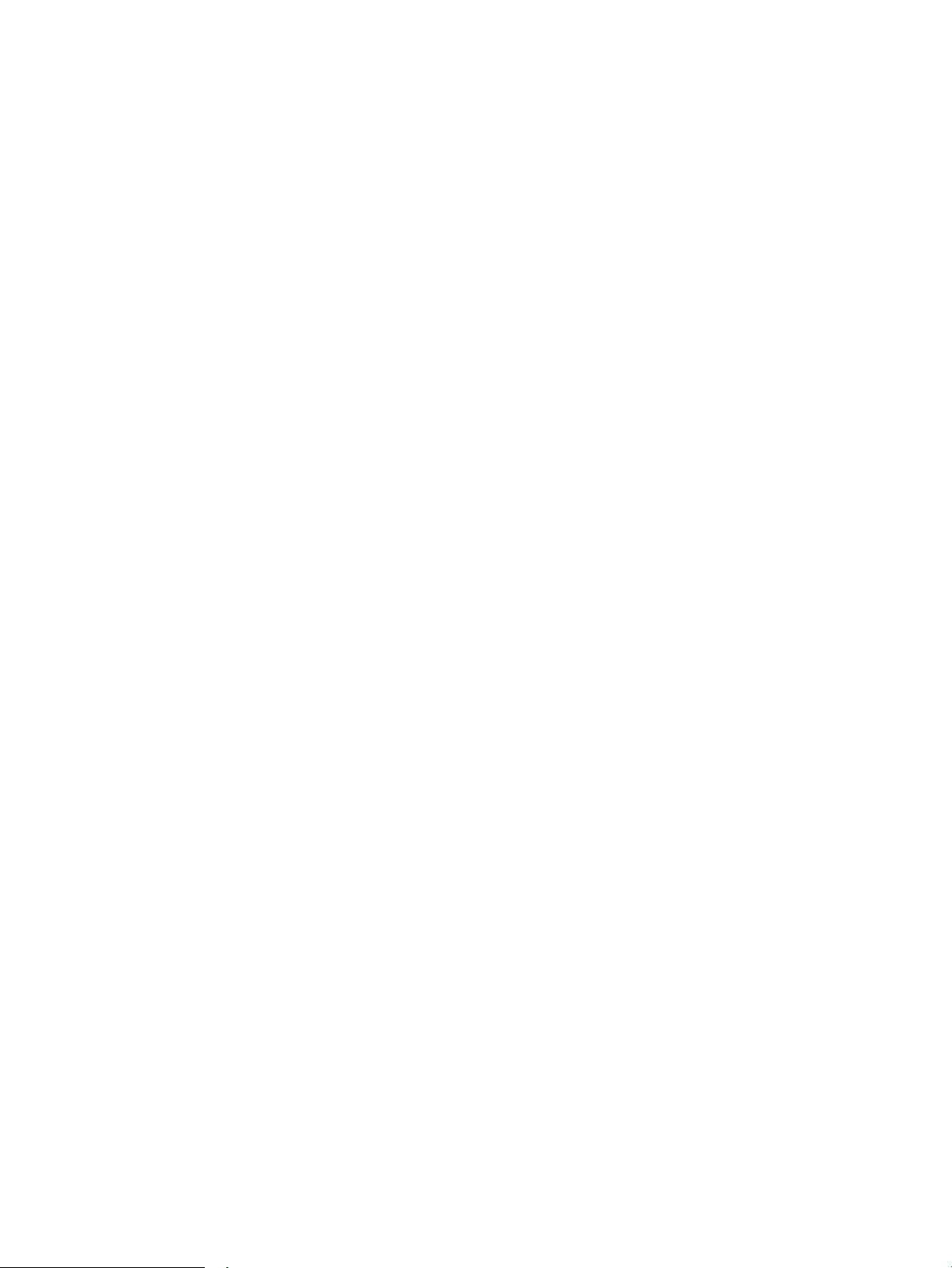
Operazioni di stampa (Windows)
Come eseguire la stampa (Windows)
La seguente procedura descrive il processo di stampa di base per Windows.
1. Nel programma software, selezionare l'opzione Stampa.
2. Selezionare il prodotto dall'elenco delle stampanti, quindi selezionare Proprietà o Preferenze (il nome varia
a seconda dei dierenti programmi software).
3. Fare clic o toccare le schede nel driver di stampa per congurare le opzioni disponibili.
4. Fare clic o toccare il pulsante OK per tornare alla nestra di dialogo Stampa. Selezionare il numero di copie
da stampare da questa schermata.
5. Per stampare il processo, fare clic o toccare il pulsante OK.
38 Capitolo 4 Stampa ITWW
Page 49
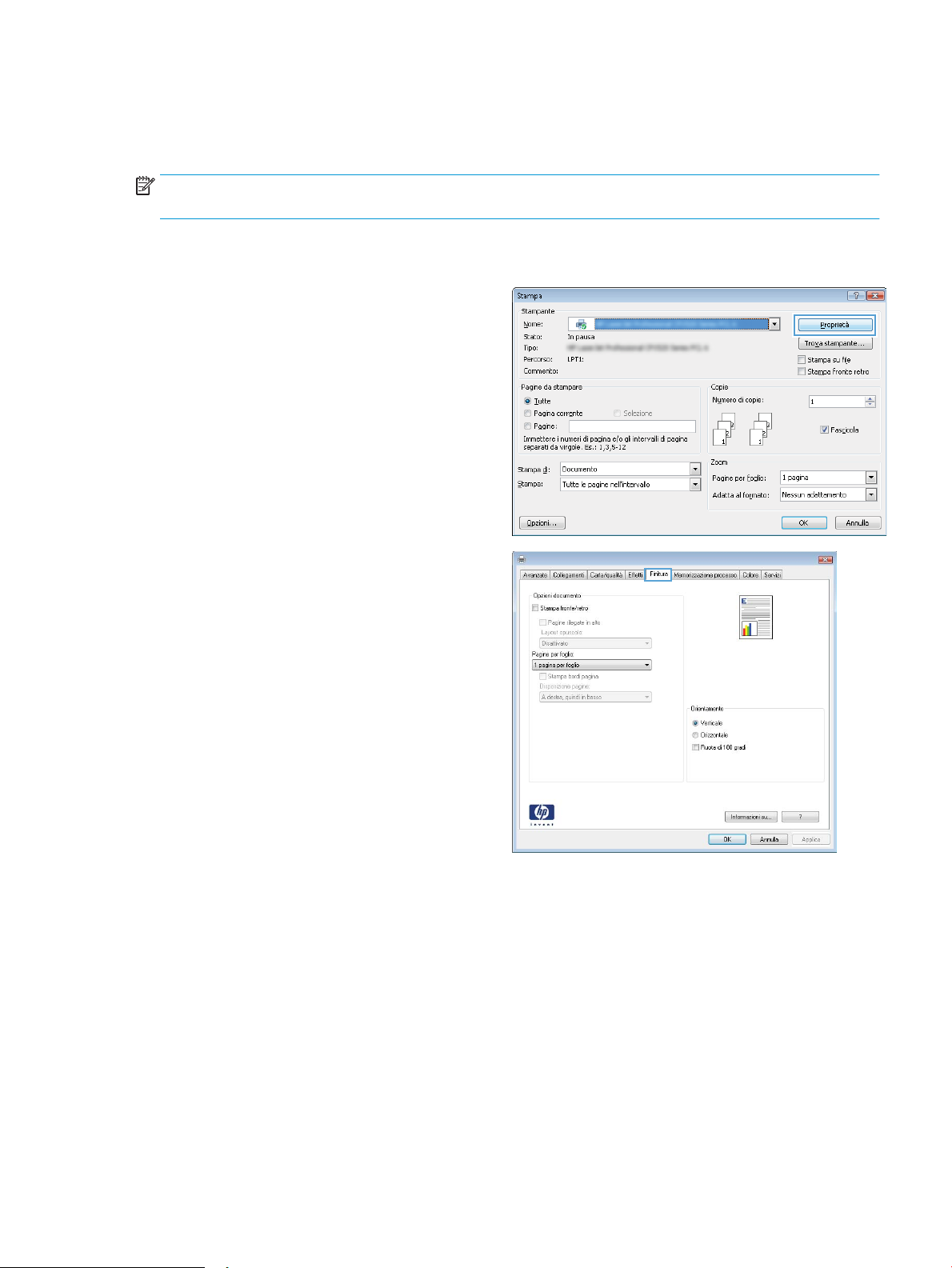
Stampa automatica su entrambi i lati (Windows)
NOTA: il driver di stampa potrebbe avere un aspetto diverso rispetto a quello illustrato, ma la procedura è la
stessa.
1. Nel programma software, selezionare l'opzione
Stampa.
2. Selezionare il prodotto dall'elenco delle stampanti,
quindi selezionare Proprietà o Preferenze (il nome
varia a seconda dei dierenti programmi software).
3. Fare clic sulla scheda Finitura.
ITWW Operazioni di stampa (Windows) 39
Page 50
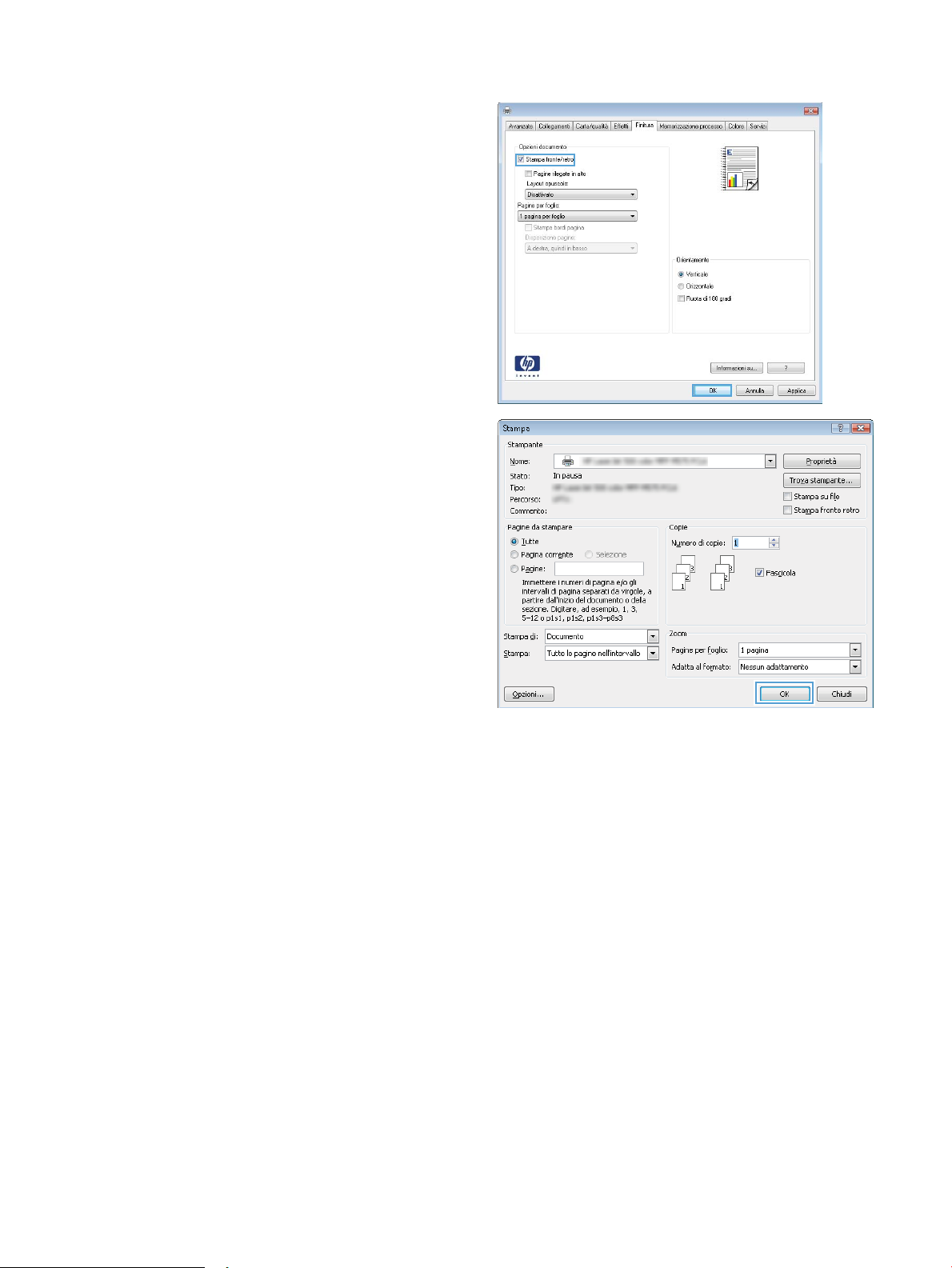
4. Selezionare la casella di controllo Stampa fronte/
retro. Fare clic sul pulsante OK per chiudere la
nestra di dialogo Proprietà documento.
5. Nella nestra di dialogo Stampa, fare clic sul
pulsante OK per stampare il processo.
40 Capitolo 4 Stampa ITWW
Page 51
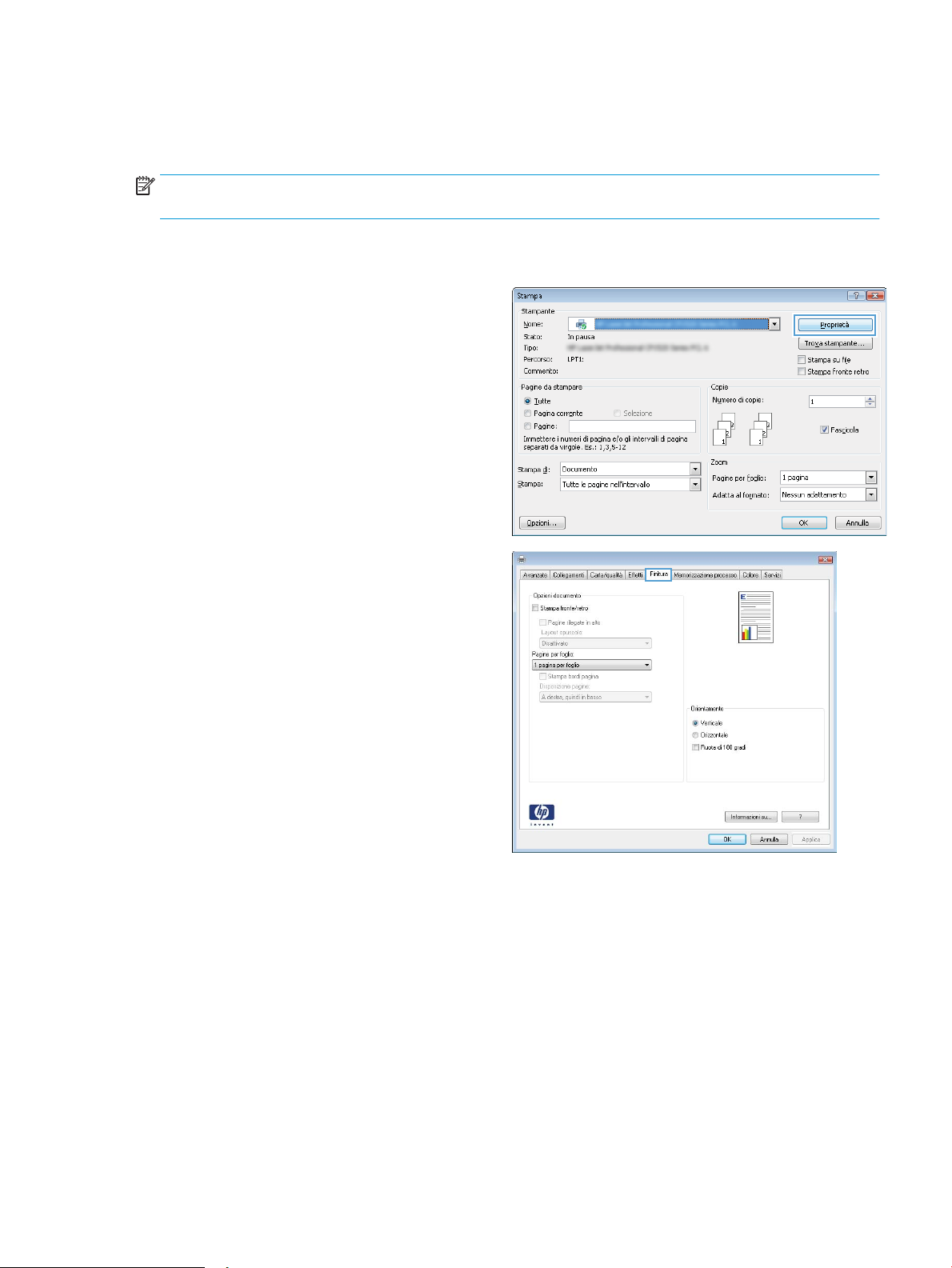
Stampa manuale su entrambi i lati (Windows)
NOTA: il driver di stampa potrebbe avere un aspetto diverso rispetto a quello illustrato, ma la procedura è la
stessa.
1. Nel programma software, selezionare l'opzione
Stampa.
2. Selezionare il prodotto dall'elenco delle stampanti,
quindi selezionare Proprietà o Preferenze (il nome
varia a seconda dei dierenti programmi software).
3. Fare clic sulla scheda Finitura.
ITWW Operazioni di stampa (Windows) 41
Page 52
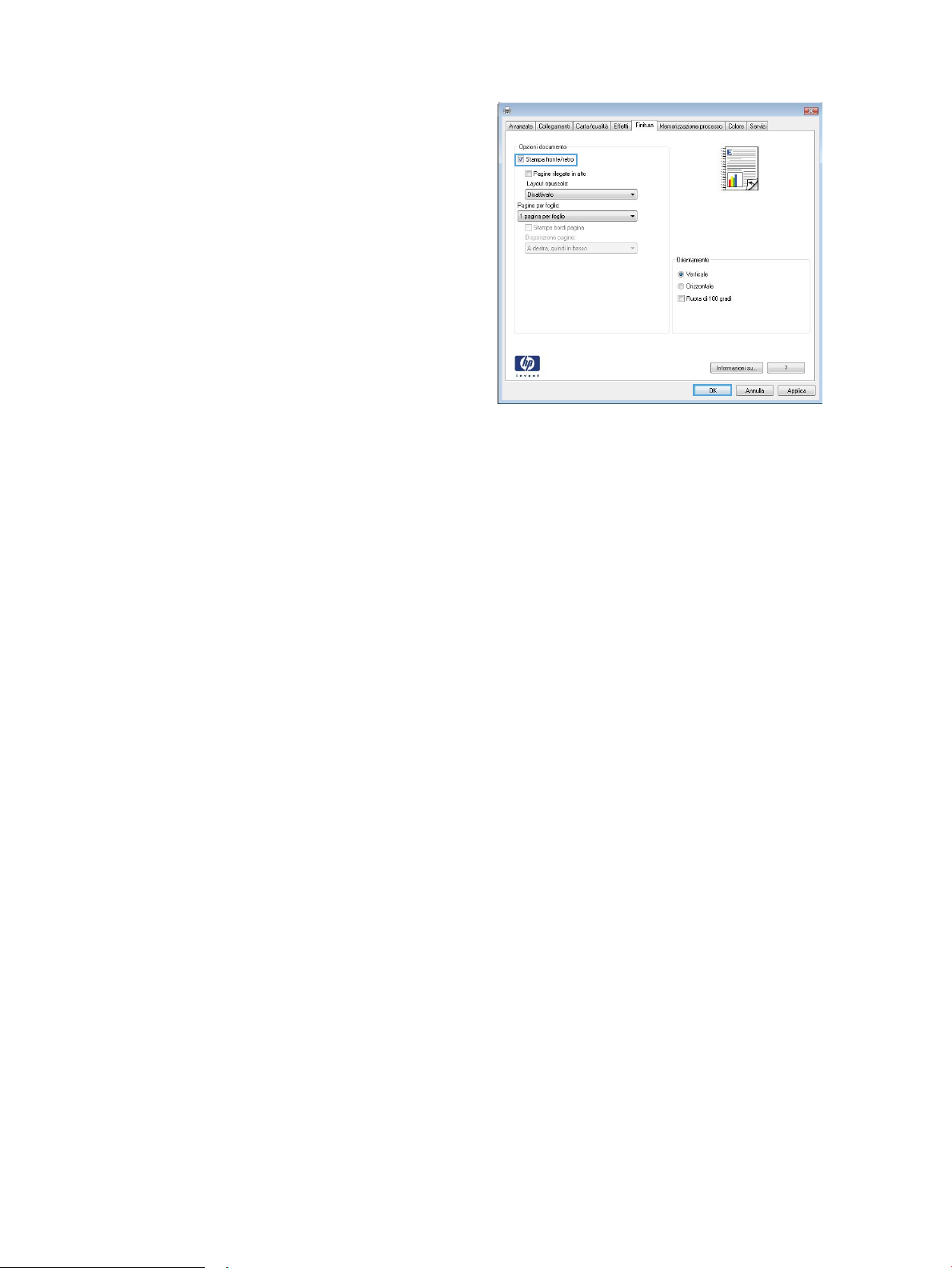
4. Selezionare la casella di controllo Stampa fronte/
retro. Per stampare il primo lato del processo, fare
clic sul pulsante OK.
5. Recuperare la risma di carta dallo scomparto di
uscita, quindi posizionarla nel vassoio 1 con il lato
di stampa rivolto verso l'alto.
6. Se richiesto, toccare il pulsante appropriato sul
pannello di controllo per continuare.
42 Capitolo 4 Stampa ITWW
Page 53

Stampa di più pagine per foglio (Windows)
NOTA: il driver di stampa potrebbe avere un aspetto diverso rispetto a quello illustrato, ma la procedura è la
stessa.
1. Nel programma software, selezionare l'opzione
Stampa.
2. Selezionare il prodotto dall'elenco delle stampanti,
quindi selezionare Proprietà o Preferenze (il nome
varia a seconda dei dierenti programmi software).
3. Fare clic sulla scheda Finitura.
ITWW Operazioni di stampa (Windows) 43
Page 54
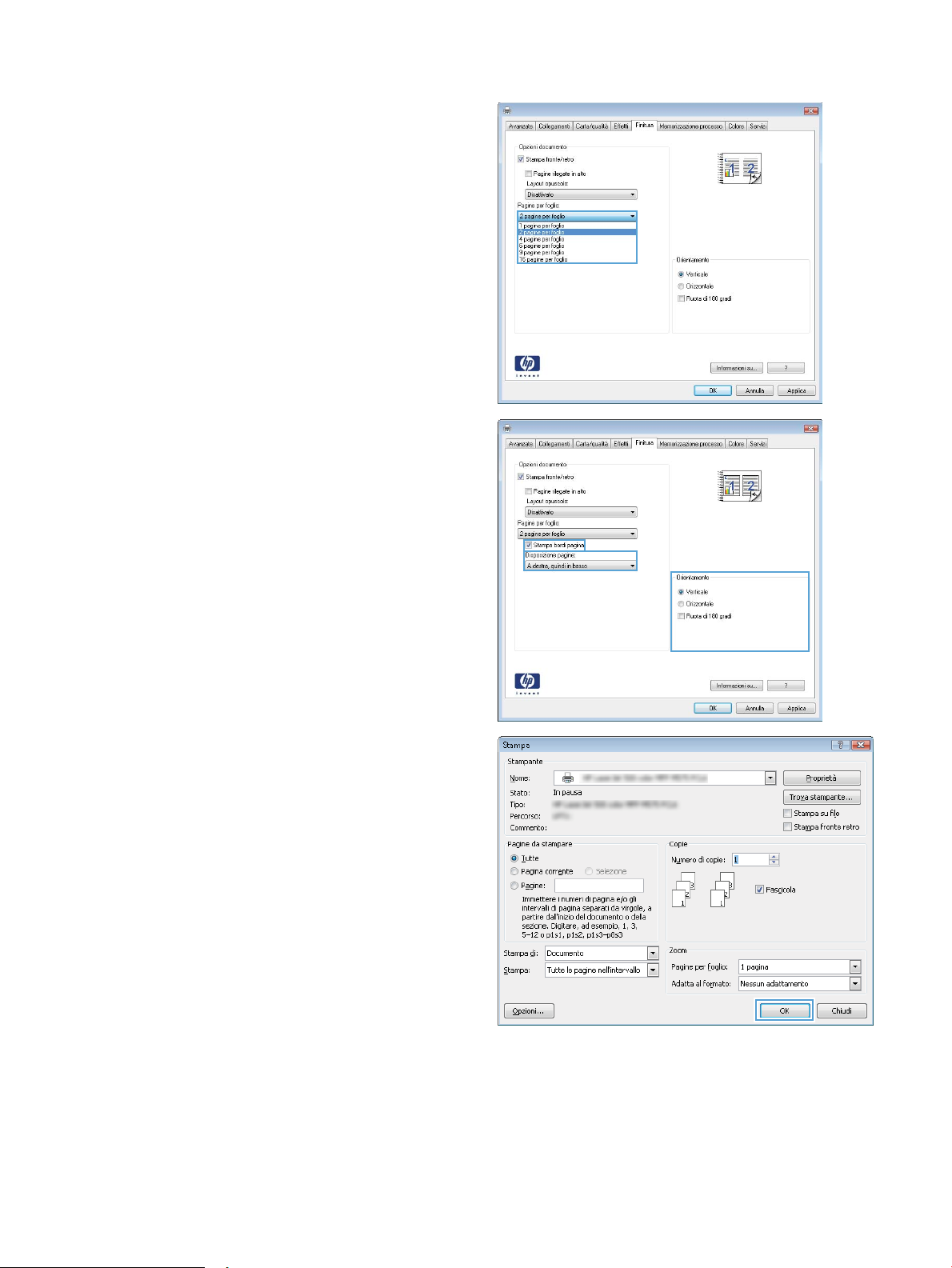
4. Selezionare il numero di pagine per foglio
dall'elenco a discesa Pagine per foglio.
5. Selezionare le opzioni Stampa bordi pagina,
Disposizione pagine e Orientamento corrette. Fare
clic sul pulsante OK per chiudere la nestra di
dialogo Proprietà documento.
6. Nella nestra di dialogo Stampa, fare clic sul
pulsante OK per stampare il processo.
44 Capitolo 4 Stampa ITWW
Page 55

Selezione del tipo di carta (Windows)
NOTA: il driver di stampa potrebbe avere un aspetto diverso rispetto a quello illustrato, ma la procedura è la
stessa.
1. Nel programma software, selezionare l'opzione
Stampa.
2. Selezionare il prodotto dall'elenco delle stampanti,
quindi selezionare Proprietà o Preferenze (il nome
varia a seconda dei dierenti programmi software).
3. Fare clic sulla scheda Carta/qualità.
4. Nell'elenco a discesa Tipo di carta, fare clic
sull'opzione Altro....
ITWW Operazioni di stampa (Windows) 45
Page 56
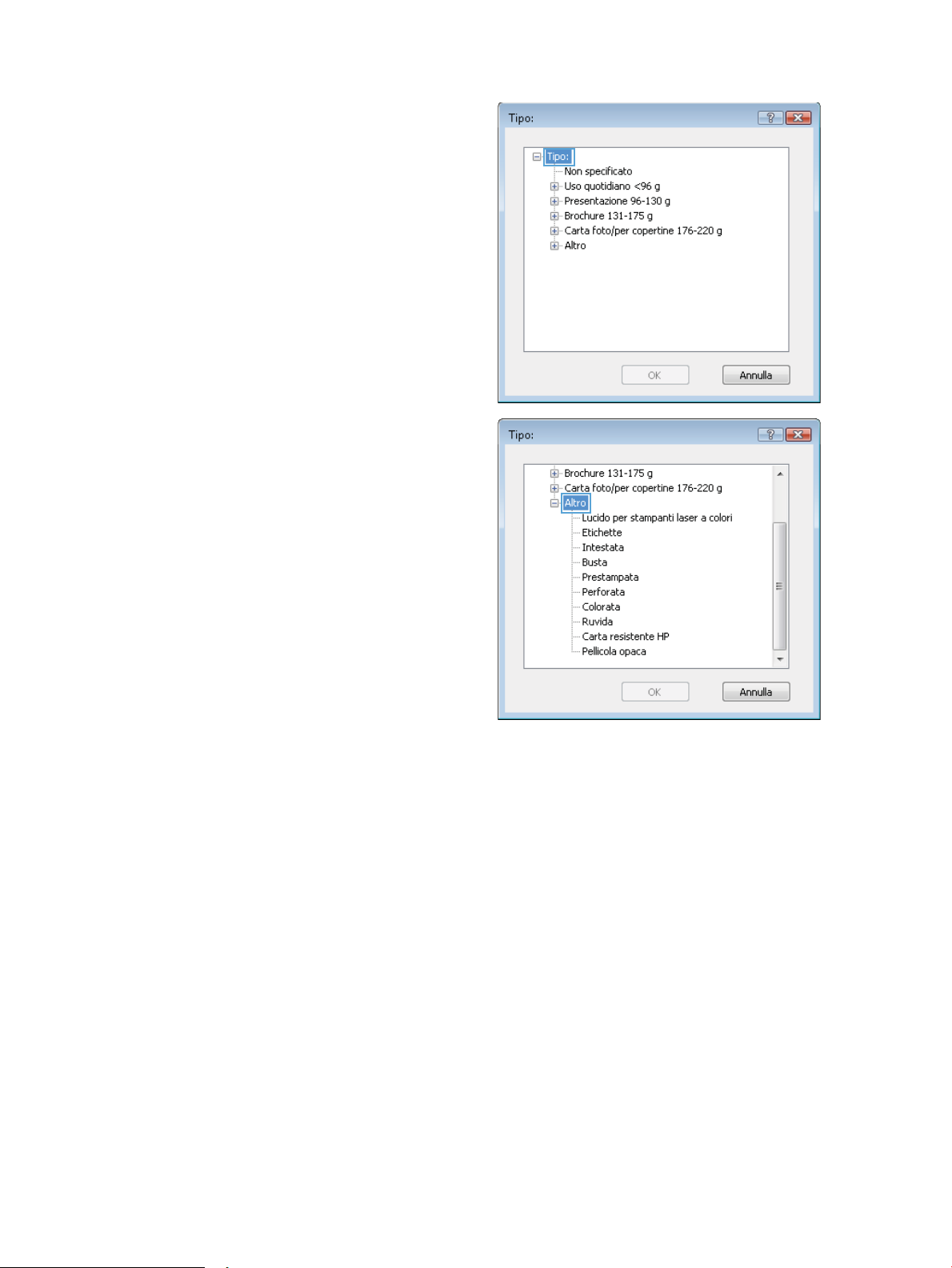
5. Espandere l'elenco di opzioni per Tipo: .
6. Espandere la categoria dei tipi di carta più simili a
quelli di cui si dispone.
46 Capitolo 4 Stampa ITWW
Page 57
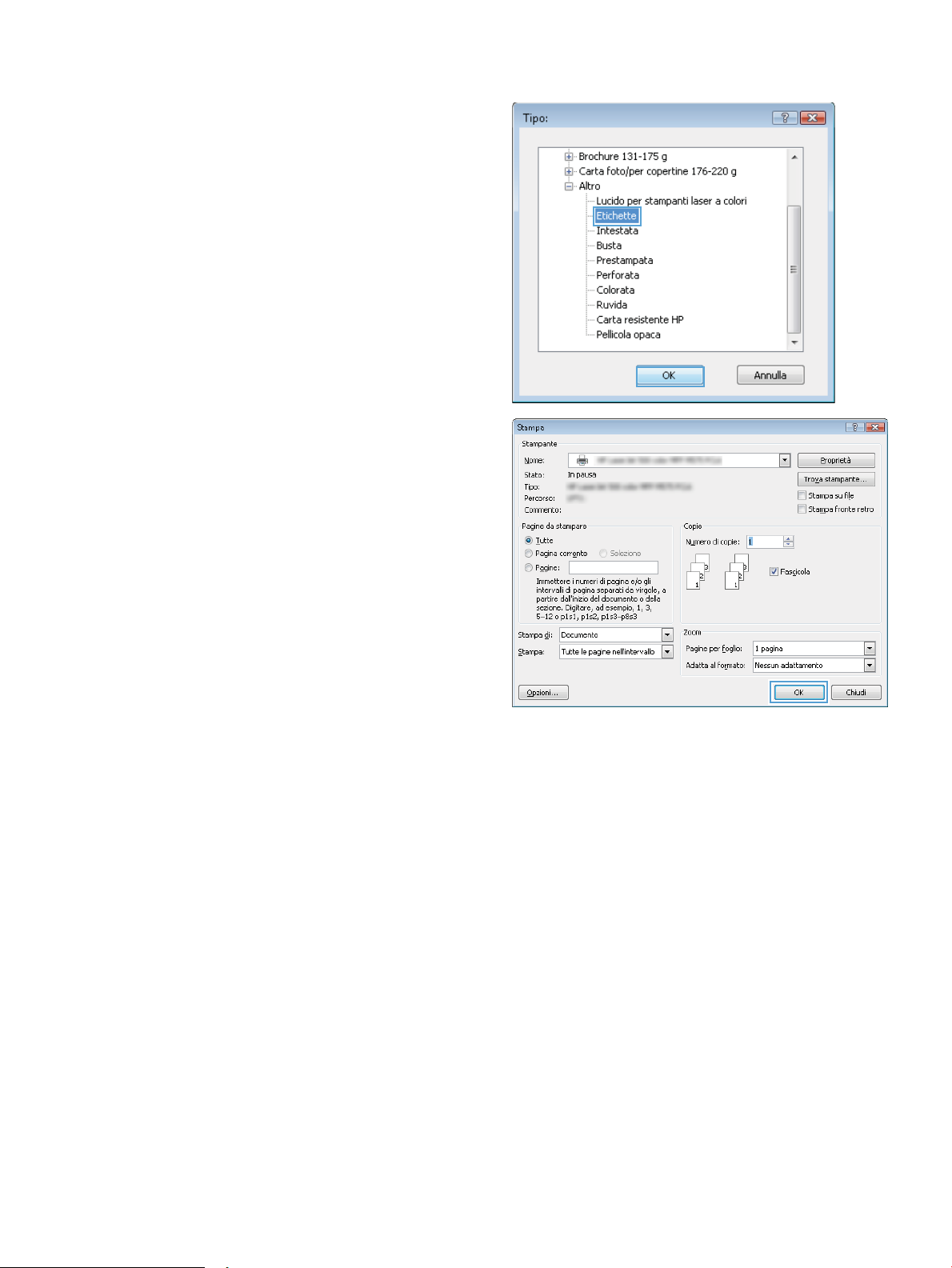
7. Selezionare l'opzione per il tipo di carta in uso,
quindi fare clic sul pulsante OK.
8. Fare clic sul pulsante OK per chiudere la nestra di
dialogo Proprietà documento. Nella nestra di
dialogo Stampa, fare clic sul pulsante OK per
stampare il processo.
ITWW Operazioni di stampa (Windows) 47
Page 58

Operazioni di stampa (Mac OS X)
Modalità di stampa (Mac OS X)
La seguente procedura descrive il processo di stampa di base per Mac OS X.
1. Fare clic sul menu File, quindi sull'opzione Stampa.
2. Nel menu Stampante, selezionare il prodotto.
3. Aprire l'elenco dei menu a discesa o fare clic su Mostra dettagli, quindi selezionare gli altri menu per
regolare le impostazioni di stampa.
4. Fare clic sul pulsante Stampa.
Stampa automatica su entrambi i lati (Mac OS X)
NOTA: questa funzione è disponibile se si installa il driver di stampa HP. Potrebbe non essere disponibile se si
utilizza AirPrint.
1. Fare clic sul menu File, quindi sull'opzione Stampa.
2. Nel menu Stampante, selezionare il prodotto.
3. Aprire l'elenco dei menu a discesa o fare clic su Mostra dettagli, quindi fare clic sul menu Layout.
4. Selezionare un'opzione di rilegatura dall'elenco a discesa Fronte/retro.
5. Fare clic sul pulsante Stampa.
Stampa manuale su entrambi i lati (Mac OS X)
NOTA: questa funzione è disponibile se si installa il driver di stampa HP. Potrebbe non essere disponibile se si
utilizza AirPrint.
1. Fare clic sul menu File, quindi sull'opzione Stampa.
2. Nel menu Stampa, selezionare il prodotto.
3. Aprire l'elenco dei menu a discesa o fare clic su Mostra dettagli, quindi fare clic sul menu Fronte/retro
manuale.
4. Fare clic sulla casella Fronte/retro manuale, quindi selezionare un'opzione di rilegatura.
5. Fare clic sul pulsante Stampa.
6. Sul prodotto, rimuovere le eventuali pagine vuote presenti nel vassoio 1.
7. Recuperare la risma di carta dallo scomparto di uscita, quindi posizionarla nel vassoio di alimentazione con
il lato di stampa rivolto verso il basso.
8. Se richiesto, toccare il pulsante appropriato sul pannello di controllo per continuare.
48 Capitolo 4 Stampa ITWW
Page 59

Stampa di più pagine per foglio (Mac OS X)
1. Fare clic sul menu File, quindi sull'opzione Stampa.
2. Nel menu Stampante, selezionare il prodotto.
3. Aprire l'elenco dei menu a discesa o fare clic su Mostra dettagli, quindi fare clic sul menu Layout.
4. Dall'elenco a discesa Pagine per foglio, selezionare il numero di pagine che si desidera stampare su ogni
foglio.
5. Nell'area Direzione layout, selezionare l'ordine e la disposizione delle pagine sul foglio.
6. Dal menu Bordi, selezionare il tipo di bordo da stampare intorno a ciascuna pagina sul foglio.
7. Fare clic sul pulsante Stampa.
Selezione del tipo di carta (Mac OS X)
1. Fare clic sul menu File, quindi sull'opzione Stampa.
2. Nel menu Stampante, selezionare il prodotto.
3. Aprire l'elenco dei menu a discesa o fare clic su Mostra dettagli, quindi fare clic sul menu Finitura.
4. Selezionare il tipo desiderato dall'elenco a discesa Tipo di supporto.
5. Fare clic sul pulsante Stampa.
ITWW Operazioni di stampa (Mac OS X) 49
Page 60

Memorizzazione dei processi di stampa sul prodotto
Creazione di un processo memorizzato (Windows)
È possibile memorizzare i processi sul prodotto per stamparli in un momento successivo.
NOTA: il driver di stampa potrebbe avere un aspetto diverso rispetto a quello illustrato, ma la procedura è la
stessa.
1. Nel programma software, selezionare l'opzione
Stampa.
2. Selezionare il prodotto dall'elenco delle stampanti,
quindi selezionare Proprietà o Preferenze (il nome
varia a seconda dei dierenti programmi software).
3. Fare clic sulla scheda Memorizzazione processo.
50 Capitolo 4 Stampa ITWW
Page 61

4. Selezionare un'opzione Modalità memorizzazione
processo.
●
Prova e trattieni: consente di stampare e
revisionare una copia di un processo, quindi di
stampare le altre copie.
●
Processo personale: la stampa verrà eseguita
solo se richiesta dal pannello di controllo del
prodotto. Per questa modalità di
memorizzazione dei processi, è possibile
selezionare una delle opzioni Rendi processo
privato/protetto. Se si assegna un codice PIN
(Personal
necessario immettere tale PIN sul pannello di
controllo. Se il processo viene crittografato, è
necessario immettere la password richiesta
sul pannello di controllo.
●
Copia veloce: consente di stampare il numero
di copie desiderato e salvare una copia del
processo nella memoria del prodotto per
stamparla in un secondo momento.
●
Processo memorizzato: consente di
memorizzare un processo sul prodotto, in
modo che altri utenti possano stamparlo in
qualsiasi momento. Per questa modalità di
memorizzazione dei processi, è possibile
selezionare una delle opzioni Rendi processo
privato/protetto. Se si assegna un codice PIN
(Personal Identication Number) al processo,
chi stampa il processo dovrà immettere tale
PIN sul pannello di controllo. Se il processo
viene crittografato, chi stampa il processo
dovrà immettere la password richiesta sul
pannello di controllo.
Identication Number) al processo, è
ITWW Memorizzazione dei processi di stampa sul prodotto 51
Page 62

5. Per usare un nome utente o un nome processo
personalizzato, fare clic sul pulsante
Personalizzato, quindi inserire il nome utente o il
nome del processo.
Selezionare l'opzione che si desidera utilizzare
quando viene creato un processo il cui nome è
uguale a quello di un altro processo:
●
Aggiungi (1-99) a nome processo: aggiungere
un numero univoco alla ne del nome del
processo.
●
Sostituisci le esistente: sovrascrivere il
processo memorizzato esistente con quello
nuovo.
6. Fare clic sul pulsante OK per chiudere la nestra di
dialogo Proprietà documento. Nella nestra di
dialogo Stampa, fare clic sul pulsante OK per
stampare il processo.
Creazione di un processo memorizzato (Mac OS X)
È possibile memorizzare i processi sul prodotto per stamparli in un momento successivo.
1. Fare clic sul menu File, quindi sull'opzione Stampa.
2. Nel menu Stampante, selezionare il prodotto.
3. Per impostazione predenita, nel driver di stampa viene visualizzato il menu Copie e pagine. Aprire l'elenco
a discesa dei menu, quindi fare clic sul menu Memorizzazione processo.
4. Nell'elenco a discesa Modalità, selezionare il tipo di processo memorizzato.
●
Prova e trattieni: consente di stampare e revisionare una copia di un processo, quindi di stampare le
altre copie.
●
Processo personale: la stampa verrà eseguita solo se richiesta dal pannello di controllo del prodotto.
Se si assegna un codice PIN (Personal Identication Number) al processo, è necessario immettere tale
PIN sul pannello di controllo.
52 Capitolo 4 Stampa ITWW
Page 63

●
Copia veloce: consente di stampare il numero di copie desiderato e salvare una copia del processo
nella memoria del prodotto per stamparla in un secondo momento.
●
Processo memorizzato: consente di memorizzare un processo sul prodotto, in modo che altri utenti
possano stamparlo in qualsiasi momento. Se si assegna un codice PIN (Personal Identication
Number) al processo, chi stampa il processo dovrà immettere tale PIN sul pannello di controllo.
5. Per usare un nome utente o un nome processo personalizzato, fare clic sul pulsante Personalizzato, quindi
inserire il nome utente o il nome del processo.
Selezionare l'opzione che si desidera utilizzare quando viene creato un processo il cui nome è uguale a
quello di un altro processo.
●
Aggiungi (1-99) a nome processo: aggiungere un numero univoco alla ne del nome del processo.
●
Sostituisci le esistente: sovrascrivere il processo memorizzato esistente con quello nuovo.
6. Se è stata selezionata l'opzione Processo memorizzato o Processo personale al punto 3, è possibile
proteggere il processo con un PIN. Digitare un numero di 4 cifre nel campo Usa PIN per la stampa. Per la
stampa del processo, è necessario immettere il PIN sul prodotto.
7. Per elaborare il processo, fare clic sul pulsante Stampa.
Stampa di un processo memorizzato
Utilizzare la seguente procedura per stampare un processo memorizzato nella memoria del prodotto.
1. Nella schermata iniziale del pannello di controllo del prodotto, scorrere e toccare il pulsante Recupera da
memoria dispositivo.
2. Selezionare il nome della cartella in cui viene memorizzato il processo.
3. Selezionare il nome del processo. Se il processo è privato o crittografato, immettere il PIN o la password.
4. Regolare il numero di copie, quindi toccare il pulsante Avvia per stampare il processo.
Eliminazione di un processo memorizzato
Quando si invia un processo memorizzato alla memoria del prodotto, qualsiasi processo precedente viene
sovrascritto con lo stesso nome utente e processo. Se non è memorizzato alcun processo con un nome utente e
processo uguali e sul prodotto è necessario liberare dello spazio aggiuntivo, alcuni processi dello stesso tipo
potrebbero venire eliminati, a partire da quello meno recente. È possibile modicare il numero dei processi
memorizzabili dal menu Impostazioni generali sul pannello di controllo del prodotto.
Utilizzare la seguente procedura per eliminare un processo memorizzato nella memoria del prodotto.
1. Nella schermata iniziale del pannello di controllo del prodotto, scorrere e toccare il pulsante Recupera da
memoria dispositivo.
2. Selezionare il nome della cartella in cui è memorizzato il processo.
3. Selezionare il nome del processo, quindi toccare il pulsante Elimina.
4. Se il processo è privato o crittografato, immettere il PIN o la password, quindi toccare il pulsante Elimina.
ITWW Memorizzazione dei processi di stampa sul prodotto 53
Page 64

Stampa mobile
HP ore più soluzioni mobili ed ePrint per abilitare la stampa wireless su una stampante HP da un laptop, un
tablet, uno smartphone o da un altro dispositivo mobile. Per determinare la scelta più adatta alle proprie
esigenze, visitare il sito Web www.hp.com/go/LaserJetMobilePrinting (solo in inglese).
HP ePrint
Utilizzare HP ePrint per stampare i documenti inviandoli come allegati e-mail all'indirizzo e-mail del prodotto da
qualsiasi dispositivo compatibile.
NOTA: potrebbe essere necessario un aggiornamento del rmware del prodotto per utilizzare questa funzione.
Per utilizzare HP ePrint, è necessario che vengano soddisfatti i seguenti requisiti:
●
Il prodotto deve essere connesso a una rete cablata o wireless e avere accesso a Internet.
●
I Servizi Web HP devono essere abilitati sul prodotto e il prodotto deve essere registrato con HP Connected.
1. Digitare l'indirizzo IP del prodotto nella barra degli indirizzi del browser Web per aprire il server Web
incorporato HP.
2. Fare clic sulla scheda Servizi Web HP.
3. Selezionare l'opzione per abilitare i Servizi Web.
NOTA: l'attivazione dei servizi Web potrebbe richiedere diversi minuti.
4. Per creare un account HP ePrint e completare il processo di congurazione, visitare il sito Web
www.hpconnected.com.
Per ulteriori informazioni, visitare il sito Web www.hp.com/go/support per rivedere ulteriori informazioni sul
supporto per il prodotto.
Software HP ePrint
Il software HP ePrint facilita la stampa da un computer desktop o notebook su un qualsiasi prodotto abilitato HP
ePrint. Una volta installato il software, aprire l'opzione Stampa all'interno dell'applicazione, quindi selezionare HP
ePrint dall'elenco delle stampanti installate. Questo software semplica la ricerca dei prodotti abilitati per
HP ePrint registrati sull'account HP Connected. Il prodotto HP di destinazione può trovarsi sulla scrivania o in una
posizione remota, ad esempio una liale o dall'altra parte del mondo.
In Windows, il software HP ePrint supporta anche la tradizionale stampa IP diretta sulle stampanti di rete locali
presenti in rete (LAN o WAN) dei prodotti PostScript® supportati.
Per informazioni su driver e software, consultare il sito Web www.hp.com/go/eprintsoftware.
NOTA: il software HP ePrint è un'utilità per ussi di lavoro PDF in Mac, quindi non costituisce tecnicamente un
driver di stampa. Il software HP ePrint per Mac supporta percorsi di stampa solo tramite HP Connected e non
supporta la stampa IP diretta sulle stampanti di rete locali.
AirPrint
La stampa diretta con Apple AirPrint è supportata per iOS 4.2 o versioni successive. Utilizzare AirPrint per
stampare direttamente sul prodotto da un iPad, un iPhone (3GS o versioni successive) o un iPod Touch (di terza
generazione o versioni successive) nelle seguenti applicazioni:
54 Capitolo 4 Stampa ITWW
Page 65
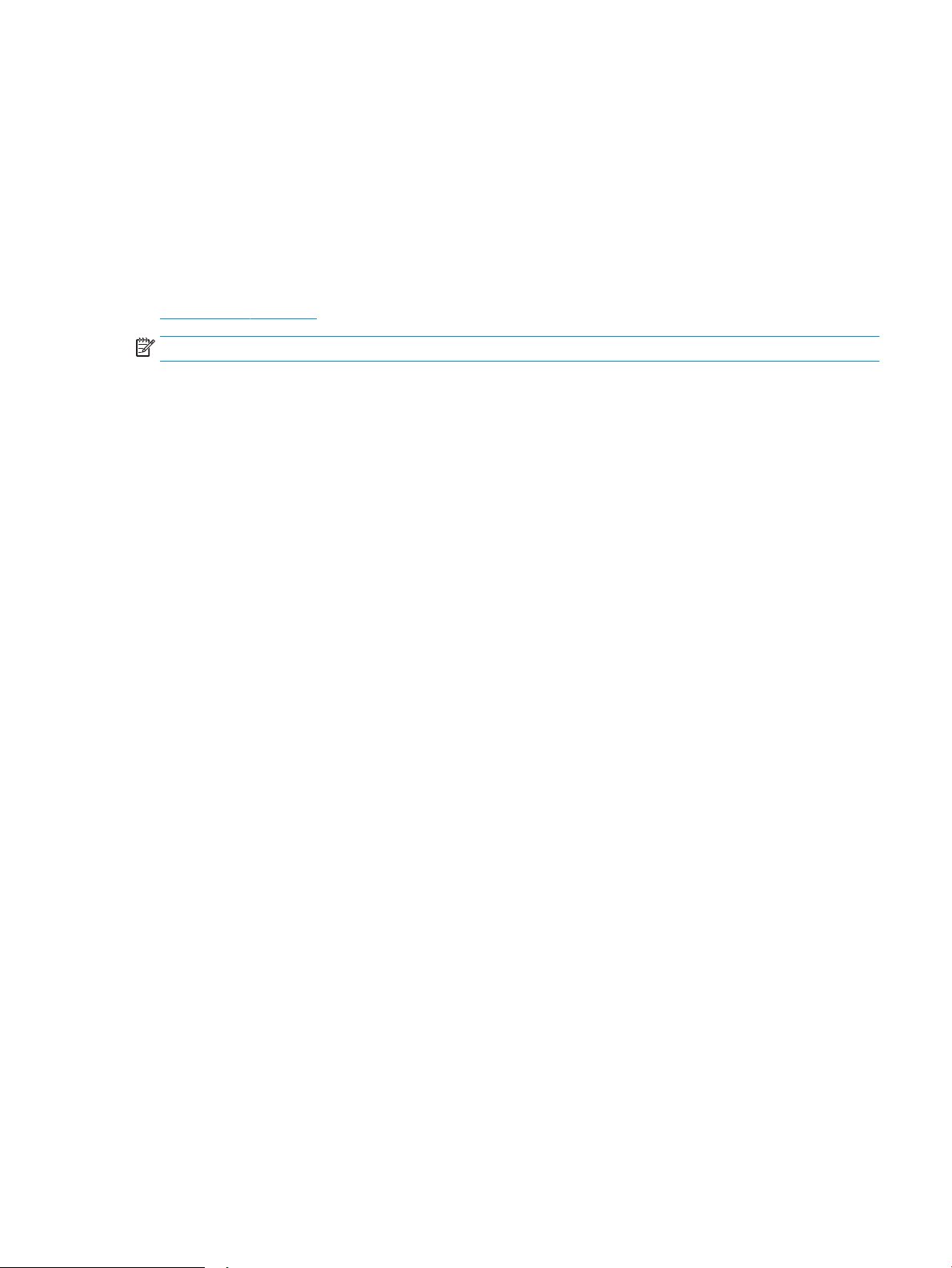
●
Posta
●
Fotograe
●
Safari
●
iBooks
●
Applicazioni di terze parti selezionate
Per usare AirPrint, il prodotto deve essere connesso alla stessa rete wireless del dispositivo Apple. Per maggiori
informazioni sull'uso di AirPrint e su quali prodotti HP sono compatibili con AirPrint, visitare il sito Web
www.hp.com/go/airprint.
NOTA: AirPrint non supporta tutte le connessioni USB.
ITWW Stampa mobile 55
Page 66
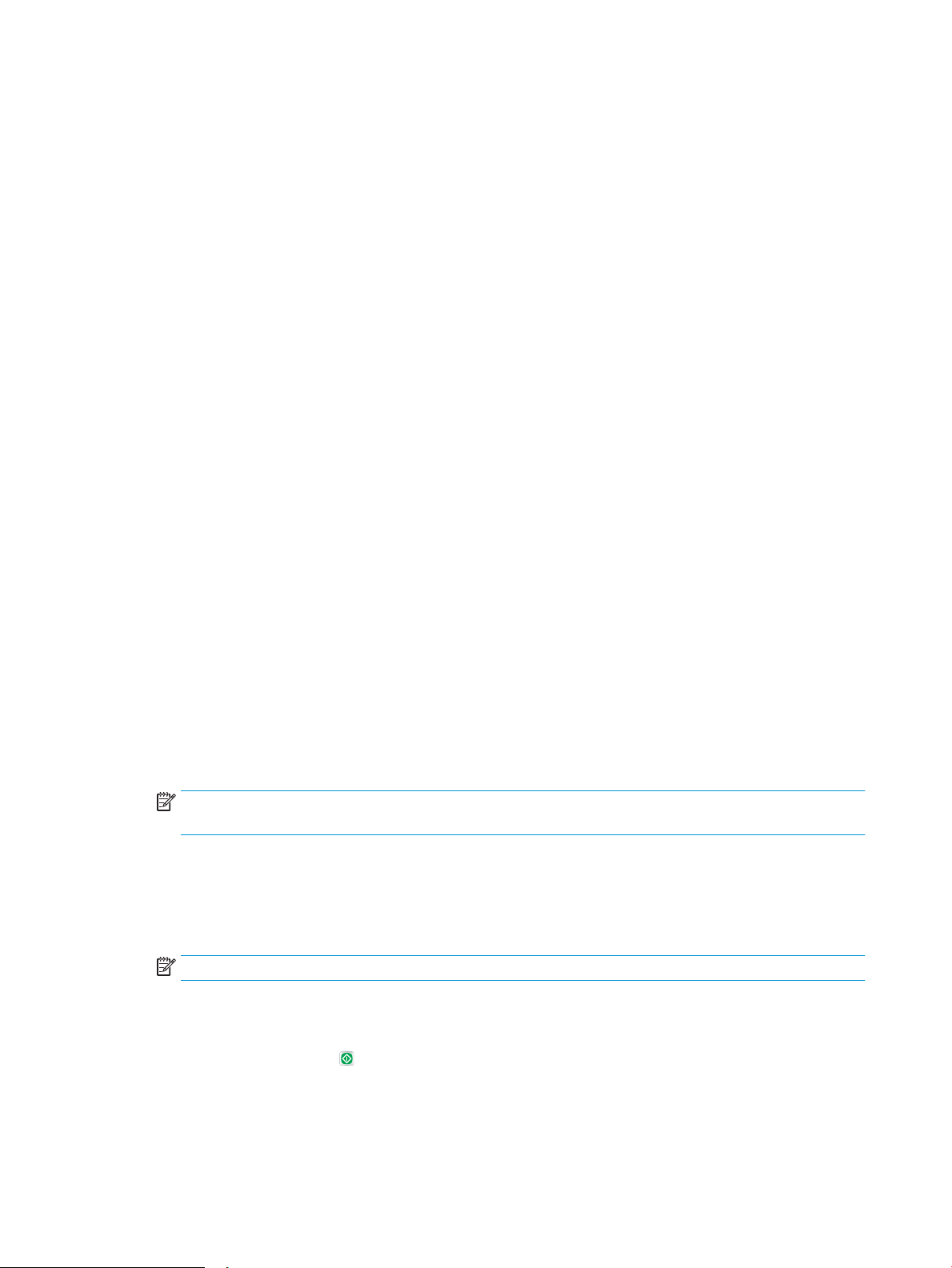
Stampa tramite la porta USB
Questo prodotto consente di selezionare la stampa direttamente da un dispositivo USB per stampare
velocemente i le senza inviarli dal computer. Il prodotto supporta accessori unità ash USB standard nella porta
USB, posta sulla parte anteriore del prodotto. È possibile stampare i seguenti tipi di le:
●
.pdf
●
.prn
●
.pcl
●
.ps
●
.cht
Abilitazione della porta USB per la stampa
Prima di poter utilizzare questa funzione, è necessario abilitare la porta USB. Per abilitare la porta dai menu del
pannello di controllo del prodotto, seguire la procedura descritta:
1. Nella schermata iniziale del pannello di controllo del prodotto, scorrere e toccare il pulsante
Amministrazione.
2. Aprire i seguenti menu:
●
Impostazioni generali
●
Attivazione del recupero da USB
3. Selezionare l'opzione Abilita, quindi toccare il pulsante Salva.
Stampa di documenti selezionati
1. Inserire un'unità ash USB nella porta USB diretta.
NOTA: potrebbe essere necessario rimuovere il coperchio dalla porta USB. Tirare il coperchio per
rimuoverlo.
2. Il prodotto rileva l'unità ash USB. Toccare il pulsante OK per accedere all'unità o, se richiesto, selezionare
l'opzione Recupera da USB dall'elenco di applicazioni disponibili. Viene visualizzata la schermata Recupera
da USB.
3. Toccare il nome del documento che si desidera stampare.
NOTA: Il documento potrebbe essere in una cartella. Aprire le cartelle secondo necessità.
4. Per regolare il numero di copie, toccare il campo Copie, quindi utilizzare il tastierino numerico per
selezionare il numero di copie.
5. Toccare il pulsante Avvia per stampare il documento.
56 Capitolo 4 Stampa ITWW
Page 67
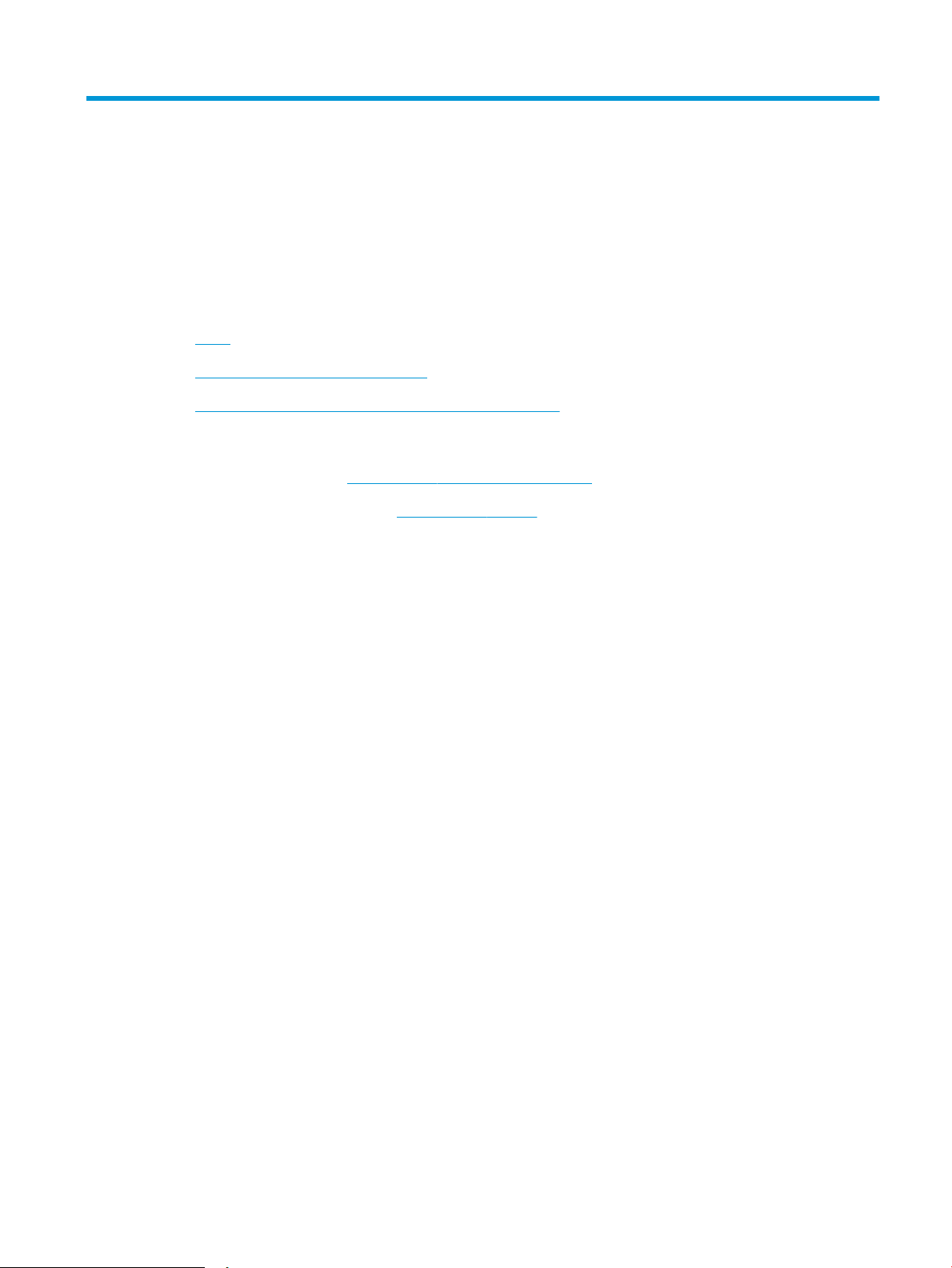
5 Copia
●
Copia
●
Copia su entrambi i lati (fronte/retro)
●
Ottimizzazione della qualità di copia per testo o immagini
Per ulteriori informazioni:
Negli USA, visitare il sito Web www.hp.com/support/ljowMFPM830.
Fuori dagli USA, accedere al sito Web www.hp.com/support. Selezionare il paese/regione di appartenenza. Fare
clic su Assistenza e Risoluzione dei problemi. Immettere il nome del prodotto, quindi selezionare Cerca.
La guida completa HP per il prodotto include le seguenti informazioni:
●
Installazione e congurazione
●
Istruzioni e uso
●
Risoluzione dei problemi
●
Download di aggiornamenti software
●
Registrazione al forum di supporto
●
Ricerca di informazioni sulla garanzia e le normative
ITWW 57
Page 68
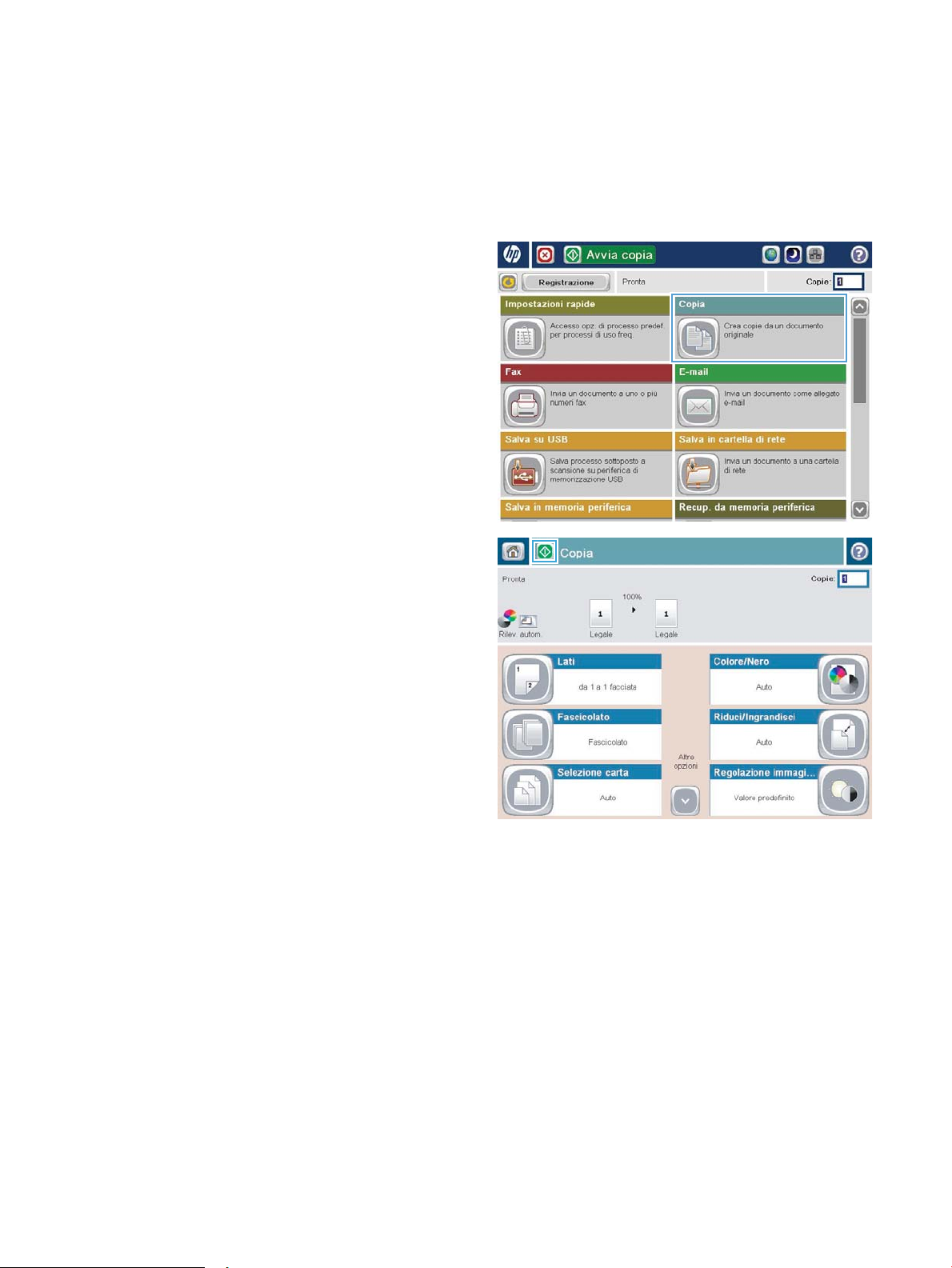
Copia
1. Posizionare il documento rivolto verso il basso sul
vetro dello scanner oppure posizionarlo
nell'alimentatore documenti con il lato di stampa
rivolto verso l'alto, quindi regolare le guide della
carta in base al documento.
2. Nella schermata iniziale del pannello di controllo
del prodotto, toccare il pulsante Copia.
3. Per regolare il numero di copie, toccare il campo
Copie per aprire un tastierino numerico.
58 Capitolo 5 Copia ITWW
Page 69
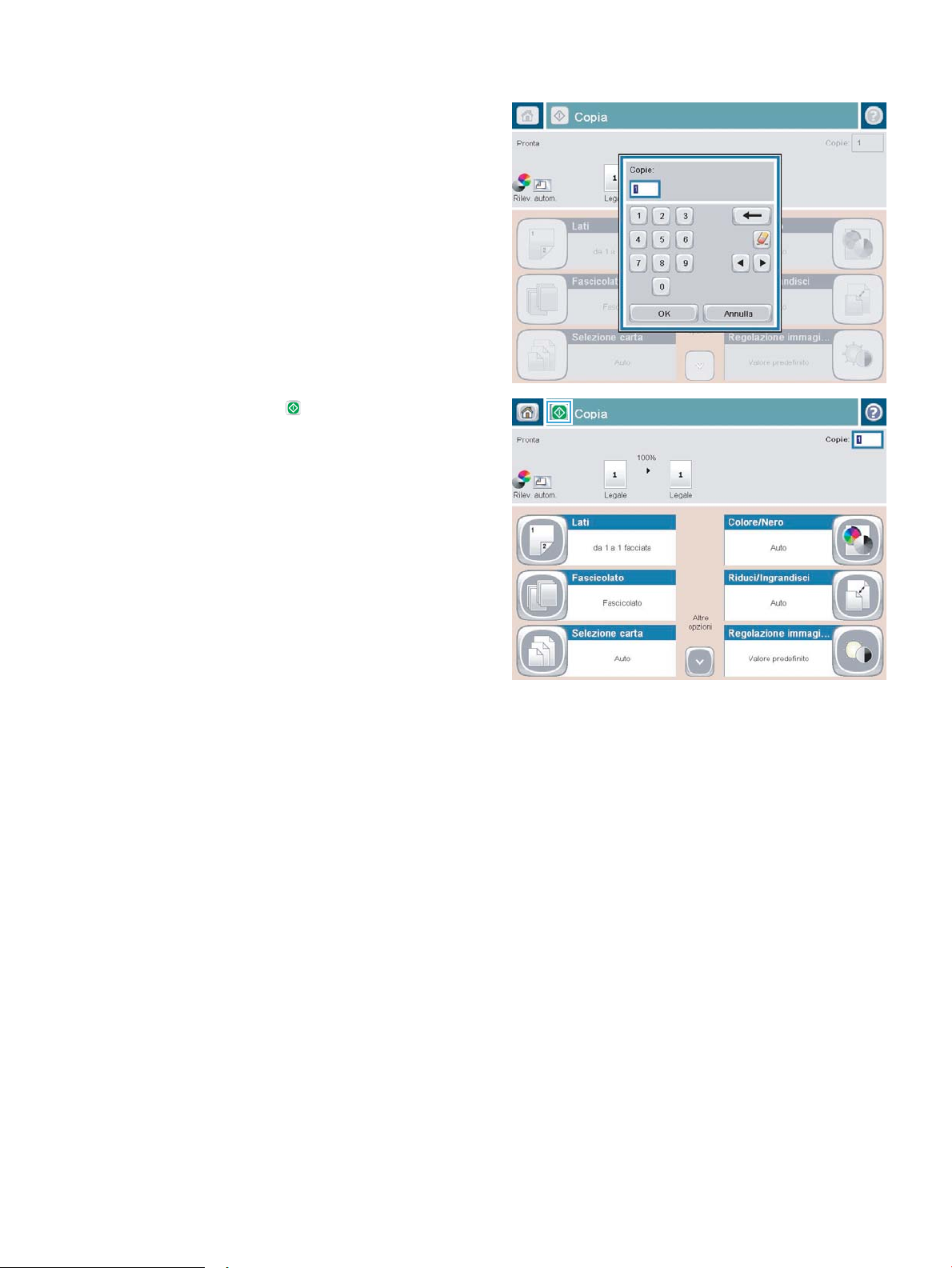
4. Immettere il numero di copie, quindi toccare il
pulsante OK.
5. Toccare il pulsante Avvia .
ITWW Copia 59
Page 70
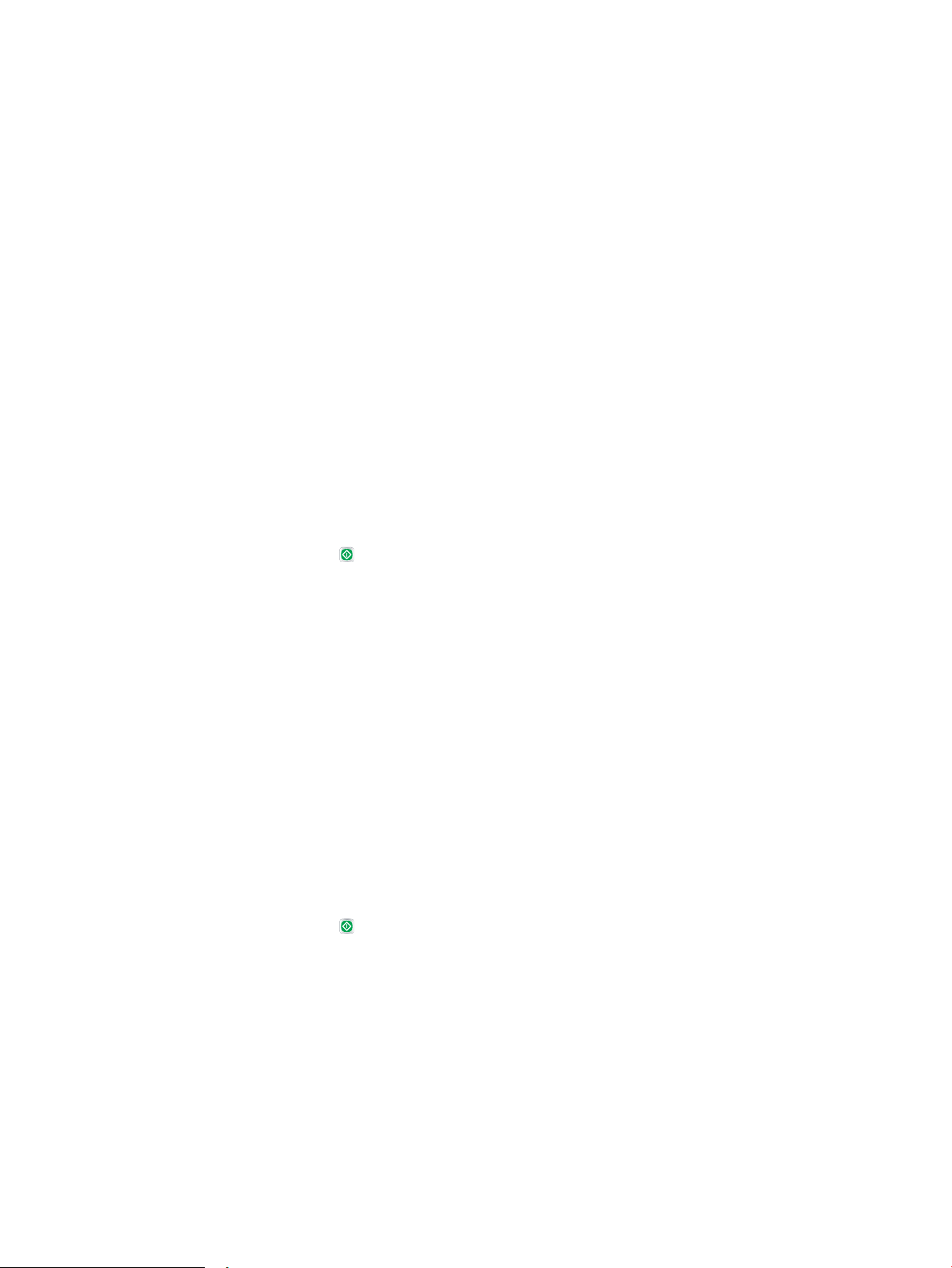
Copia su entrambi i lati (fronte/retro)
Copia automatica su entrambi i lati
1. Caricare i documenti originali nell'alimentatore documenti con il lato stampato rivolto verso l'alto e nel
verso del margine superiore della pagina. Regolare le guide della carta in base al documento.
2. Nella schermata iniziale del pannello di controllo del prodotto, toccare il pulsante Copia.
3. Toccare il pulsante Lati.
4. Per eettuare una copia fronte/retro da un originale a una facciata, toccare il pulsante Originale 1 facc.,
output 2 facc.
Per eettuare una copia fronte/retro da un originale fronte/retro, toccare il pulsante Originale 2 facc.,
output 2 facc.
Per eettuare una copia a una facciata da un originale fronte/retro, toccare il pulsante Originale 2 facc.,
output 1 facc.
5. Toccare il pulsante OK.
6. Toccare il pulsante Avvia .
Copia manuale su entrambe le facciate
1. Caricare il documento sul vetro dello scanner in base agli indicatori sul prodotto.
2. Nella schermata iniziale del pannello di controllo del prodotto, toccare il pulsante Copia.
3. Toccare il pulsante Lati.
4. Per eettuare una copia fronte/retro da un originale a una facciata, toccare il pulsante Originale 1 facc.,
output 2 facc.
Per eettuare una copia fronte/retro da un originale fronte/retro, toccare il pulsante Originale 2 facc.,
output 2 facc.
Per eettuare una copia a una facciata da un originale fronte/retro, toccare il pulsante Originale 2 facc.,
output 1 facc.
5. Toccare il pulsante OK.
6. Toccare il pulsante Avvia .
7. Viene richiesto di caricare il documento originale successivo. Posizionarlo sul vetro, quindi toccare il
pulsante Scansione.
8. Le immagini acquisite vengono salvate temporaneamente. Toccare il pulsante Fine per terminare la stampa
delle copie.
60 Capitolo 5 Copia ITWW
Page 71
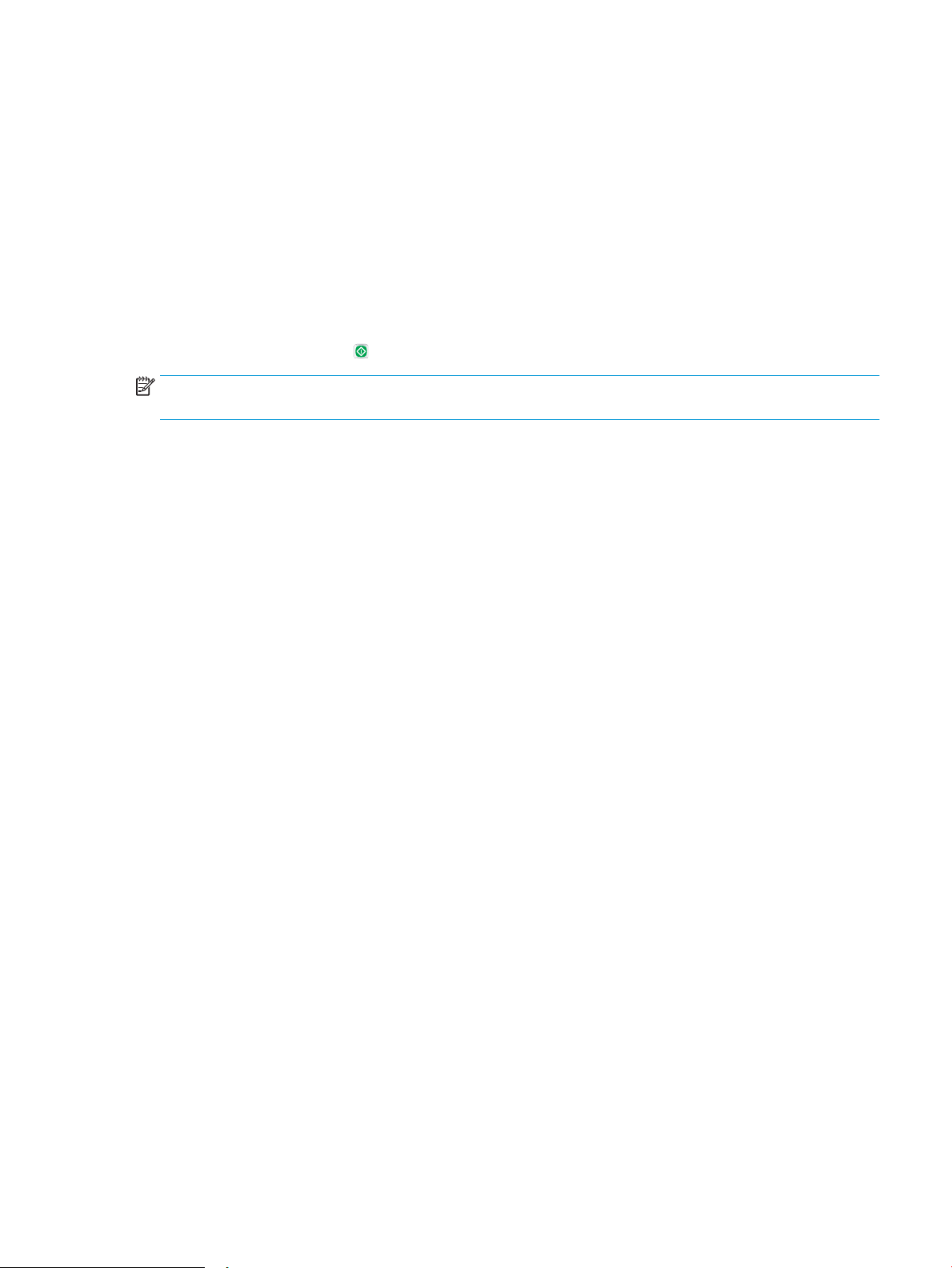
Ottimizzazione della qualità di copia per testo o immagini
Ottimizzare il processo di copia per il tipo di immagine copiata: testo, immagini o foto.
1. Nella schermata iniziale del pannello di controllo del prodotto, toccare il pulsante Copia.
2. Toccare il pulsante Altre opzioni, quindi toccare il pulsante Ottimizza testo/foto.
3. Selezionare una delle opzioni predenite oppure toccare il pulsante Regolazione manuale, quindi regolare il
cursore nell'area Ottimizza per. Toccare il pulsante OK.
4. Toccare il pulsante Avvia .
NOTA: queste impostazioni sono temporanee. Dopo aver terminato il processo, il prodotto ripristina le
impostazioni predenite.
ITWW Ottimizzazione della qualità di copia per testo o immagini 61
Page 72
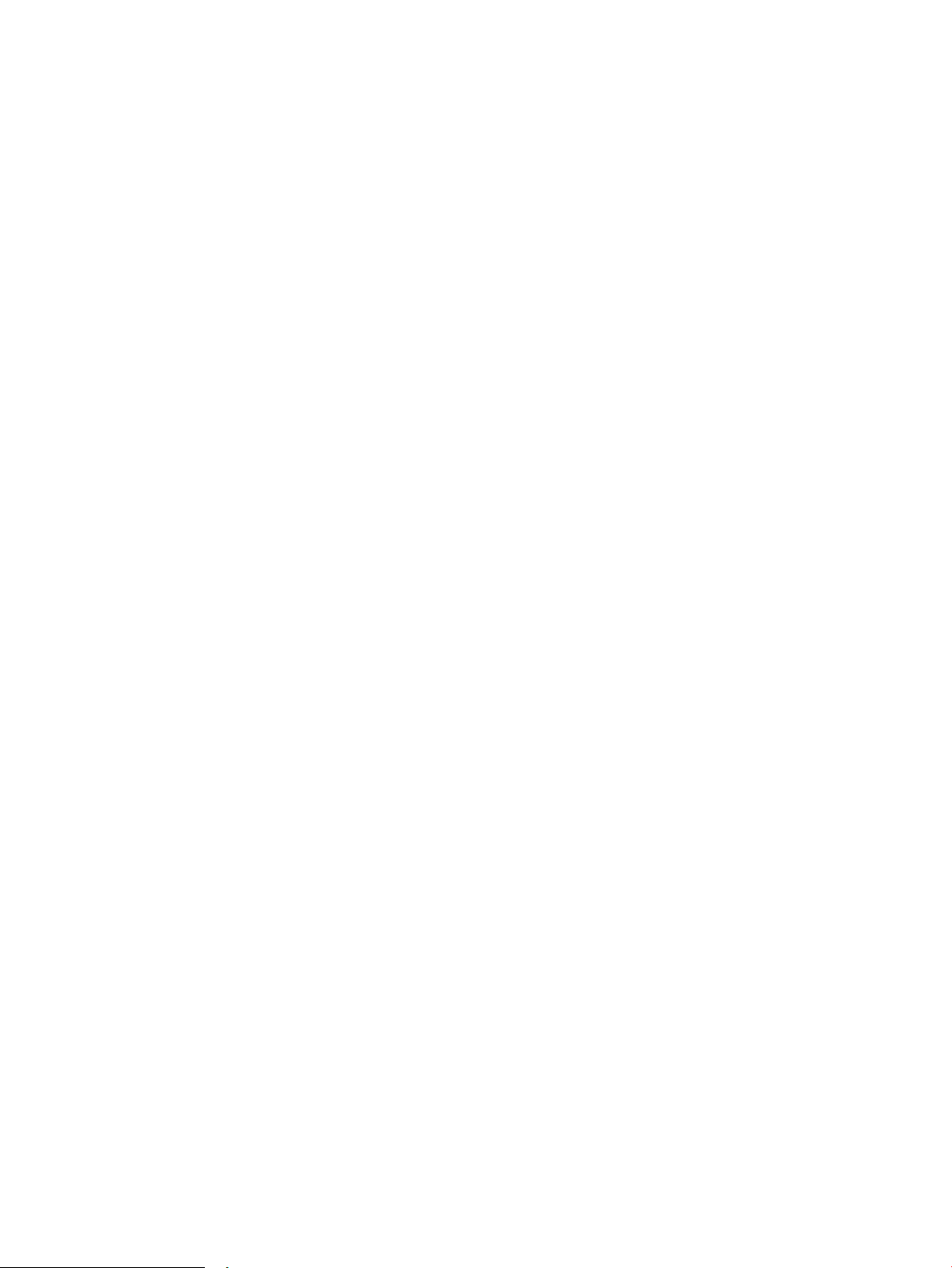
62 Capitolo 5 Copia ITWW
Page 73
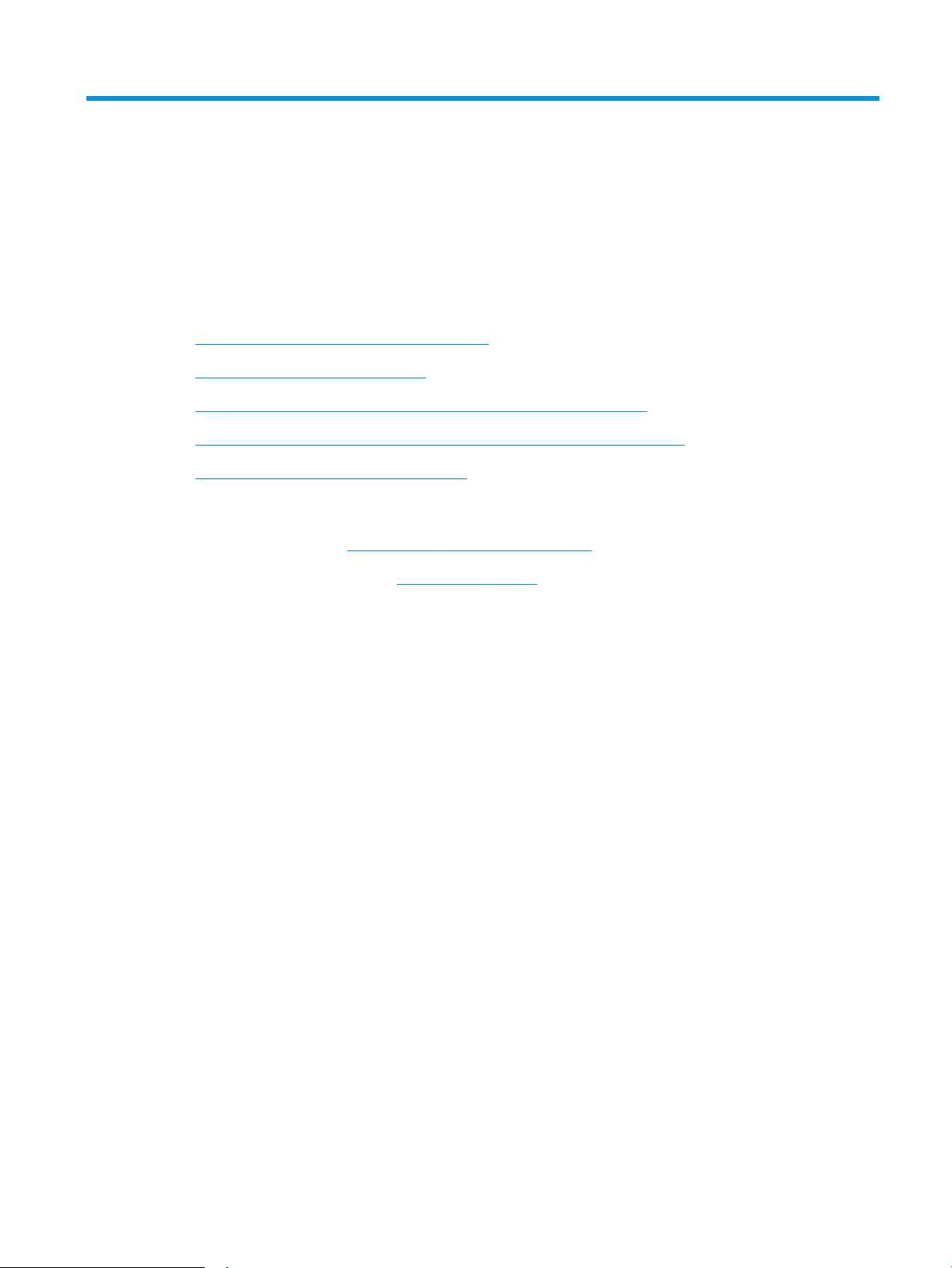
6 Scansione e invio
●
Impostazione delle funzioni di scansione/invio
●
Creazione di un'impostazione rapida
●
Invio di un documento acquisito tramite scansione a una cartella di rete
●
Invio di un documento acquisito tramite scansione a uno o più indirizzi e-mail
●
Utilizzo della rubrica per l'invio delle e-mail
Per ulteriori informazioni:
Negli USA, visitare il sito Web www.hp.com/support/ljowMFPM830.
Fuori dagli USA, accedere al sito Web www.hp.com/support. Selezionare il paese/regione di appartenenza. Fare
clic su Assistenza e Risoluzione dei problemi. Immettere il nome del prodotto, quindi selezionare Cerca.
La guida completa HP per il prodotto include le seguenti informazioni:
●
Installazione e congurazione
●
Istruzioni e uso
●
Risoluzione dei problemi
●
Download di aggiornamenti software
●
Registrazione al forum di supporto
●
Ricerca di informazioni sulla garanzia e le normative
ITWW 63
Page 74

Impostazione delle funzioni di scansione/invio
Il prodotto ore le seguenti funzioni di scansione e invio:
●
Scansione e salvataggio di le in una cartella di rete.
●
Scansione e salvataggio di le nella memoria del prodotto.
●
Scansione e salvataggio di le in un'unità ash USB.
●
Scansione e invio di documenti a uno o più indirizzi e-mail.
●
Eseguire la scansione e salvare i documenti su uno o più siti Microsoft® SharePoint®. Questa funzione è
disponibile solo sugli scanner HP FutureSmart e sulle stampanti multifunzione ow HP.
Alcune funzioni di scansione e invio non sono disponibili nel pannello di controllo del prodotto se si utilizza il
server Web incorporato HP per abilitarle.
NOTA: Per informazioni dettagliate sull'utilizzo del server Web incorporato HP, fare clic sul collegamento Guida
nell'angolo superiore destro di ciascuna pagina del server Web incorporato HP.
1. Identicare l'indirizzo IP o il nome host del prodotto. Nella schermata iniziale del pannello di controllo del
prodotto, toccare il pulsante Rete per visualizzare l'indirizzo.
2. Aprire un browser Web e immettere l'indirizzo IP o il nome host del prodotto nella riga dell'indirizzo.
3. All'apertura del server Web HP incorporato, fare clic sulla scheda Scansione/Invio digitale.
4. Se la funzione E-mail non è stata congurata durante l'installazione del software, è possibile attivarla
tramite il server Web HP incorporato.
a. Fare clic sul collegamento Impostazione e-mail.
b. Selezionare la casella di controllo Abilita invio a posta elettronica per abilitare la funzione.
c. Selezionare il server di posta in uscita da utilizzare oppure fare clic sul pulsante Aggiungi per
aggiungere un server diverso all'elenco. Seguire le istruzioni visualizzate.
NOTA: se non si conosce il nome del server di posta, in genere è possibile individuarlo aprendo il
programma di posta elettronica in uso e visualizzando le opzioni di congurazione della posta in
uscita.
d. Nell'area Messaggio indirizzo, congurare l'impostazione predenita per l'indirizzo Da. La
congurazione delle altre impostazioni è facoltativa.
e. Fare clic sul pulsante Applica nella parte inferiore della pagina.
5. Attivare la funzione Impostazione Salva in cartella di rete.
SUGGERIMENTO: Stabilire la cartella di rete prima di congurare questa funzione, in modo che il percorso
di destinazione sia disponibile durante la congurazione.
a. Fare clic sul collegamento Salva in Impostazione cartella di rete.
b. Selezionare la casella di controllo Attiva salvataggio in cartella di rete per abilitare la funzione.
64 Capitolo 6 Scansione e invio ITWW
Page 75

c. Congurare le opzioni da personalizzare.
d. Fare clic sul pulsante Applica nella parte inferiore della pagina.
6. Attivare la funzione Salva su USB.
a. Fare clic sul collegamento Impostazione Salva in USB.
b. Selezionare la casella di controllo Attiva salvataggio su USB.
c. Fare clic sul pulsante Applica nella parte inferiore della pagina.
7. Attivare la funzione Salva su SharePoint®.
a. Fare clic sul collegamento Salva su SharePoint®.
b. Selezionare la casella di controllo Salva su SharePoint® per abilitare la funzione.
c. Nell'area Impostazioni rapide, fare clic su Aggiungi.
d. Seguire la nestra di dialogo Congurazione guidata impostazione rapida per creare un'impostazione
rapida. Fare clic su Fine.
e. Nella nestra di dialogo Salva su SharePoint®, fare clic su Applica.
Per informazioni più dettagliate sulla scansione e sulla congurazione dell'invio, visitare il sito Web www.hp.com/
support. Selezionare il paese/regione di appartenenza. Fare clic su Assistenza e Risoluzione dei problemi.
Immettere il nome del prodotto, quindi selezionare Cerca.
ITWW Impostazione delle funzioni di scansione/invio 65
Page 76

Creazione di un'impostazione rapida
Utilizzare la funzione Impostazioni rapide per accedere rapidamente alle opzioni preimpostate per le seguenti
funzioni di scansione/invio:
●
E-mail
●
Salva in cartella di rete
●
Salva in USB
●
Salva su SharePoint®
L'amministratore del prodotto può utilizzare il server Web HP incorporato per creare delle impostazioni rapide,
che saranno disponibili nel menu Impostazioni rapide dalla schermata iniziale del pannello di controllo.
Richiedere assistenza all'amministratore di sistema tramite la seguente procedura:
1. Aprire il server Web HP incorporato immettendo l'indirizzo IP del prodotto nella riga indirizzi di un browser
Web.
2. Fare clic sulla scheda Generale.
3. Nel menu di navigazione a sinistra, fare clic sul collegamento Congurazione impostazioni rapide.
4. Nella nestra di dialogo Impostazioni rapide, fare clic su Aggiungi.
5. Nella nestra di dialogo Seleziona un'applicazione, selezionare l'applicazione per la quale si desidera creare
un'impostazione rapida. Fare clic su Avanti.
6. Nella nestra di dialogo Imposta la posizione del pulsante per l'impostazione rapida e le opzioni per
l'interazione dell'utente nel pannello di controllo, fornire le seguenti informazioni:
●
Titolo impostazione rapida: questo titolo viene visualizzato sul nuovo pulsante Impostazione rapida
sul pannello di controllo del prodotto.
●
Descrizione impostazione rapida: questa breve descrizione viene visualizzata accanto al titolo sul
nuovo pulsante Impostazione rapida sul panello di controllo.
●
Posizione pulsante: scegliere se visualizzare il nuovo pulsante Impostazione rapida direttamente sulla
schermata iniziale o nell'applicazione Impostazioni rapide sul panello di controllo.
●
Opzione avvio impostazione rapida: selezionare una delle opzioni riportate di seguito.
○
Immettere l'applicazione, quindi premere Avvia: l'applicazione viene aperta per consentire di
rivedere e modicare le impostazioni prima di premere il pulsante Avvia per avviare il processo.
○
Avvia subito dopo la selezione: il processo si avvia immediatamente quando si tocca il pulsante
Impostazione rapida.
Fare clic su Avanti.
7. Le nestre di dialogo visualizzate successivamente dipendono dall'applicazione selezionata nel punto 5:
●
Se si seleziona E-mail, viene visualizzata la seguente nestra di dialogo: Controllo campo indirizzo e
messaggio, Firma e crittograa
●
Se si seleziona Fax, viene visualizzata la seguente nestra di dialogo: Selezione di destinatari fax
66 Capitolo 6 Scansione e invio ITWW
Page 77

●
Se si seleziona Salva in cartella di rete, viene visualizzata la seguente nestra di dialogo: Impostazioni
della cartella
●
Se si seleziona Salva su USB, viene visualizzata la seguente nestra di dialogo: Impostazione della
posizione di salvataggio dei le sulla periferica di memoria USB
●
Se si seleziona Salva in Sharepoint®, vengono visualizzate le seguenti nestre di dialogo: Impostazioni
destinazione SharePoint®, Aggiungi percorso SharePoint®, Impostazioni destinazione SharePoint®
NOTA: La funzione Salva in SharePoint® è disponibile per tutte le stampanti multifunzione ow HP
LaserJet, per Scanjet 8500 fn1 e per Scanjet 7000nx con codice data del rmware 20120119 o più
recente.
Procedere attraverso le nestre di dialogo speciche per la destinazione. Fare clic su Avanti per avanzare
alla successiva nestra di dialogo.
8. Nella nestra di dialogo Impostazioni di notica, selezionare la propria preferenza sulla notica dello stato
di scansione, quindi fare clic su Avanti.
9. Nella nestra di dialogo Impostazioni di scansione, selezionare le impostazioni di scansione da utilizzare.
Fare clic su Avanti.
10. Nella nestra di dialogo Impostazioni le, selezionare le impostazioni del le da utilizzare. Fare clic su
Avanti.
11. Rivedere la nestra di dialogo Riepilogo, quindi fare clic su Fine.
12. Nella nestra di dialogo specica dell'impostazione rapida, fare clic su Applica nella parte inferiore della
nestra per salvare l'impostazione rapida.
ITWW Creazione di un'impostazione rapida 67
Page 78

Invio di un documento acquisito tramite scansione a una cartella di rete
Il prodotto è in grado di eseguire la scansione di un le e salvarla in una cartella sulla rete. Questa funzione è
supportata dai seguenti sistemi operativi:
●
Windows Server 2003 a 64 bit
●
Windows Server 2008 a 64 bit
●
Windows XP a 64 bit
●
Windows Vista a 64 bit
●
Windows 7 a 64 bit
●
Novell v5.1 e versioni successive (solo accesso alla cartella Impostazioni rapide)
NOTA: Questa funzione può essere utilizzata con Mac OS X v10.6 e versioni precedenti se è stato congurata la
condivisione di le in Windows.
NOTA: potrebbe essere necessario accedere al prodotto per utilizzare questa funzione.
L'amministratore di sistema può utilizzare il server Web HP incorporato per congurare cartelle Impostazioni
rapide predenite oppure è possibile fornire il percorso per un'altra cartella di rete.
1. Posizionare il documento rivolto verso il basso sul
vetro dello scanner oppure posizionarlo
nell'alimentatore documenti con il lato di stampa
rivolto verso l'alto, quindi regolare le guide della
carta in base al documento.
2. Nella schermata iniziale del pannello di controllo
del prodotto, toccare il pulsante Salva in cartella di
rete.
NOTA: Se richiesto, digitare nome utente e
password.
68 Capitolo 6 Scansione e invio ITWW
Page 79

3. Per utilizzare una delle impostazioni del processo
predenite, selezionare una delle voci dell'elenco
Impostazioni rapide.
4. Per congurare un nuovo processo, toccare il
campo di testo Nome le per aprire la tastiera,
quindi digitare il nome del le. Toccare il pulsante
OK.
5. Se necessario, toccare il menu a discesa Tipo le
per selezionare un formato del le di output
diverso.
ITWW Invio di un documento acquisito tramite scansione a una cartella di rete 69
Page 80
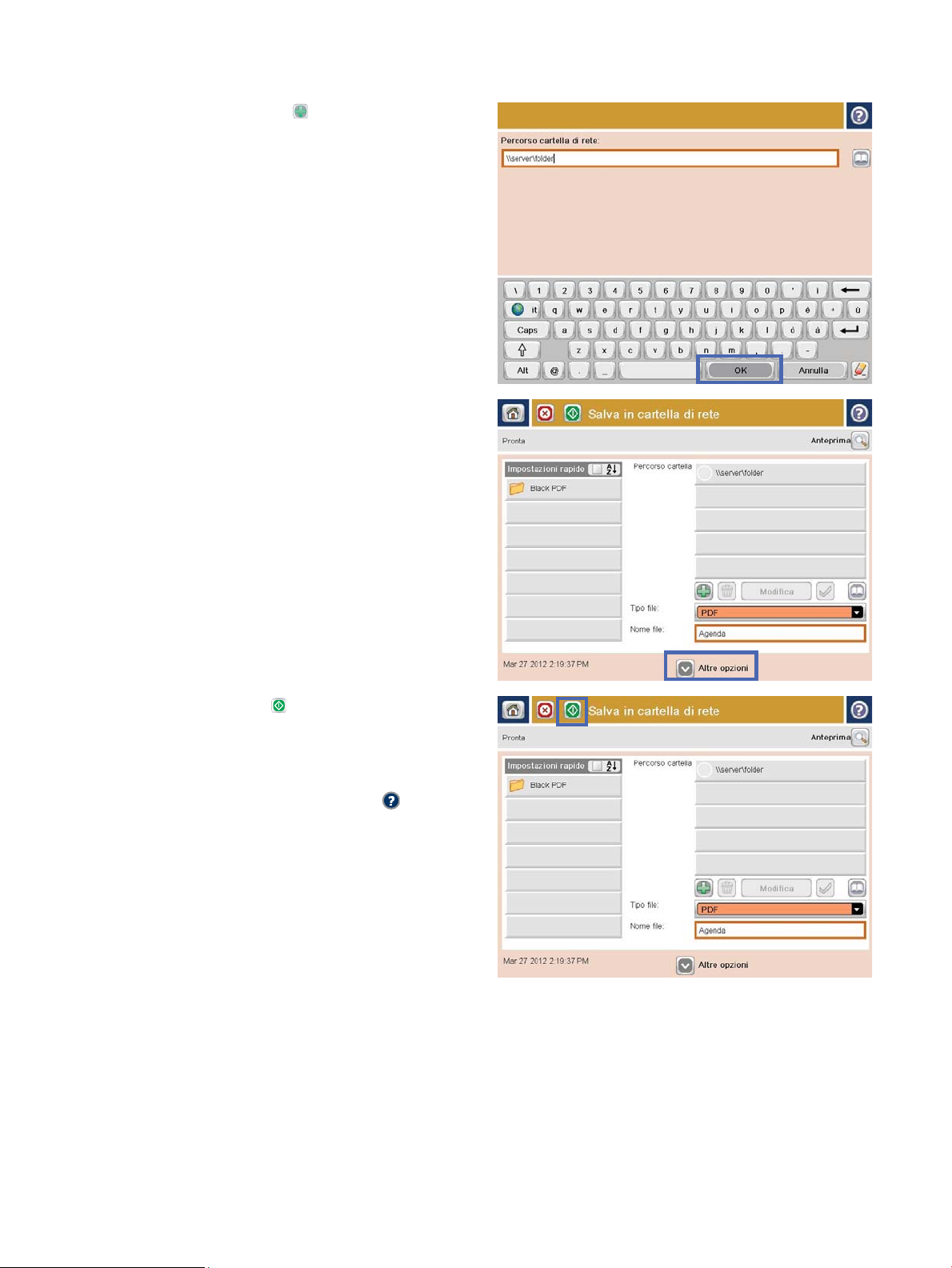
6. Toccare il pulsante Aggiungi sotto al campo
Percorso cartella per aprire la tastiera, quindi
immettere il percorso alla cartella di rete. Usare il
seguente formato per il nome del percorso:
\\percorso\percorso
Toccare il pulsante OK.
7. Per congurare le impostazioni per il documento,
toccare il pulsante Altre opzioni.
8. Toccare il pulsante Avvia per salvare il le.
NOTA: È possibile visualizzare un'anteprima
dell'immagine in qualsiasi momento toccando il
pulsante Anteprima nell'angolo superiore destro
dello schermo. Per ulteriori informazioni sull'uso di
questa funzione, toccare il pulsante Guida nella
schermata di anteprima.
70 Capitolo 6 Scansione e invio ITWW
Page 81

Invio di un documento acquisito tramite scansione a uno o più indirizzi e-mail
1. Posizionare il documento sul vetro con il lato di
stampa rivolto verso il basso oppure
nell'alimentatore documenti con il lato di stampa
rivolto verso l'alto, quindi regolare le guide della
carta in base al formato dei documenti.
2. Nella schermata iniziale del pannello di controllo
del prodotto, toccare il pulsante E-mail.
NOTA: Se richiesto, digitare nome utente e
password.
3. Toccare il campo A: per aprire una tastiera.
NOTA: Se è stato eseguito l'accesso al prodotto, il
nome utente o altre informazioni predenite
potrebbero venire visualizzate nel campo Da: . In
tal caso, potrebbe non essere possibile apportarvi
modiche.
ITWW Invio di un documento acquisito tramite scansione a uno o più indirizzi e-mail 71
Page 82
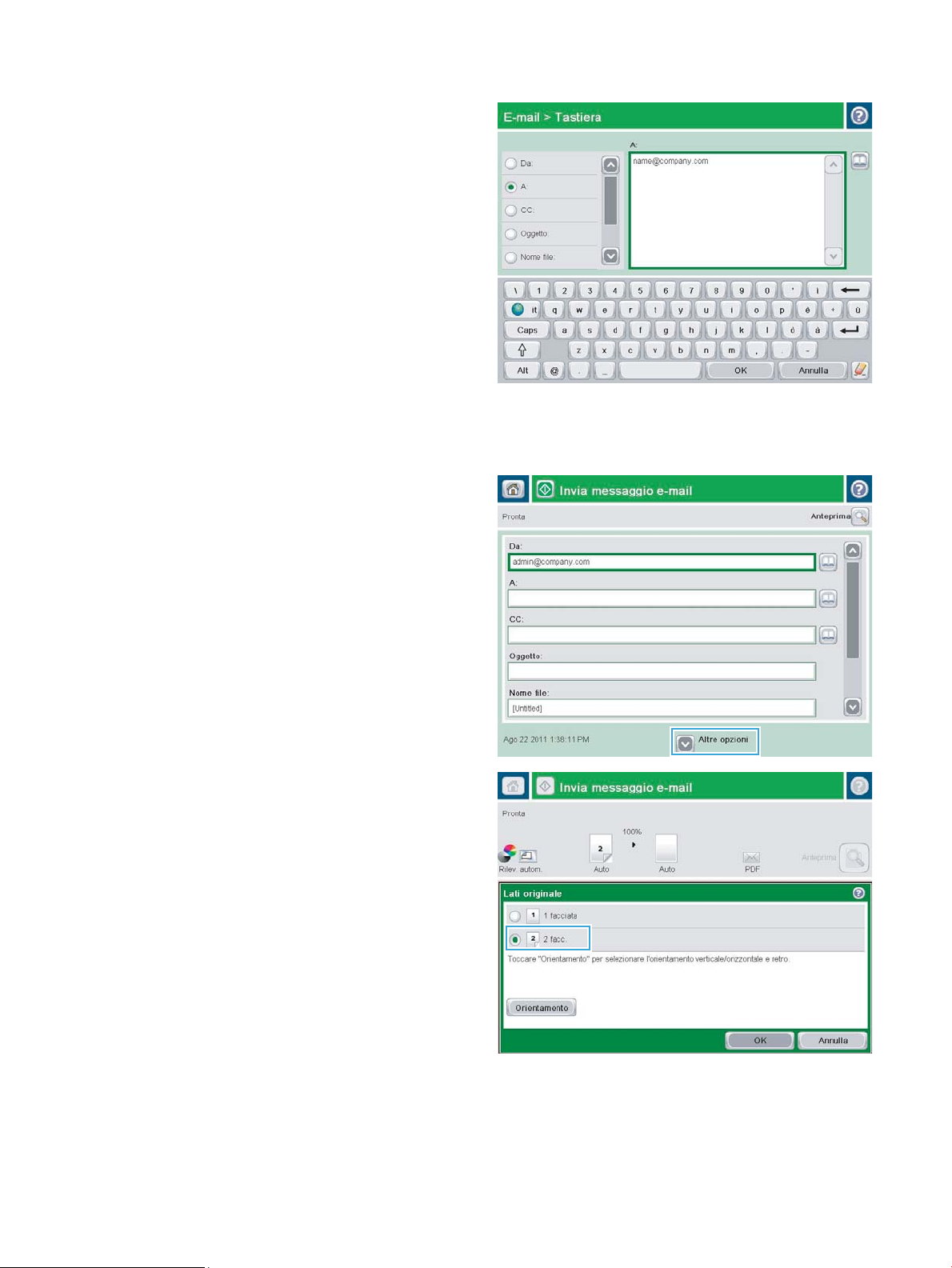
4. immettere l'indirizzo e-mail. Per eseguire l'invio a
più indirizzi, separare questi ultimi con un punto e
virgola oppure toccare il pulsante Invio sulla
tastiera a soramento dopo l'immissione di ciascun
indirizzo.
5. Completare i campi CC:, Oggetto:, e Nome le:
toccando il campo mediante la tastiera a
soramento per inserire le informazioni. Toccare il
pulsante OK una volta completati i campi.
6. Per modicare le impostazioni del documento,
toccare il pulsante Altre opzioni.
7. Se si sta inviando un documento fronte/retro,
selezionare il menu Lati originale, quindi l'opzione
Fronte/retro. Toccare il pulsante OK.
72 Capitolo 6 Scansione e invio ITWW
Page 83

8. Toccare il pulsante Avvia per inviare il
documento.
NOTA: Il prodotto potrebbe richiedere di
aggiungere l'indirizzo e-mail alla rubrica.
NOTA: È possibile visualizzare un'anteprima
dell'immagine in qualsiasi momento toccando il
pulsante Anteprima nell'angolo superiore destro
dello schermo. Per ulteriori informazioni sull'uso di
questa funzione, toccare il pulsante Guida nella
schermata di anteprima.
9. Per impostare un altro processo e-mail, toccare il
pulsante OK sulla schermata Stato.
NOTA: È possibile memorizzare le impostazioni di
questo processo per usarle con quello successivo.
ITWW Invio di un documento acquisito tramite scansione a uno o più indirizzi e-mail 73
Page 84
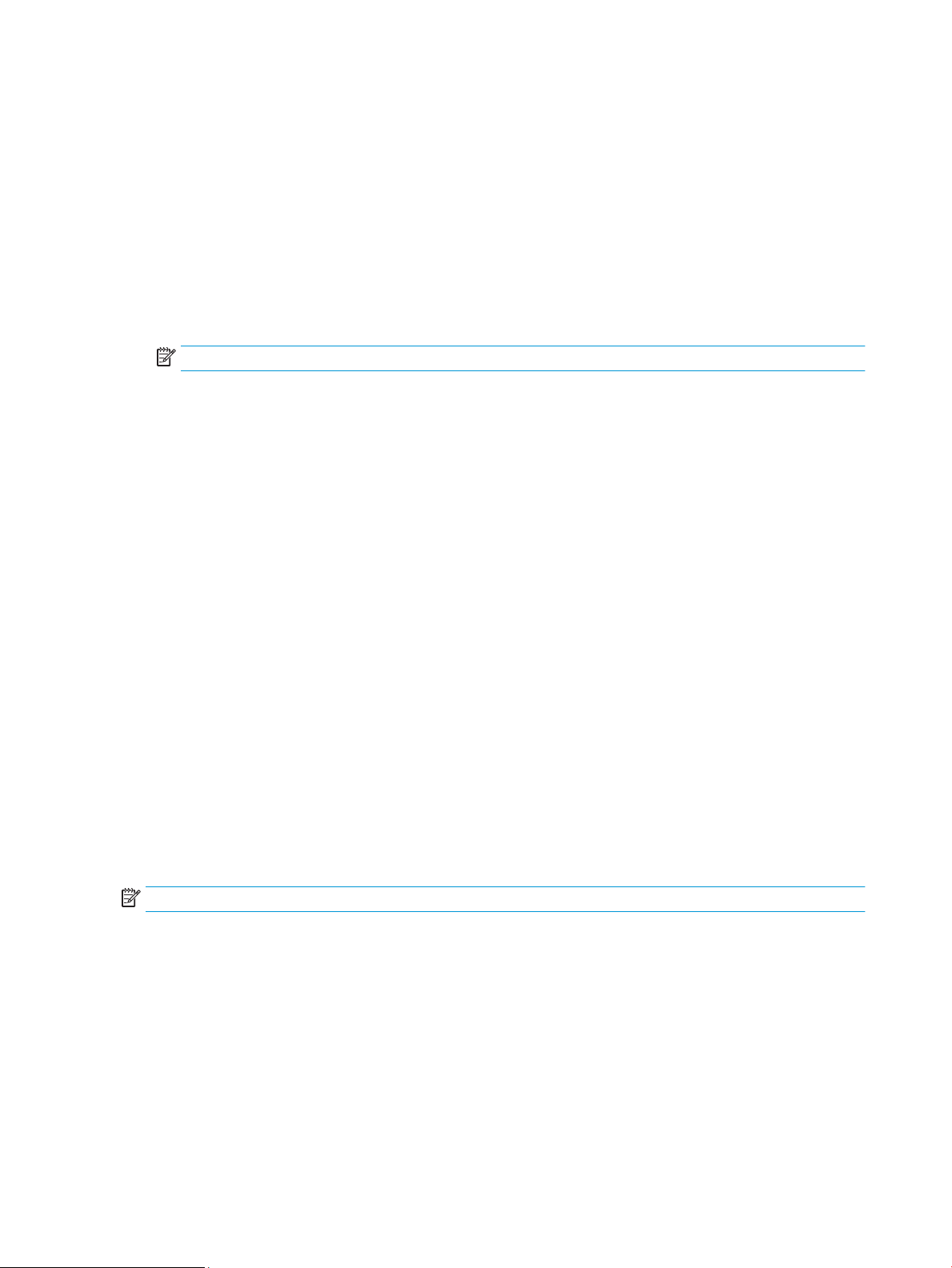
Utilizzo della rubrica per l'invio delle e-mail
È possibile inviare messaggi di posta elettronica a un elenco di destinatari utilizzando la rubrica. A seconda di
come è congurato il prodotto, è possibile che siano disponibili una o più delle seguenti opzioni di visualizzazione
della rubrica.
●
Tutti i contatti: elenca tutti i contatti che sono a disposizione dell'utente.
●
Contatti personali: elenca tutti i contatti che sono associati al nome utente in uso. Questi contatti non sono
visibili ad altri utenti che utilizzano il prodotto.
NOTA: È necessario aver eseguito l'accesso al prodotto per poter visualizzare l'elenco Contatti personali.
●
Contatti locali: elenca tutti i contatti memorizzati nella memoria del prodotto. Questi contatti sono visibili a
tutti gli utenti che utilizzano il prodotto.
Per utilizzare questa funzione, prima di tutto utilizzare il server Web HP incorporato (EWS) per abilitare i contatti
personali e la rubrica dei contatti di rete. Richiedere assistenza all'amministratore di sistema tramite la seguente
procedura:
1. Per aprire il server Web HP incorporato, digitare l'indirizzo IP del prodotto nella riga indirizzi di un browser
Web.
2. Fare clic sulla scheda Scansione/Invio digitale.
3. Nel riquadro di spostamento di sinistra, fare clic sul collegamento Rubrica.
4. Nell'area Impostazione contatti di rete, fare clic sulle caselle di controllo Abilita contatti personali e Attiva
contatti di rete. Per i contatti di rete, se non è stato elencato alcun server LDAP, fare clic su Aggiungi, quindi
seguire le istruzioni per l'aggiunta di un server LDAP.
5. Fare clic sul pulsante Applica nella parte inferiore della schermata.
Aggiunta di contatti alla rubrica dal pannello di controllo del prodotto
Se si è eseguito l'accesso al prodotto, i contatti che si aggiungono alla rubrica non saranno visibili ad altri utenti
che utilizzano il prodotto.
Se non si è eseguito l'accesso al prodotto, i contatti che si aggiungono alla rubrica saranno visibili a tutti gli utenti
che utilizzano il prodotto.
NOTA: È anche possibile utilizzare il server Web incorporato HP per creare e gestire la rubrica.
74 Capitolo 6 Scansione e invio ITWW
Page 85
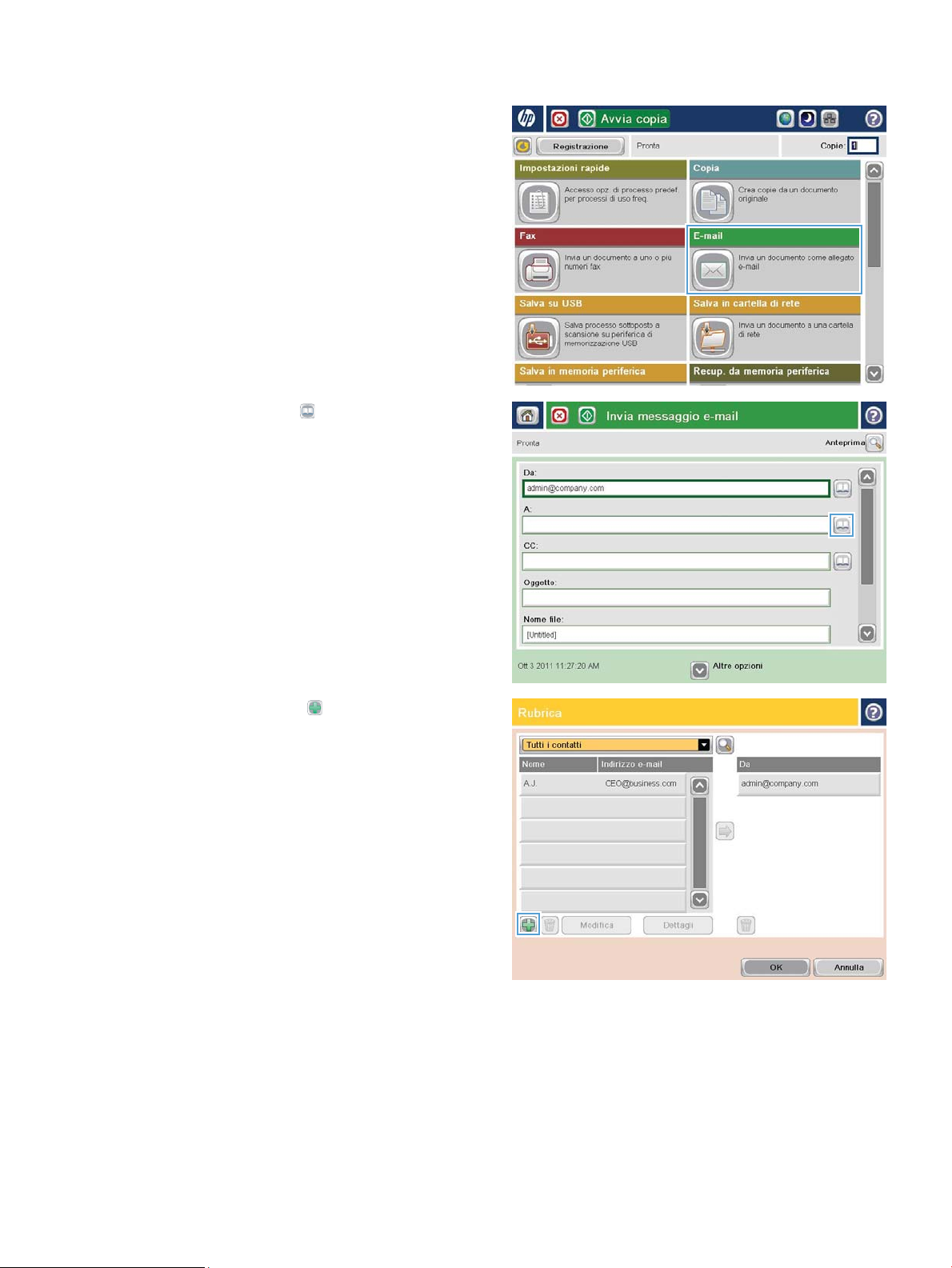
1. Nella schermata iniziale del pannello di controllo
del prodotto, toccare il pulsante E-mail.
NOTA: se richiesto, immettere nome utente e
password.
2. Toccare il pulsante Rubrica accanto al campo A:
per aprire la schermata Rubrica.
3. Toccare il pulsante Aggiungi nell'angolo inferiore
sinistro della schermata.
ITWW Utilizzo della rubrica per l'invio delle e-mail 75
Page 86
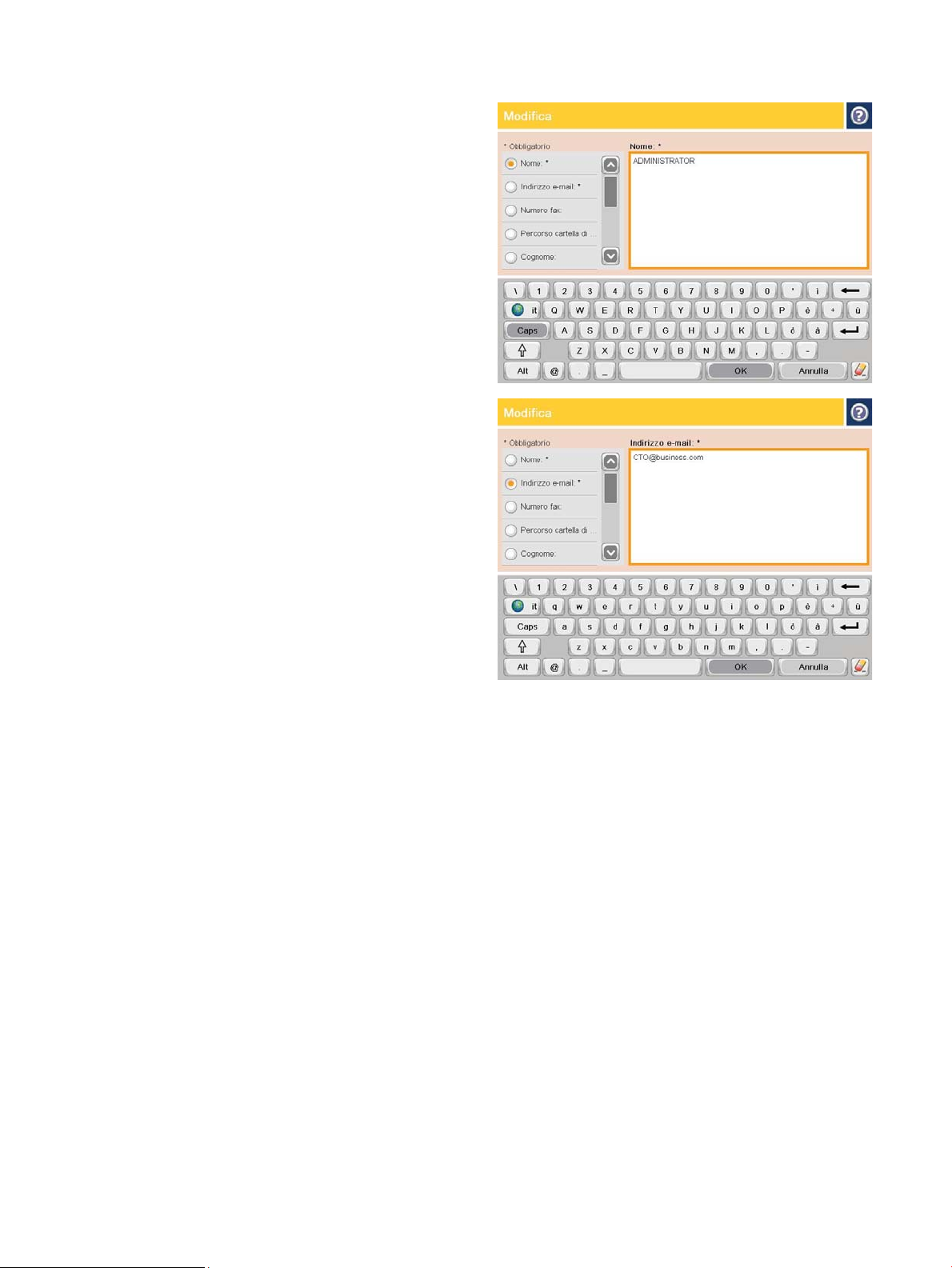
4. Nel campo Nome, immettere il nome del contatto.
5. Dall'elenco dei menu, selezionare l'opzione
Indirizzo e-mail, quindi immettere l'indirizzo e-mail
del contatto.
Toccare il pulsante OK per aggiungere il contatto
all'elenco.
Invio di un documento a posta elettronica utilizzando la rubrica
1. Posizionare il documento rivolto verso il basso sul
vetro dello scanner oppure posizionarlo
nell'alimentatore documenti con il lato di stampa
rivolto verso l'alto, quindi regolare le guide della
carta in base al documento.
76 Capitolo 6 Scansione e invio ITWW
Page 87

2. Nella schermata iniziale del pannello di controllo
del prodotto, toccare il pulsante E-mail.
NOTA: se richiesto, immettere nome utente e
password.
3. Toccare il pulsante Rubrica accanto al campo A:
per aprire la schermata Rubrica.
4. Dall'elenco a discesa, selezionare la visualizzazione
della rubrica da utilizzare.
ITWW Utilizzo della rubrica per l'invio delle e-mail 77
Page 88

5. Selezionare un nome dall'elenco dei contatti, quindi
toccare il pulsante freccia destra per aggiungere
il nome all'elenco dei destinatari.
Ripetere questo passaggio per ciascun
destinatario, quindi toccare il pulsante OK.
6. Toccare il pulsante Avvia per inviare il
documento.
NOTA: È possibile visualizzare un'anteprima
dell'immagine in qualsiasi momento toccando il
pulsante Anteprima nell'angolo superiore destro
dello schermo. Per ulteriori informazioni sull'uso di
questa funzione, toccare il pulsante Guida nella
schermata di anteprima.
78 Capitolo 6 Scansione e invio ITWW
Page 89
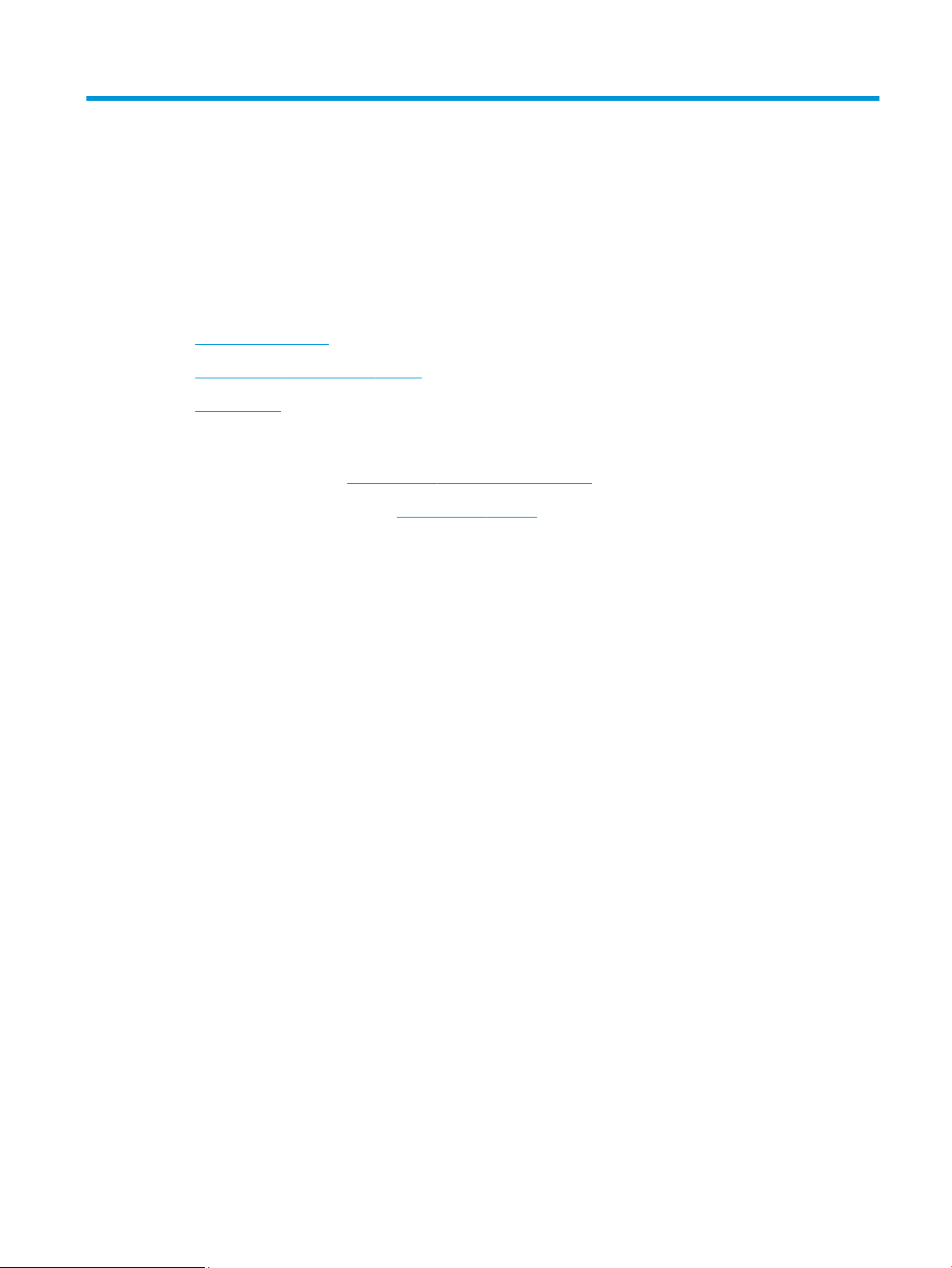
7 Fax
●
Impostazione del fax
●
Modica delle congurazioni del fax
●
Inviare un fax
Per ulteriori informazioni:
Negli USA, visitare il sito Web www.hp.com/support/ljowMFPM830.
Fuori dagli USA, accedere al sito Web www.hp.com/support. Selezionare il paese/regione di appartenenza. Fare
clic su Assistenza e Risoluzione dei problemi. Immettere il nome del prodotto, quindi selezionare Cerca.
La guida completa HP per il prodotto include le seguenti informazioni:
●
Installazione e congurazione
●
Istruzioni e uso
●
Risoluzione dei problemi
●
Download di aggiornamenti software
●
Registrazione al forum di supporto
●
Ricerca di informazioni sulla garanzia e le normative
ITWW 79
Page 90

Impostazione del fax
La procedura per la congurazione della funzione fax sul prodotto varia se si sta eettuando la congurazione
hardware iniziale del prodotto o se l'hardware è già congurato.
NOTA: le impostazioni congurate utilizzando la Congurazione guidata fax nel pannello di controllo hanno la
precedenza su tutte le impostazioni eettuate sul server Web HP incorporato.
●
Prima accensione del prodotto con un accessorio fax installato
●
Dopo la congurazione hardware iniziale del prodotto
Prima accensione del prodotto con un accessorio fax installato
La prima volta che si accende il prodotto in cui è installato un accessorio fax, accedere all'Impostazione guidata
fax attenendosi ai passaggi riportati di seguito:
1. Nella schermata iniziale del pannello di controllo del prodotto, toccare Impostazione iniziale.
2. Toccare il menu Impostazione guidata fax.
3. Seguire i passaggi indicati in Impostazione guidata fax per congurare le opzioni necessarie.
4. Al termine dell'Impostazione guidata fax, nella schermata iniziale viene visualizzata l'opzione che consente
di nascondere il pulsante Impostazione iniziale. La congurazione del fax è completa.
NOTA: non appena installato, l'accessorio fax potrebbe visualizzare alcune di queste impostazioni del
prodotto, pertanto è possibile che siano già impostati dei valori. Controllare i valori per vericare che siano
corretti.
Dopo la congurazione hardware iniziale del prodotto
Accedere all'Impostazione guidata fax dopo l'impostazione iniziale attraverso il pannello di controllo attenendosi
ai passaggi riportati di seguito:
1. Nella schermata iniziale del pannello di controllo del prodotto, scorrere e toccare Amministrazione.
2. Aprire i seguenti menu:
●
Impostazioni fax
●
Impostazioni invio fax
●
Impostazione invio fax
●
Conf guidata fax
3. Seguire i passaggi indicati in Impostazione guidata fax per congurare le opzioni necessarie. La
congurazione del fax è completa.
NOTA: se il menu Impostazioni fax non viene visualizzato nell'elenco, è possibile che sia stata attivata la
trasmissione fax tramite LAN o Internet. Quando si attiva la trasmissione fax tramite LAN o Internet, l'accessorio
fax analogico viene disattivato e il menu Impostazioni fax non viene visualizzato. È possibile attivare una sola
funzione fax alla volta, LAN, analogico o Internet. Per passare alla funzione fax analogico quando è attivata la
trasmissione fax tramite LAN, utilizzare l'utility di congurazione HP MFP Digital Sending Software o il server Web
HP incorporato per disattivare la funzione LAN.
80 Capitolo 7 Fax ITWW
Page 91

Modica delle congurazioni del fax
NOTA: le impostazioni congurate utilizzando la Congurazione guidata fax nel pannello di controllo hanno la
precedenza su tutte le impostazioni eettuate sul server Web HP incorporato.
●
Impostazioni selezione fax
●
Impostazioni di invio fax generali
●
Impostazioni di ricezione fax
Impostazioni selezione fax
1. Nella schermata iniziale del pannello di controllo del prodotto, scorrere e toccare Amministrazione.
2. Aprire i seguenti menu:
●
Impostazioni fax
●
Impostazioni invio fax
●
Impostazione invio fax
●
Impostazioni selezione fax
Congurare una delle seguenti impostazioni:
Voce del menu Descrizione
Volume selezione fax Utilizzare l'impostazione Volume selezione fax per controllare il livello del volume di
composizione dei numeri durante l'invio di fax.
Mod. selezione L'impostazione Modalità di selezione consente di impostare il tipo di selezione utilizzata: a
frequenza (telefoni a tastiera) o a impulsi (telefoni a disco).
Velocità invio fax L'impostazione Velocità invio fax denisce la frequenza di bit del modem (misurata in bit al
secondo) del modem fax analogico durante l'invio di un fax.
●
Veloce (predenita) — v.34/max 33.600 bps
●
Media — v.17/max 14.400 bps
●
Lenta — v.29/max 9.600 bps
Intervallo ricomposizione L'impostazione Intervallo ricomposizione consente di selezionare il numero di minuti tra i
nuovi tentativi nel caso in cui il numero composto sia occupato o non risponda o se si
verica un errore.
NOTA: Se entrambe le impostazioni Ricomposizione se occupato e Ricomposizione se non
risponde sono disattivate, è possibile che sul panello di controllo venga visualizzato un
messaggio di riselezione. Questo succede se l'accessorio fax compone un numero, ottiene
un collegamento e poi perde quel collegamento. In risposta a questa condizione di errore,
l'accessorio fax esegue tre tentativi di riselezione automatica a prescindere
dall'impostazione di riselezione. Durante l'operazione di riselezione viene visualizzato un
messaggio sul pannello di controllo a indicare che è in corso una riselezione.
Ricomposizione dopo errore L'opzione Ricomposizione dopo errore consente di impostare il numero di tentativi di
ricomposizione di un numero in caso di errore durante la trasmissione di un fax.
ITWW Modica delle congurazioni del fax 81
Page 92

Voce del menu Descrizione
Riseleziona su occupato L'impostazione Ricomposizione se occupato consente di impostare il numero di tentativi (da
Riseleziona su nessuna risposta L'impostazione Ricomposizione su nessuna risposta consente di specicare il numero di
Rileva tono selezione L'impostazione Rileva tono selezione determina se il fax deve vericare la presenza di un
Presso selezione L'impostazione Presso selezione consente di inserire durante la composizione un presso,
Impostazioni di invio fax generali
1. Nella schermata iniziale del pannello di controllo del prodotto, scorrere e toccare Amministrazione.
2. Aprire i seguenti menu:
●
Impostazioni fax
0 a 9) di ricomposizione di un numero di fax in caso il numero sia occupato. L'intervallo tra i
nuovi tentativi viene impostato mediante l'opzione Redial Interval (Intervallo riselezione).
tentativi di ricomposizione di un numero di fax in caso di mancata risposta. Il numero di
tentativi è compreso tra 0 e 1 (negli Stati Uniti) o tra 0 e 2, a seconda dell'impostazione
relativa al paese/regione. L'intervallo tra i nuovi tentativi viene impostato mediante
l'opzione Redial Interval (Intervallo riselezione).
segnale di linea prima dell'invio di un fax.
ad esempio "9", per accedere a una linea esterna. Il presso, una volta composto, viene
automaticamente aggiunto a tutti i numeri di telefono.
●
Impostazioni invio fax
●
Impostazione invio fax
●
Impostazioni di invio fax generali
Congurare una delle seguenti impostazioni:
Voce del menu Descrizione
Conferma numero fax Se l'opzione Conferma numero fax è selezionata, il numero di fax dovrà essere immesso
due volte per vericare che sia stato digitato correttamente. La funzione è disattivata per
impostazione predenita.
Invio fax PC Utilizzare la funzione Invio fax PC per inviare fax da un computer. Questa funzione è
attivata per impostazione predenita.
Intestazione fax Utilizzare la funzione Intestazione fax per controllare se l'intestazione viene aggiunta nella
parte superiore e il contenuto è spostato verso il basso oppure se l'intestazione è
sovrapposta rispetto all'intestazione precedente.
Compressione JBIG L'attivazione della funzione Compressione JBIG può comportare una diminuzione delle
spese delle chiamate telefoniche grazie alla riduzione dei tempi di trasmissione dei fax e
rappresenta pertanto l'impostazione preferita. Tuttavia, la funzione Compressione JBIG può
causare problemi di compatibilità durante la comunicazione con alcuni sistemi fax meno
recenti. In tal caso, potrebbe essere necessario disattivarla.
NOTA: La funzione Compressione JBIG funziona solo quando è attivata sia sul sistema di
invio che su quello di ricezione.
82 Capitolo 7 Fax ITWW
Page 93

Voce del menu Descrizione
Modalità correzione errori In genere, l'accessorio fax è in grado di monitorare i segnali della linea telefonica durante
l'invio o la ricezione di un fax. Se viene rilevato un errore durante la trasmissione e la
Modalità correzione errori è attiva, sarà possibile richiedere che venga inviata di nuovo la
parte del fax in cui si sono vericati gli errori.
La funzione Modalità correzione errori è attivata per impostazione predenita. È
consigliabile disattivarla solo se si vericano problemi durante l'invio o la ricezione di un fax
e se si è disposti ad accettare errori durante la trasmissione e una probabile riduzione della
qualità dell'immagine. La disattivazione dell'impostazione potrebbe essere utile quando si
tenta di inviare un fax all'estero o si riceve un fax dall'estero oppure se si utilizza un
collegamento telefonico satellitare.
NOTA: Alcuni fornitori di servizi VoIP potrebbero consigliare di disattivare l'impostazione
Modalità correzione errori. Tuttavia, ciò non è in genere necessario.
Corrispondenza selezione rapida numero
fax
Impostazioni di ricezione fax
1. Nella schermata iniziale del pannello di controllo del prodotto, scorrere e toccare Amministrazione.
2. Aprire i seguenti menu:
●
Impostazioni fax
●
Impostazioni ricezione fax
●
Impostazione ricezione fax
Congurare una delle seguenti impostazioni:
L'attivazione della Corrispondenza selezione rapida numero fax può aiutare la
composizione di fax.
Quando si compone manualmente un numero di fax, questa funzione consente di
controllare le voci di selezione rapida memorizzate per un numero che corrispondono al
numero immesso. Questo metodo consente di velocizzare il processo di selezione ed è utile
se non si ricorda il numero della voce di selezione rapida per un numero di fax.
Se il prodotto individua una voce di selezione rapida per il numero di fax immesso
manualmente, è possibile toccare Sì per inviare il fax a tale numero o per aggiungere il
numero all'elenco di distribuzione di fax.
Voce del menu Descrizione
Volume della suoneria Toccare il menu a discesa Volume della suoneria e regolare le impostazioni del volume della
suoneria.
Squilli alla risposta L'impostazione Squilli alla risposta consente di specicare il numero di squilli prima della
risposta da parte dell'accessorio fax.
NOTA: La gamma di opzioni predenite disponibili per l'impostazione Squilli alla risposta
varia in base al paese o alla regione. La gamma di opzioni possibili per Squilli alla risposta è
specico per il paese/regione.
Se si riscontrano problemi quando l'accessorio fax risponde e l'opzione Squilli alla risposta è
impostata su 1, provare ad aumentarla a 2.
ITWW Modica delle congurazioni del fax 83
Page 94

Voce del menu Descrizione
Velocità ricezione fax Utilizzare il menu a discesa Velocità di ricezione fax e selezionare una delle seguenti
opzioni:
●
Veloce (predenita) — v.34/max 33.600 bps
●
Media — v.17/max 14.400 bps
●
Lenta — v.29/max 9.600 bps
Intervallo suoneria Toccare la casella sotto l'intestazione Intervallo suoneria per aprire il tastierino numerico.
Utilizzare il tastierino numerico per immettere un valore per l'intervallo suoneria, quindi
toccare il pulsante OK. L'impostazione predenita per l'intervallo di squilli è 600 ms.
Frequenza squilli Toccare la casella sotto l'intestazione Frequenza squilli per aprire il tastierino numerico.
Utilizzare il tastierino numerico per immettere la frequenza di squilli, quindi toccare il
pulsante OK. L'impostazione predenita per la frequenza di squilli è 68 Hz, che rileva gli
squilli no a 68 Hz.
84 Capitolo 7 Fax ITWW
Page 95

Inviare un fax
1. Posizionare il documento rivolto verso il basso sul
vetro dello scanner oppure posizionarlo
nell'alimentatore documenti con il lato di stampa
rivolto verso l'alto, quindi regolare le guide della
carta in base al documento.
2. Nella schermata iniziale del pannello di controllo
del prodotto, toccare il pulsante Fax. Potrebbe
venire richiesto di digitare un nome utente e una
password.
3. Toccare il pulsante Altre opzioni. Vericare che le
impostazioni corrispondano a quelle dell'originale.
Una volta congurate tutte le impostazioni, toccare
la freccia rivolta verso l'alto per passare alla
schermata Fax principale.
ITWW Inviare un fax 85
Page 96
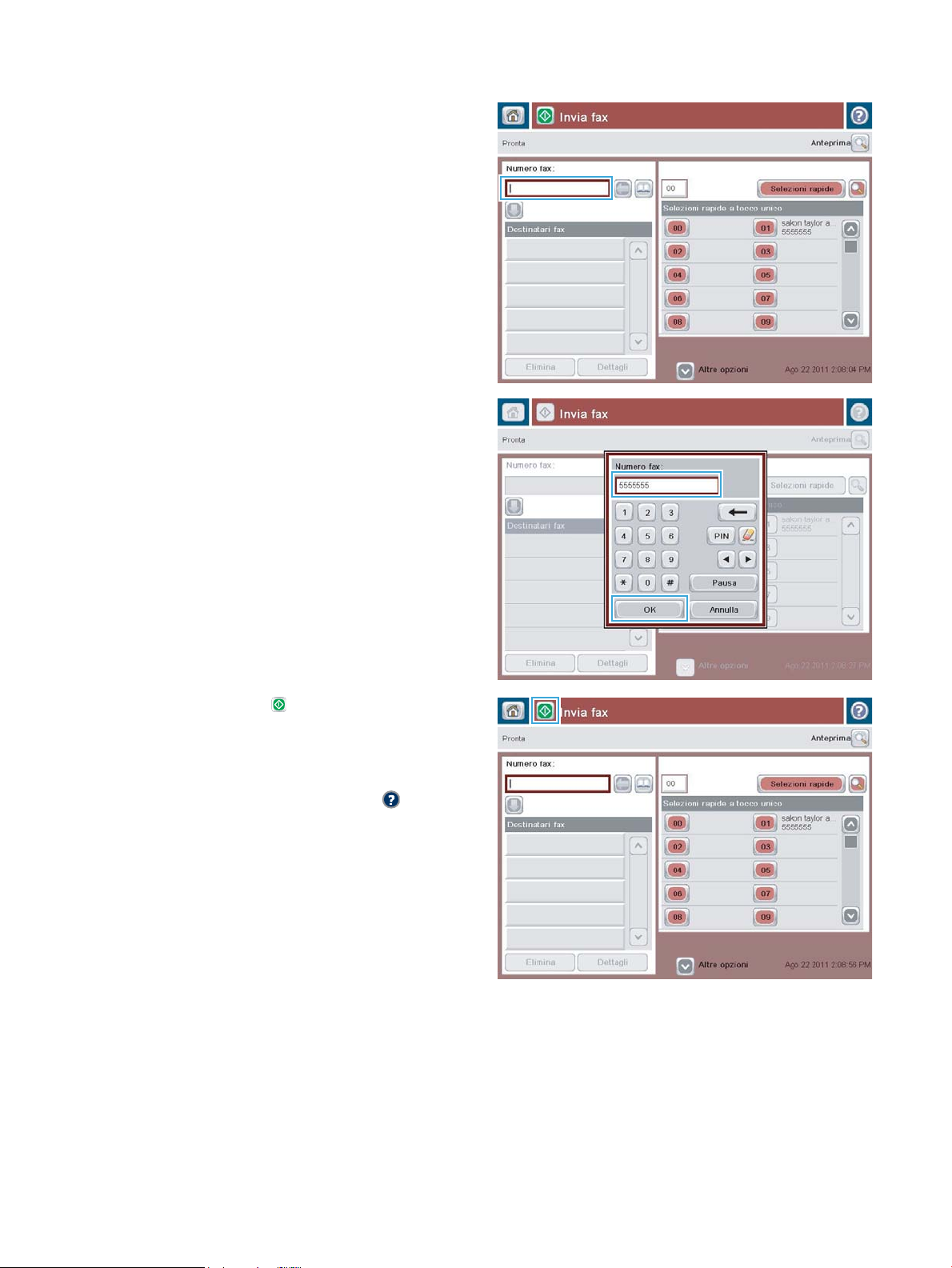
4. Toccare il campo Numero fax per aprire il tastierino
numerico.
5. Digitare un numero di telefono, quindi toccare il
pulsante OK.
6. Toccare il pulsante Avvia per inviare il fax.
NOTA: È possibile visualizzare un'anteprima
dell'immagine in qualsiasi momento toccando il
pulsante Anteprima nell'angolo superiore destro
dello schermo. Per ulteriori informazioni sull'uso di
questa funzione, toccare il pulsante Guida nella
schermata di anteprima.
86 Capitolo 7 Fax ITWW
Page 97
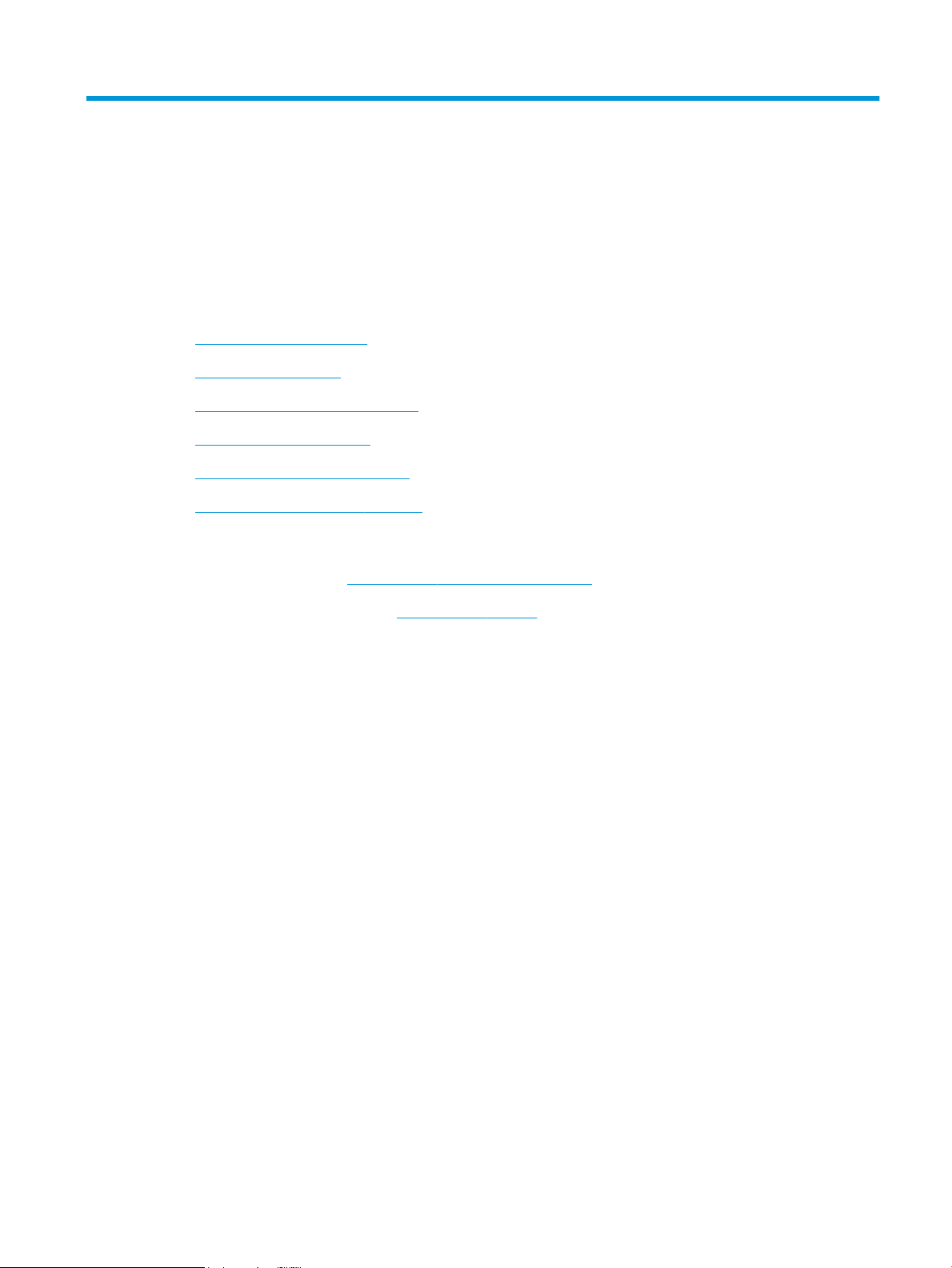
8 Gestione del prodotto
●
Server Web HP incorporato
●
Utility HP per Mac OS X
●
Uso del software HP Web Jetadmin
●
Impostazioni di EconoMode
●
Funzioni di sicurezza del prodotto
●
Aggiornamenti software e rmware
Per ulteriori informazioni:
Negli USA, visitare il sito Web www.hp.com/support/ljowMFPM830.
Fuori dagli USA, accedere al sito Web www.hp.com/support. Selezionare il paese/regione di appartenenza. Fare
clic su Assistenza e Risoluzione dei problemi. Immettere il nome del prodotto, quindi selezionare Cerca.
La guida completa HP per il prodotto include le seguenti informazioni:
●
Installazione e congurazione
●
Istruzioni e uso
●
Risoluzione dei problemi
●
Download di aggiornamenti software
●
Registrazione al forum di supporto
●
Ricerca di informazioni sulla garanzia e le normative
ITWW 87
Page 98
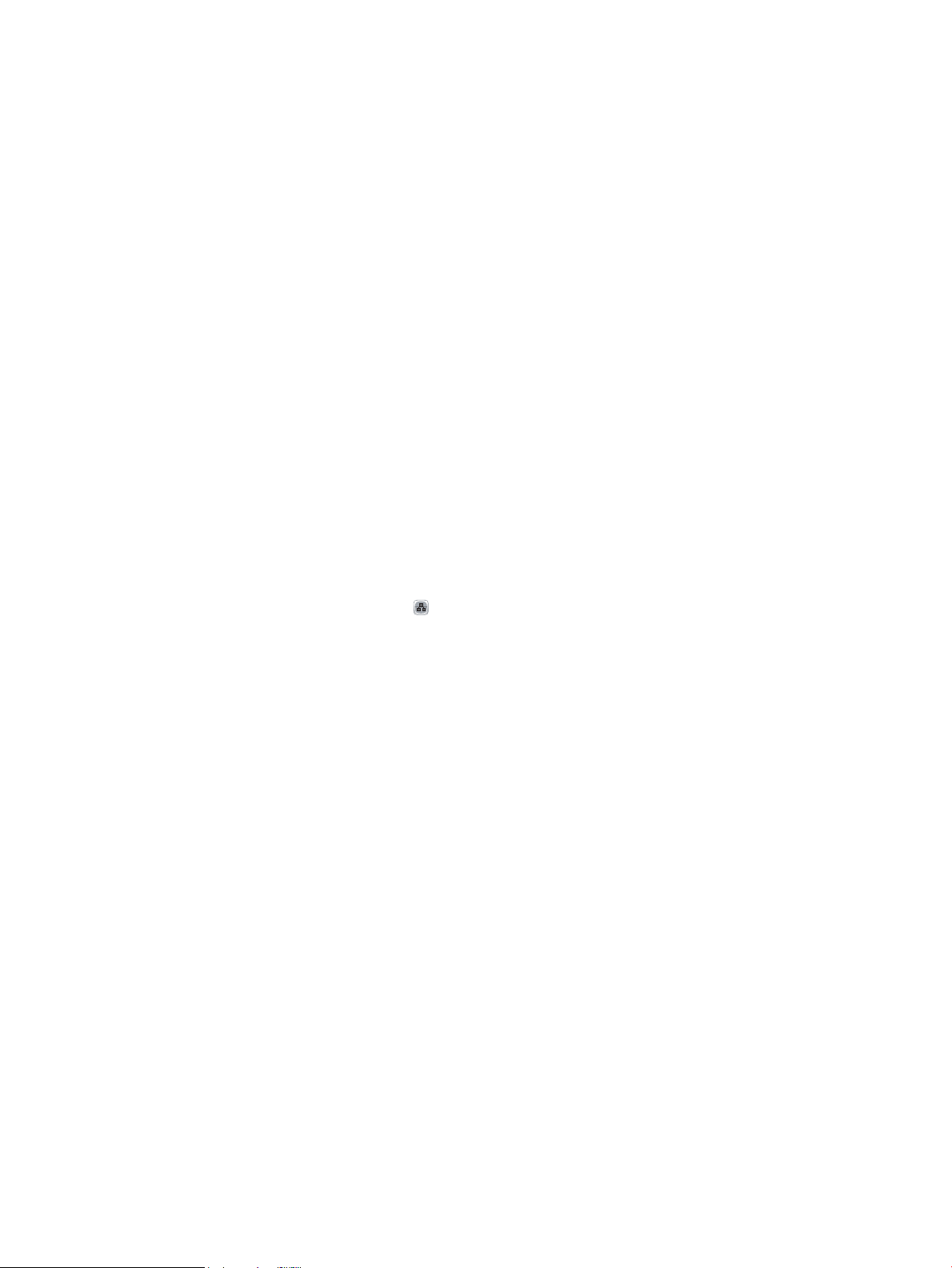
Server Web HP incorporato
Utilizzare il server Web HP incorporato per gestire le funzioni di stampa dal computer anziché dal pannello di
controllo della stampante.
●
Visualizzazione di informazioni sullo stato del prodotto
●
Determinazione della durata rimanente dei materiali di consumo e ordinazione di nuovi
●
Visualizzare e modicare le congurazioni dei vassoi.
●
Visualizzare e modicare la congurazione dei menu del pannello di controllo del prodotto
●
Visualizzare e stampare le pagine interne.
●
Ricevere notiche relative agli eventi del prodotto e dei materiali di consumo
●
Visualizzare e modicare la congurazione della rete
Per il funzionamento del server Web HP incorporato, il prodotto deve essere connesso a una rete basata su IP. Il
server Web HP incorporato, infatti, non supporta le connessioni al prodotto basate su IPX. Non è necessario
l'accesso a Internet per aprire e utilizzare il server Web HP incorporato.
Quando il prodotto è collegato in rete, il server Web HP incorporato è disponibile automaticamente.
Accesso al server Web HP incorporato (EWS)
1. Identicare l'indirizzo IP o il nome host del prodotto. Se nella schermata iniziale del pannello di controllo del
prodotto è presente il pulsante Rete , toccarlo per visualizzare l'indirizzo. In caso contrario, completare i
passaggi riportati di seguito per stampare o visualizzare la pagina di
a. Nella schermata iniziale del pannello di controllo del prodotto, scorrere e toccare il pulsante
Amministrazione.
b. Aprire i seguenti menu:
–
Rapporti
–
Pagine di congurazione/stato
–
Pagina di congurazione
c. Toccare il pulsante Stampa o Visualizza.
d. Individuare l'indirizzo IP o il nome host nella pagina Jetdirect.
2. Nel browser Web sul computer, immettere l'indirizzo IP o il nome host del prodotto nel campo dell'indirizzo/
URL.
Per poter utilizzare il server Web incorporato HP, il browser deve essere conforme ai seguenti requisiti.
●
Windows: Microsoft Internet Explorer 5.01 o versione successiva oppure Netscape 6.2 o versione
successiva
congurazione del prodotto:
●
Mac OS X: Safari o Firefox utilizzando Bonjour o un indirizzo IP
●
Linux: solo Netscape Navigator
●
HP-UX 10 e HP-UX 11: Netscape Navigator 4.7
88 Capitolo 8 Gestione del prodotto ITWW
Page 99
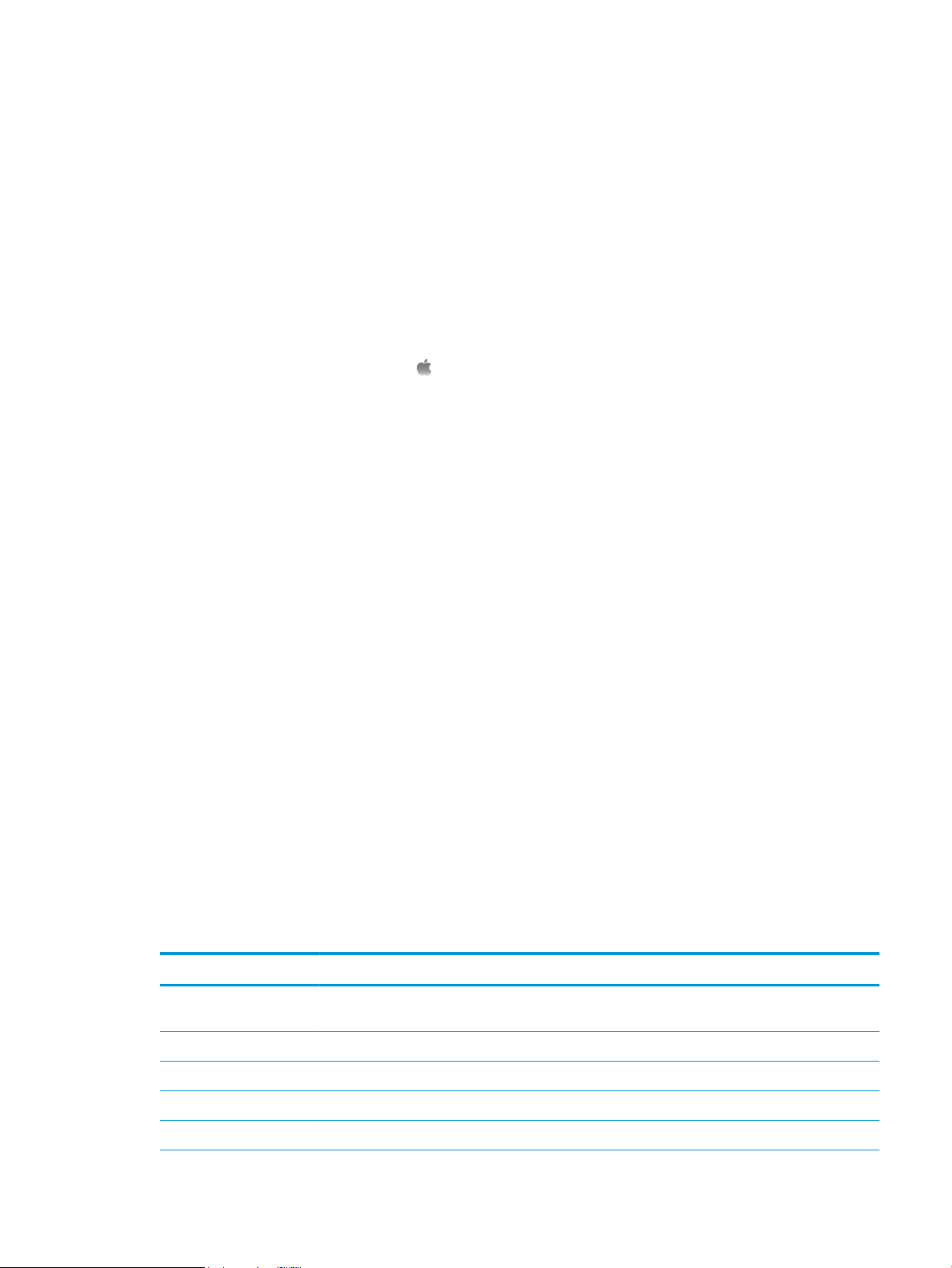
Utility HP per Mac OS X
Utilizzare l'utility HP per Mac OS X per vericare lo stato del prodotto o per visualizzare o modicare le
impostazioni del prodotto dal computer.
È possibile utilizzare l'utility HP se il prodotto è collegato tramite cavo USB o se è connesso a una rete basata su
TCP/IP.
Accesso all'utility HP
Dal Finder, fare clic su Applicazioni, fare clic su HP, quindi su Utility HP.
Se l'utility HP non è inclusa nell'elenco Utility, utilizzare la procedura descritta di seguito per aprirla:
1. Dal computer, aprire il menu Apple , fare clic sulla voce Preferenze di sistema, quindi sull'icona Stampa e
Fax
o Stampa e scansione.
2. Selezionare il prodotto nella parte sinistra della nestra.
3. Fare clic sul pulsante Opzioni e materiali.
4. Fare clic sulla scheda Utility.
5. Fare clic sul pulsante Apri utility stampante.
Funzioni dell'utility HP
La barra degli strumenti Utility HP si trova nella parte superiore di ogni pagina e include i seguenti elementi:
●
Dispositivi: fare clic su questo pulsante per visualizzare o nascondere i prodotti Mac, rilevati tramite l'utility
HP nel riquadro Stampanti sul lato sinistro dello schermo.
●
Tutte le impostazioni: per tornare alla pagina principale dell'utility HP, fare clic su questo pulsante.
●
Applicazioni: fare clic su questo pulsante per gestire quali strumenti o utility HP visualizzare nel dock.
●
Assistenza HP: fare clic su questo pulsante per aprire il browser e accedere al sito Web dell'assistenza HP
per il prodotto.
●
Materiali: fare clic su questo pulsante per aprire il sito Web HP SureSupply.
●
Registrazione: fare clic su questo pulsante per aprire il sito Web HP per la registrazione.
●
Riciclo: fare clic su questo pulsante per aprire il sito Web del programma di riciclaggio HP Planet Partners.
L'utility HP è composta da pagine che si aprono facendo clic sull'elenco Tutte le impostazioni. Nella seguente
tabella vengono descritte le operazioni che è possibile eseguire con l'utility HP.
Menu
Informazioni e assistenza Stato materiali diconsumo Consente di visualizzare lo stato dei materiali di consumo del prodotto e
Informazioni sulla periferica Consente di visualizzare informazioni sul prodotto selezionato.
Voce Spiegazione
fornisce i collegamenti per l'ordinazione in linea dei materiali di consumo.
Caricamento le Consente di trasferire i le dal computer al prodotto.
Carica font Consente di trasferire i le dei font dal computer al prodotto.
HP Connected Consente di accedere al sito Web HP Connected.
ITWW Utility HP per Mac OS X 89
Page 100

Menu Voce Spiegazione
Aggiorna rmware Trasferisce un le di aggiornamento del rmware al prodotto.
NOTA: questa opzione è disponibile solo dopo che è stato aperto il menu
Vista e che è stata selezionata l'opzione Mostra opzioni avanzate.
Comandi Invia caratteri speciali o comandi di stampa al prodotto dopo il processo di
stampa.
NOTA: questa opzione è disponibile solo dopo che è stato aperto il menu
Vista e che è stata selezionata l'opzione Mostra opzioni avanzate.
Impostazioni stampante Gestione dei materiali di
consumo
Congurazione vassoi Consente di modicare le impostazioni predenite per i vassoi.
Periferiche di output Gestisce le impostazioni per gli accessori di output facoltativi.
Modalità fronte/retro Consente di attivare la modalità di stampa fronte/retro.
Protezione porte a
connessione diretta
Processi memorizzati Consente di gestire i processi di stampa memorizzati sul disco rigido del
Impostazioni di rete Consente di congurare le impostazioni di rete, ad esempio le impostazioni
Impostazioni aggiuntive Fornisce accesso al server Web incorporato HP.
Impostazioni di scansione Scansione a e-mail Consente di aprire la pagina del server Web HP incorporato per congurare
Scansione a cartella di rete Consente di aprire la pagina del server Web HP incorporato per congurare
Consente di congurare il comportamento del prodotto quando i materiali
di consumo sono in via di esaurimento.
Consente di disattivare la stampa sulle porte parallele o USB.
prodotto.
IPv4 e IPv6.
le opzioni di scansione a posta elettronica.
NOTA: le connessioni USB non sono supportate.
le opzioni di scansione a una cartella di rete.
NOTA: le connessioni USB non sono supportate.
90 Capitolo 8 Gestione del prodotto ITWW
